Page 1
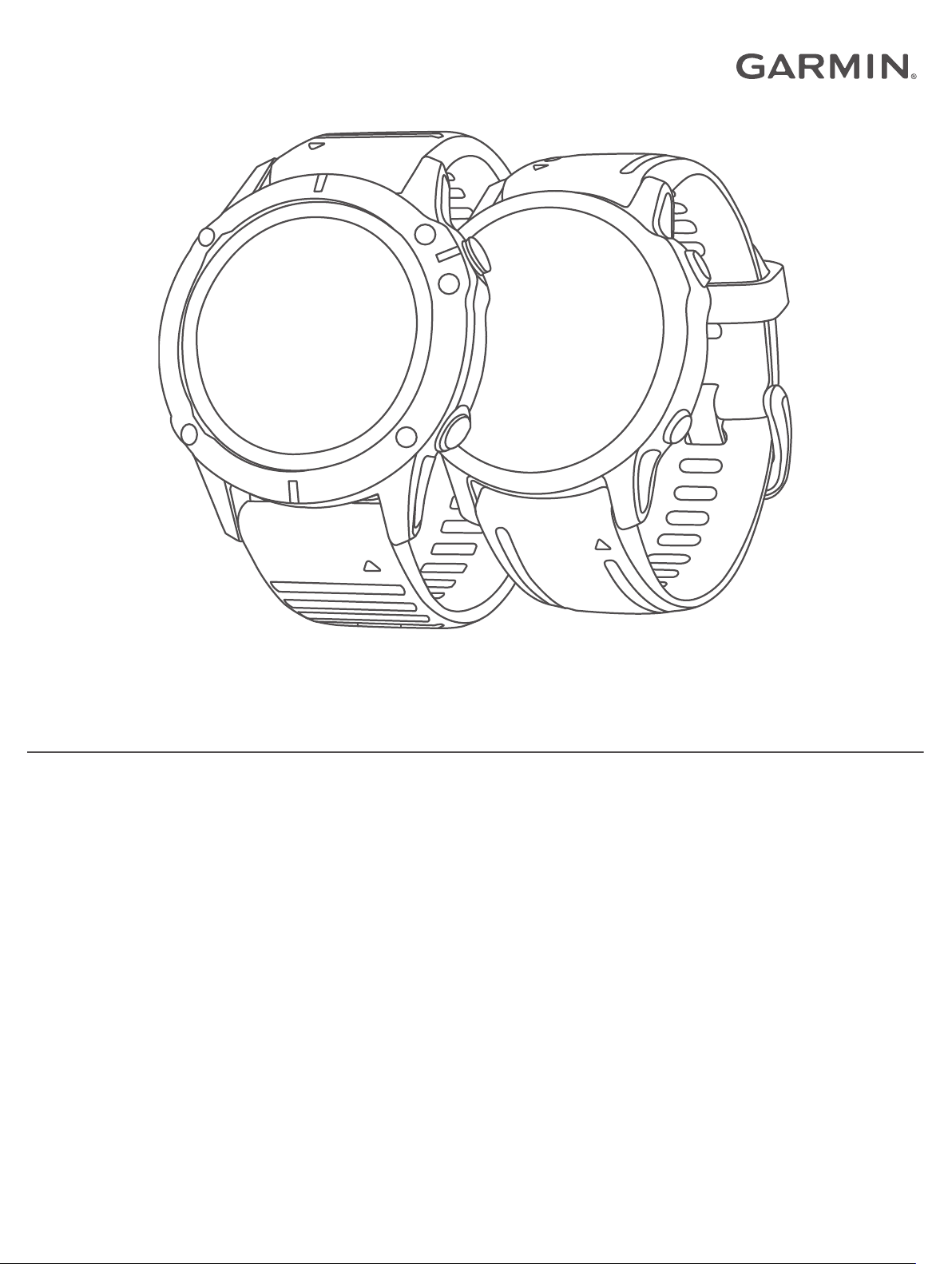
FĒNIX® DRUŽINA FĒNIX 6
Priročnik za uporabo
Page 2
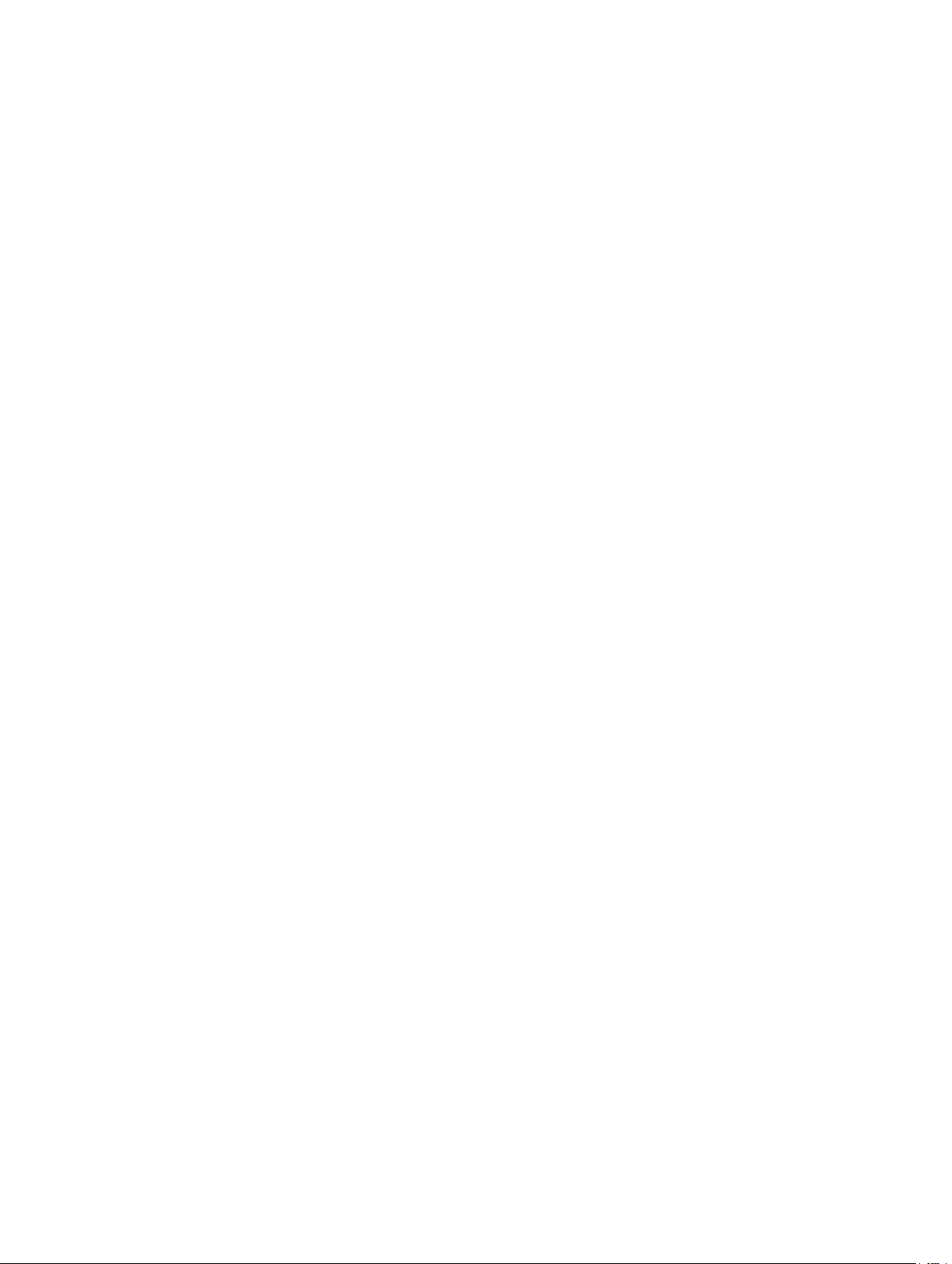
© 2019 Garmin Ltd. ali njegove podružnice
Vse pravice pridržane. V skladu z zakoni o avtorskih pravicah tega priročnika ni dovoljeno kopirati, v celoti ali delno, brez pisnega dovoljena družbe Garmin. Garmin si pridržuje pravico do
sprememb in izboljšav izdelkov ter sprememb vsebine tega priročnika, ne da bi o tem obvestil osebe ali organizacije. Najnovejše posodobitve in dodatne informacije glede uporabe izdelka lahko
poiščete na www.garmin.com.
Garmin®, logotip Garmin, fēnix®, ANT+®, Approach®, Auto Lap®, Auto Pause®, Edge®, inReach®, QuickFit®, TracBack®, VIRB®, Virtual Partner® in Xero® so blagovne znamke družbe Garmin Ltd. ali
njenih podružnic, registrirane v ZDA in drugih državah. Body Battery™, Connect IQ™, Garmin Connect™, Garmin Explore™, Garmin Express™, Garmin Golf™, Garmin Move IQ™, Garmin Pay™,
HRM-Run™, HRM-Swim™, HRM-Tri™, tempe™, TruSwing™, TrueUp™, Varia™, Varia Vision™ in Vector™ so blagovne znamke družbe Garmin Ltd. ali njenih podružnic. Blagovnih znamk ni dovoljeno
uporabljati brez izrecnega dovoljenja družbe Garmin.
Android™ je blagovna znamka družbe Google Inc. Apple®, iPhone®, iTunes® in Mac® so blagovne znamke družbe Apple Inc., registrirane v ZDA in drugih državah. Besedna oznaka in logotipi
BLUETOOTH® so v lasti družbe Bluetooth SIG, Inc. Družba Garmin ima licenco za uporabo teh znamk. The Cooper Institute® in vse povezane blagovne znamke so v lasti inštituta The Cooper
Institute. Di2™ je blagovna znamka družbe Shimano, Inc. Shimano® je registrirana blagovna znamka družbe Shimano, Inc. iOS® je registrirana blagovna znamka družbe Cisco Systems, Inc., ki jo
v skladu z licenco uporablja družba Apple Inc. STRAVA in Strava™ sta blagovni znamki družbe Strava, Inc. Napredno analizo srčnih utripov zagotavlja družba Firstbeat. Training Stress Score
™
(TSS), Intensity Factor™ (IF) in Normalized Power™ (NP) so blagovne znamke družbe Peaksware, LLC. Windows® je registrirana blagovna znamka družbe Microsoft Corporation v Združenih
državah in drugih državah. Zwift™ je blagovna znamka družbe Zwift, Inc. Druge blagovne znamke in trgovska imena so v lasti ustreznih lastnikov.
Ta izdelek je certificiran v skladu z ANT+®. Če si želite ogledati seznam združljivih izdelkov in programov, obiščite stran www.thisisant.com/directory.
Page 3
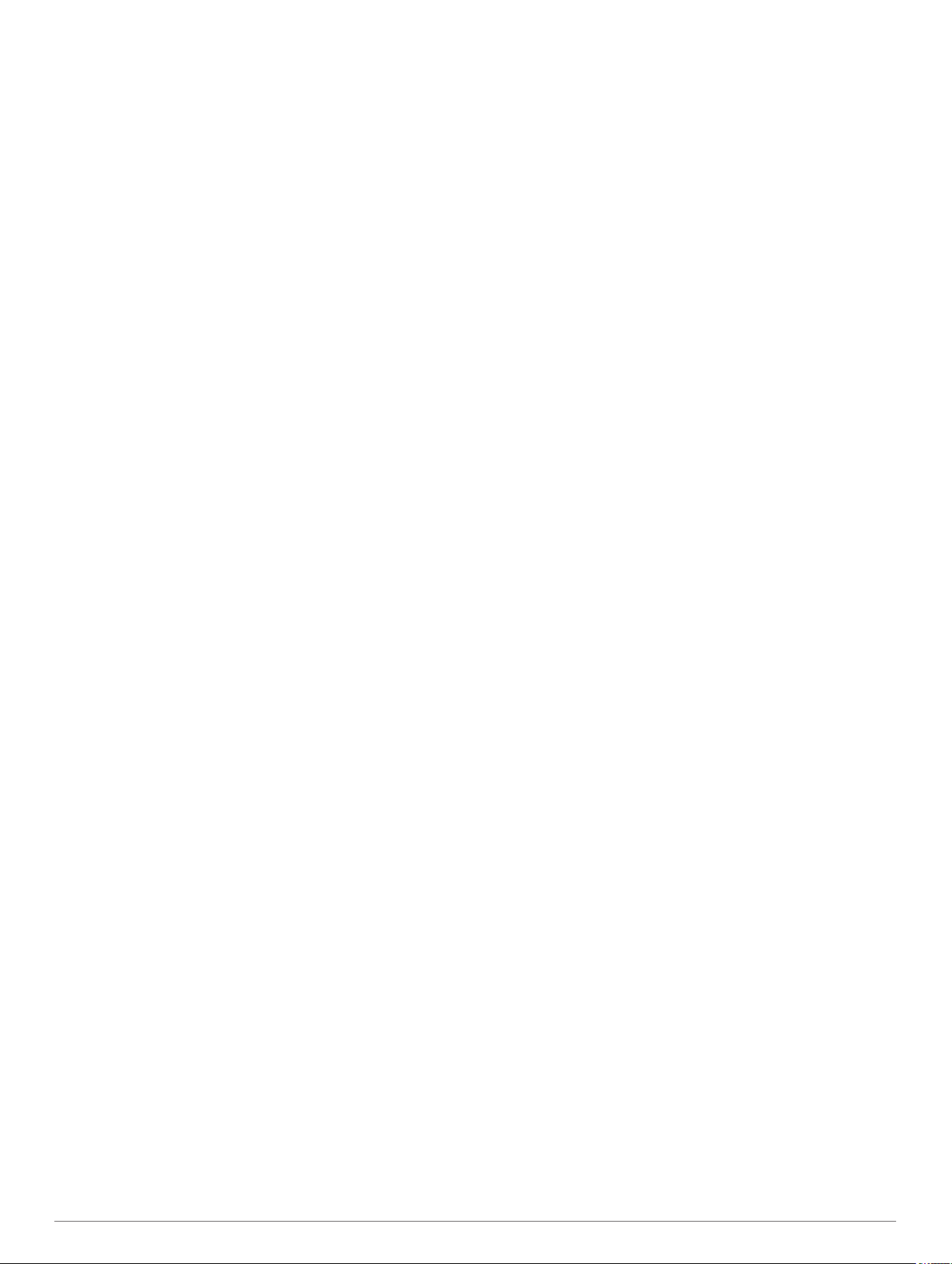
Kazalo vsebine
Uvod................................................................................ 1
Uvod........................................................................................... 1
Gumbi.................................................................................... 1
Uporaba ure........................................................................... 1
Ogled menija upravljalnih elementov................................ 1
Prikaz pripomočkov........................................................... 1
Prilagajanje ure...................................................................... 1
Združevanje s pametnim telefonom............................................2
Polnjenje naprave....................................................................... 2
Posodobitve izdelkov.................................................................. 2
Nastavitev programa Garmin Express................................... 2
Polnjenje s sončno energijo.......................................... 2
Ogled pripomočka za napajanje s sončno energijo.................... 2
Nasveti za polnjenje s sončno energijo...................................... 2
Dejavnosti in programi.................................................. 2
Začetek dejavnosti...................................................................... 2
Namigi za beleženje dejavnosti............................................. 3
Spreminjanje načina napajanja.............................................. 3
Zaustavitev dejavnosti................................................................ 3
Dodajanje in odstranjevanje priljubljene dejavnosti.................... 3
Ustvarjanje dejavnosti po meri....................................................3
Dejavnosti v zaprtih prostorih..................................................... 3
Virtualni tek............................................................................ 3
Umerjanje razdalje na tekalni stezi........................................ 3
Beleženje dejavnosti vadbe za moč...................................... 4
Uporaba notranjega trenažerja ANT+®................................. 4
Dejavnosti na prostem................................................................ 4
Tek po atletski stezi............................................................... 4
Namigi za beleženje teka po atletski stezi........................ 4
Uporaba metronoma.............................................................. 4
Ogled smučarskih voženj....................................................... 5
Beleženje dejavnosti turnega smučanja................................ 5
Podatki o moči teka na smučeh............................................. 5
Jumpmaster........................................................................... 5
Več športov................................................................................. 5
Vadba za triatlon.................................................................... 5
Ustvarjanje dejavnosti z več športi.........................................5
Plavanje...................................................................................... 5
Plavalna terminologija............................................................ 5
Vrsta zavesljajev.................................................................... 6
Namigi za dejavnosti plavanja............................................... 6
Počitek med plavanjem v bazenu.......................................... 6
Samodejni počitek..................................................................6
Vadba z dnevnikom............................................................... 6
Izklop merjenja srčnega utripa na zapestju med
plavanjem...............................................................................6
Golf............................................................................................. 6
Igranje golfa........................................................................... 6
Informacije o luknjah.............................................................. 6
Način velikih številk........................................................... 7
Premikanje zastavice............................................................. 7
Ogled ovir...............................................................................7
Ogled izmerjenih udarcev...................................................... 7
Ogled razdalj krivulj in zavojev...............................................7
Shranjevanje ciljev po meri............................................... 7
Ogled statističnih podatkov o palicah.................................... 7
Beleženje rezultatov...............................................................8
Posodabljanje rezultata..................................................... 8
Nastavitev načina beleženja rezultatov............................. 8
Nastavitev hendikepa........................................................ 8
Omogočanje spremljanja statističnih podatkov................. 8
TruSwing™............................................................................ 8
Uporaba merilnika opravljene poti za golf.............................. 8
Ogled smeri do zastavice
Plezalni športi............................................................................. 8
Beleženje dejavnosti dvoranskega plezanja.......................... 8
Beleženje dejavnosti balvanskega plezanja.......................... 9
Začetek odprave......................................................................... 9
Spreminjanje intervala beleženja točk sledi........................... 9
Ročno beleženje točke sledi.................................................. 9
Ogled točk sledi..................................................................... 9
.......................................................8
Povezane funkcije.......................................................... 9
Omogočanje obvestil Bluetooth................................................ 10
Ogled obvestil...................................................................... 10
Prejetje dohodnega telefonskega klica................................ 10
Odgovarjanje na besedilno sporočilo................................... 10
Upravljanje obvestil.............................................................. 10
Izklop povezave s pametnim telefonom Bluetooth................... 10
Vklop in izklop opozoril o povezavi z pametnim telefonom...... 10
Iskanje izgubljene mobilne naprave......................................... 10
Garmin Connect........................................................................10
Posodabljanje programske opreme s programom Garmin
Connect................................................................................11
Posodabljanje programske opreme s programom Garmin
Express................................................................................ 11
Uporaba storitve Garmin Connect v računalniku............ 11
Ročna sinhronizacija podatkov s programom Garmin
Connect................................................................................11
Program Garmin Golf™....................................................... 11
Garmin Explore™..................................................................... 11
Funkcije za varnost in sledenje.................................. 11
Dodajanje stikov v sili............................................................... 12
Dodajanje stikov....................................................................... 12
Vklop in izklop zaznavanja dogodkov....................................... 12
Prošnja za pomoč..................................................................... 12
Začetek seje GroupTrack......................................................... 12
Namigi za seje GroupTrack................................................. 12
GroupTrackNastavitve kamere............................................ 12
Funkcije Connect IQ..................................................... 12
Prenos funkcij Connect IQ........................................................ 12
Prenašanje funkcij Connect IQ z računalnikom........................ 12
Garmin Pay................................................................... 13
Nastavitev denarnice Garmin Pay............................................ 13
Plačilo nakupa z uro................................................................. 13
Dodajanje kartice v denarnico Garmin Pay.............................. 13
Upravljanje kartic v funkciji Garmin Pay...............................13
Spreminjanje številskega gesla Garmin Pay............................ 13
Funkcije za srčni utrip................................................. 13
Merilnik srčnega utripa na zapestju.......................................... 13
Nošenje naprave.................................................................. 13
Namigi za nepravilne podatke o srčnem utripu.................... 13
Ogled pripomočka za srčni utrip.......................................... 14
Oddajanje podatkov o srčnem utripu v naprave Garmin..... 14
Oddajanje podatkov o srčnem utripu med dejavnostjo... 14
Nastavitev opozorila o nenormalnem srčnem utripu............ 14
Izklop merilnika srčnega utripa na zapestju......................... 14
Dinamika teka........................................................................... 14
Vadba z dinamiko teka.........................................................14
Barvni merilniki in podatki o dinamiki teka........................... 15
Podatki o uravnoteženosti časa stika s tlemi.................. 15
Podatki o navpičnem nihanju in navpičnem razmerju..... 15
Nasveti za pridobivanje manjkajočih podatkov o dinamiki
teka...................................................................................... 15
Meritve zmogljivosti.................................................................. 15
Izklop obvestil o zmogljivosti................................................ 16
Samodejno zaznavanje meritev zmogljivosti....................... 16
Sinhronizacija dejavnosti in meritev zmogljivosti................. 16
Kazalo vsebine i
Page 4
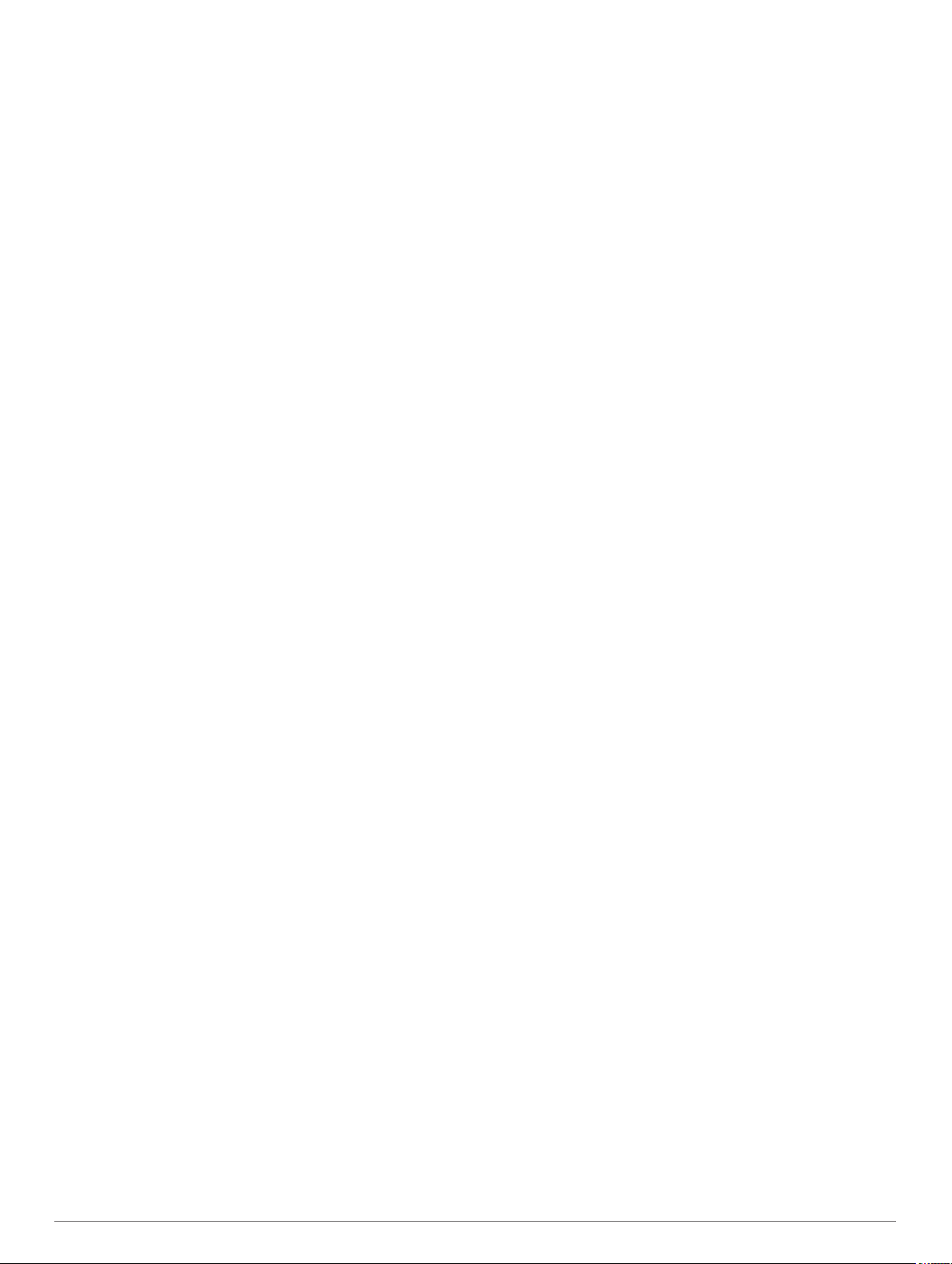
Približne ocene najvišjega VO2........................................... 16
Pridobivanje ocene najvišjega VO2 za tek...................... 16
Pridobivanje ocene najvišjega VO2 za kolesarjenje....... 16
Ogled predvidenih časov tekem.......................................... 16
O funkciji Training Effect...................................................... 17
Spremenljivost srčnega utripa in raven stresa..................... 17
Ogled spremenljivosti srčnega utripa in ravni stresa...... 17
Stanje zmogljivosti............................................................... 17
Ogled stanja zmogljivosti................................................ 17
Laktatni prag........................................................................ 17
Opravljanje vodenega testa za določitev laktatnega
praga............................................................................... 17
Pridobivanje ocene FTP.......................................................18
Izvedba testa FTP........................................................... 18
Stanje vadbe............................................................................. 18
Ravni stanja vadbe.............................................................. 18
Namigi za pridobitev stanja vadbe.................................. 19
Aklimatizacija zmogljivosti na vročino in nadmorsko
višino.................................................................................... 19
Obremenitev pri vadbi.......................................................... 19
Osredotočenost obremenitve pri vadbi................................ 19
Čas regeneracije.................................................................. 19
Ogled časa regeneracije................................................. 19
Srčni utrip med regeneracijo........................................... 20
Body Battery™..........................................................................20
Prikaz pripomočka Body Battery.......................................... 20
Namigi za izboljšane podatke o energiji Body Battery......... 20
Pulzni oksimeter........................................................... 20
Pridobivanje vrednosti pulznega oksimetra.............................. 20
Vklop celodnevnega merjenja vrednosti pulznega oksimetra... 20
Izklop samodejnega merjenja vrednosti pulznega oksimetra... 21
Vklop merjenja s pulznim oksimetrom med spanjem................21
Namigi za nepravilne podatke pulznega oksimetra.................. 21
Vadba............................................................................. 21
Nastavitev uporabniškega profila............................................. 21
Cilji pripravljenosti................................................................ 21
O območjih srčnega utripa................................................... 21
Nastavljanje območij srčnega utripa............................... 21
Samodejno nastavljanje območij srčnega utripa............. 21
Izračuni območij srčnega utripa...................................... 22
Nastavitev območij moči...................................................... 22
Merjenje aktivnosti.................................................................... 22
Samodejni cilj....................................................................... 22
Uporaba opozorila za gibanje.............................................. 22
Spremljanje spanja.............................................................. 22
Uporaba samodejnega spremljanja spanja..................... 22
Uporaba načina Ne moti................................................. 22
Minute intenzivnosti............................................................. 22
Zbiranje minut intenzivnosti.............................................22
Garmin Move IQ™............................................................... 23
Nastavitve merjenja aktivnosti............................................. 23
Izklop merjenja aktivnosti................................................ 23
Vadbe....................................................................................... 23
Sledenje vadbi iz storitve Garmin Connect.......................... 23
Ustvarjanje vadbe po meri v programu Garmin Connect..... 23
Pošiljanje vadbe po meri v napravo................................ 23
Začetek vadbe..................................................................... 23
Izvajanje dnevne predlagane vadbe.................................... 23
Vklop in izklop pozivov za dnevno predlagano vadbo.... 23
Po vadbi plavanja v bazenu................................................. 24
Beleženje preskusa kritične hitrosti plavanja.................. 24
Urejanje rezultata kritične hitrosti plavanja..................... 24
Koledar vadb........................................................................ 24
Uporaba načrtov vadb Garmin Connect......................... 24
Funkcija Adaptive Training Plans.................................... 24
Intervalne vadbe....................................................................... 24
Ustvarjanje intervalne vadbe
Začetek intervalne vadbe..................................................... 24
Ustavitev intervalne vadbe................................................... 25
Vadba s funkcijo PacePro........................................................ 25
Prenos načrta funkcije PacePro iz storitve Garmin
Connect................................................................................25
Začetek načrta funkcije PacePro......................................... 25
Ustavitev načrta funkcije PacePro.................................. 25
Ustvarjanje načrta funkcije PacePro v uri............................ 25
Odseki.......................................................................................25
Strava™Odseki v programu.................................................25
Ogled podrobnosti odseka................................................... 25
Tekmovanje na odseku........................................................ 26
Nastavitev samodejnega prilagajanja odseka..................... 26
Uporaba funkcije Virtual Partner®............................................ 26
Nastavitev cilja vadbe............................................................... 26
Preklic cilja vadbe................................................................ 26
Tekmovanje s prejšnjo dejavnostjo.......................................... 26
Osebni rekordi.......................................................................... 26
Ogled osebnih rekordov....................................................... 26
Obnovitev osebnega rekorda............................................... 26
Brisanje osebnega rekorda.................................................. 26
Brisanje vseh osebnih rekordov........................................... 27
Začasna ustavitev stanja vadbe............................................... 27
Nadaljevanje začasno ustavljenega stanja vadbe............... 27
................................................24
Ure................................................................................. 27
Nastavljanje opozorila...............................................................27
Urejanje alarma....................................................................27
Vklop odštevalnika.................................................................... 27
Brisanje časovnika............................................................... 27
Uporaba štoparice.................................................................... 27
Dodajanje drugih časovnih pasov............................................. 27
Urejanje drugega časovnega pasu...................................... 28
Navigacija...................................................................... 28
Shranjevanje lokacije................................................................ 28
Urejanje shranjenih lokacij................................................... 28
Projekcija točke poti.................................................................. 28
Navigacija do cilja..................................................................... 28
Proge........................................................................................ 28
Ustvarjanje proge in sledenje progi v napravi...................... 28
Ustvarjanje proge v programu Garmin Connect.................. 28
Pošiljanje proge v napravo.............................................. 28
Ogled ali urejanje podrobnosti proge................................... 28
Uporaba funkcije ClimbPro....................................................... 29
Označevanje in začetek navigacije do mesta človeka v vodi... 29
Navigacija z orodjem Poglej in pojdi......................................... 29
Uporaba navigacije do začetne točke med dejavnostjo........... 29
Uporaba navigacije do začetne točke shranjene dejavnosti..... 29
Ustavitev navigacije.................................................................. 29
Zemljevid.................................................................................. 29
Obračanje in povečevanje zemljevida................................. 29
Kompas.....................................................................................29
Višinomer in barometer.............................................................30
Zgodovina..................................................................... 30
Uporaba zgodovine.................................................................. 30
Zgodovina več športov......................................................... 30
Ogled časa v vsakem območju srčnega utripa.................... 30
Ogled vseh podatkovnih vrednosti........................................... 30
Uporaba merilnika opravljene poti............................................ 30
Brisanje zgodovine................................................................... 30
Prilagajanje naprave.................................................... 30
Nastavitve dejavnosti in programov.......................................... 30
Prilagajanje podatkovnih zaslonov...................................... 31
Dodajanje zemljevida dejavnosti......................................... 31
Opozorila..............................................................................32
ii Kazalo vsebine
Page 5
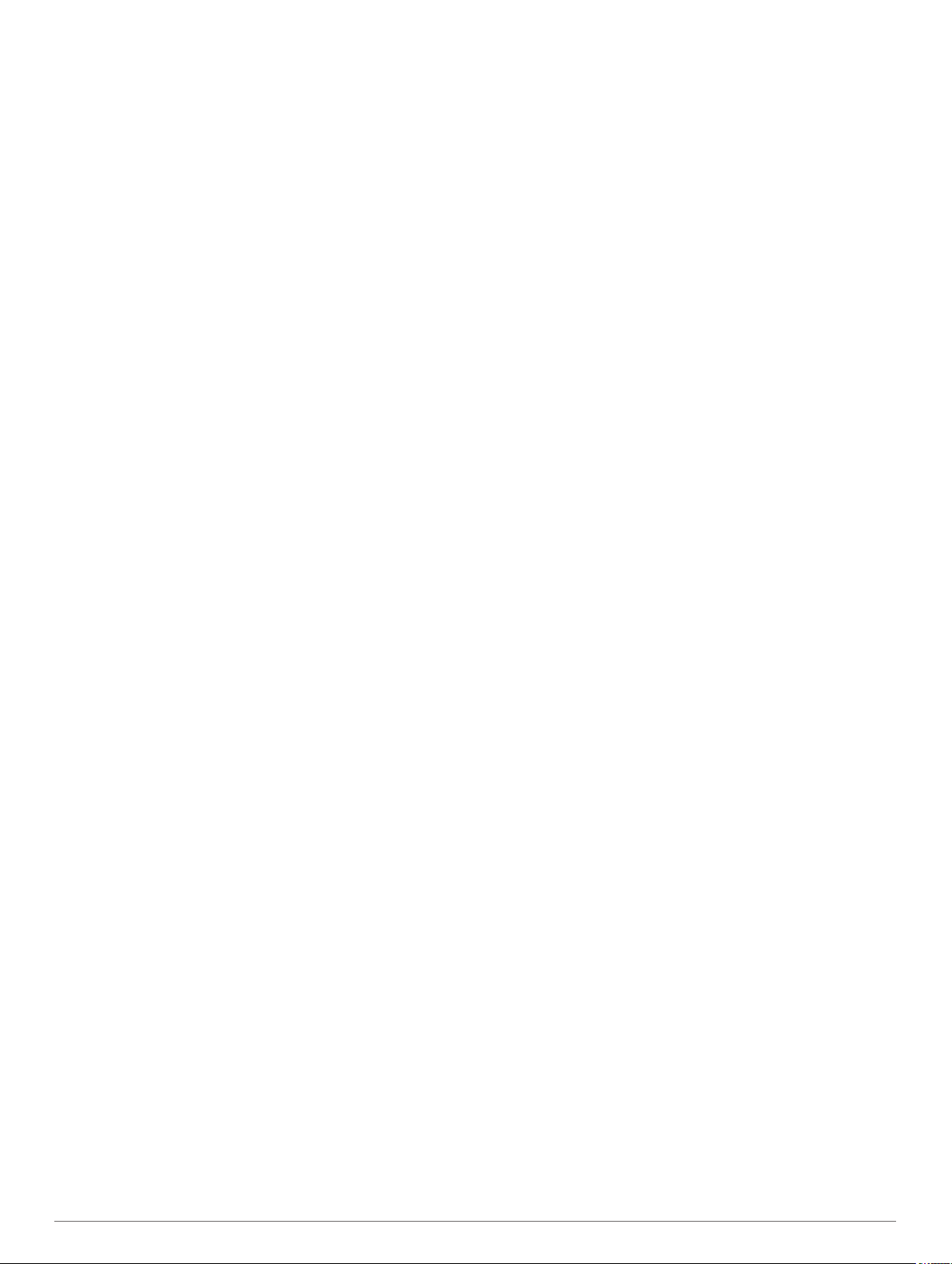
Nastavitev opozoril.......................................................... 32
Auto Lap...............................................................................32
Označevanje krogov po razdalji...................................... 32
Omogočanje Auto Pause®.................................................. 32
Omogočanje samodejnega vzpona..................................... 33
Hitrost in razdalja v 3D......................................................... 33
Vklop in izklop tipke Lap...................................................... 33
Uporaba samodejnega pomikanja....................................... 33
Spreminjanje nastavitve GPS.............................................. 33
GPS in drugi satelitski sistemi......................................... 33
UltraTrac......................................................................... 33
Nastavitve časovne omejitve za varčevanje z energijo....... 33
Prerazporeditev dejavnosti na seznamu programov................ 33
Pripomočki................................................................................ 33
Prilagajanje kolesa pripomočkov......................................... 34
Daljinski upravljalnik za inReach..........................................34
Uporaba daljinskega upravljalnika naprave inReach...... 34
Daljinski upravljalnik za VIRB.............................................. 35
Upravljanje športne kamere VIRB................................... 35
Upravljanje športne kamere VIRB med dejavnostjo....... 35
Uporaba pripomočka za raven stresa.................................. 35
Prilagoditev pripomočka Moj dan......................................... 35
Prilagoditev menija upravljalnih elementov.............................. 35
Nastavitve videza ure............................................................... 35
Prilagajanje videza ure.........................................................36
Nastavitve senzorjev.................................................................36
Nastavitve kompasa.............................................................36
Ročno umerjanje kompasa............................................. 36
Nastavitev referenčnega severa..................................... 36
Nastavitve višinomera.......................................................... 36
Umerjanje barometrskega višinomera............................ 36
Nastavitve barometra........................................................... 36
Umerjanje barometra...................................................... 36
Nastavitve lasersko določenih lokacij Xero.......................... 37
Nastavitve zemljevida............................................................... 37
Nastavitve navigacije................................................................ 37
Prilagajanje funkcij zemljevida............................................. 37
Nastavitve smeri.................................................................. 37
Smerni kurzor.................................................................. 37
Nastavitev prikazovalnika smeri...........................................37
Nastavitev navigacijskih opozoril......................................... 37
Nastavitve upravitelja napajanja............................................... 37
Prilagoditev funkcije varčevanja z baterijo........................... 37
Prilagoditev načinov napajanja............................................ 38
Obnovitev načina napajanja................................................ 38
Nastavitve sistema....................................................................38
Nastavitve časa....................................................................38
Nastavitev opozoril o času.............................................. 38
Sinhronizacija časa......................................................... 38
Spreminjanje nastavitev osvetlitve zaslona......................... 39
Prilagoditev bližnjičnih tipk................................................... 39
Spreminjanje merskih enot.................................................. 39
Ogled informacij o napravi........................................................ 39
Ogled zakonsko predpisanih informacij in informacij o
skladnosti na elektronski nalepki......................................... 39
Brezžični senzorji......................................................... 39
Združevanje brezžičnih senzorjev............................................ 39
Način razširjenega zaslona.......................................................39
Uporaba izbirnega senzorja hitrosti ali kadence kolesa........... 39
Vadba z merilniki moči.............................................................. 39
Uporaba elektronskih prestavnih ročic..................................... 39
Zavedanje razmer..................................................................... 40
Senzor korakov......................................................................... 40
Izboljšanje umerjanja senzorja korakov............................... 40
Ročno umerjanje senzorja korakov......................................40
Nastavitev hitrosti in razdalje senzorja korakov................... 40
tempe™
Senzorji palic............................................................................ 40
.................................................................................... 40
Informacije o napravi................................................... 40
Specifikacije.............................................................................. 40
Informacije o bateriji............................................................. 40
Upravljanje podatkov................................................................ 41
Brisanje datotek................................................................... 41
Vzdrževanje naprave.................................................... 41
Nega naprave........................................................................... 41
Čiščenje naprave................................................................. 41
Čiščenje usnjenih paščkov...................................................41
Zamenjava paščkov QuickFit®................................................. 41
Prilagajanje kovinskega paščka za uro.................................... 41
Odpravljanje težav........................................................ 41
Jezik naprave je napačen......................................................... 41
Ali je moj pametni telefon združljiv z mojo napravo?................ 41
Telefon se noče povezati z napravo......................................... 41
Ali lahko senzor Bluetooth uporabljam skupaj z uro?............... 42
Ponovni zagon naprave............................................................ 42
Ponastavitev vseh privzetih nastavitev..................................... 42
Pridobivanje satelitskih signalov............................................... 42
Izboljševanje sprejema satelitskih signalov GPS................. 42
Odčitek temperature ni natančen............................................. 42
Podaljševanje trajanja baterije.................................................. 42
Merjenje aktivnosti.................................................................... 42
Moje dnevno število korakov se ne prikaže......................... 42
Moje število korakov ni točno............................................... 42
Število korakov v napravi se ne ujema s številom korakov v
računu Garmin Connect....................................................... 43
Število nadstropij, v katera sem se povzpel, ni točno.......... 43
Pridobivanje dodatnih informacij............................................... 43
Dodatek......................................................................... 43
Podatkovna polja...................................................................... 43
Standardne ocene za najvišji VO2........................................... 47
Ocene FTP............................................................................... 47
Velikost in premer kolesa..........................................................48
Definicije simbolov.................................................................... 48
Kazalo............................................................................ 49
Kazalo vsebine iii
Page 6
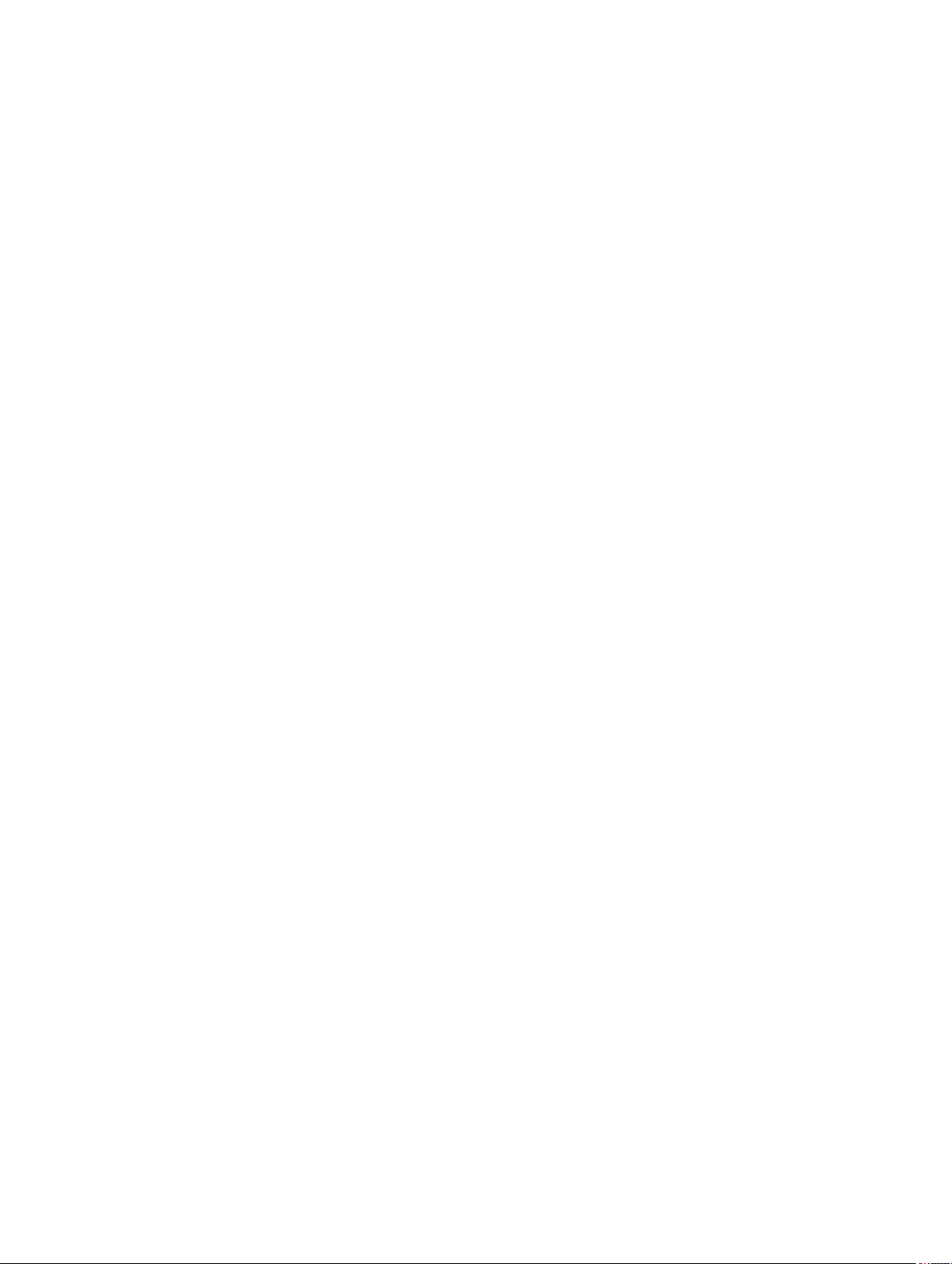
Page 7
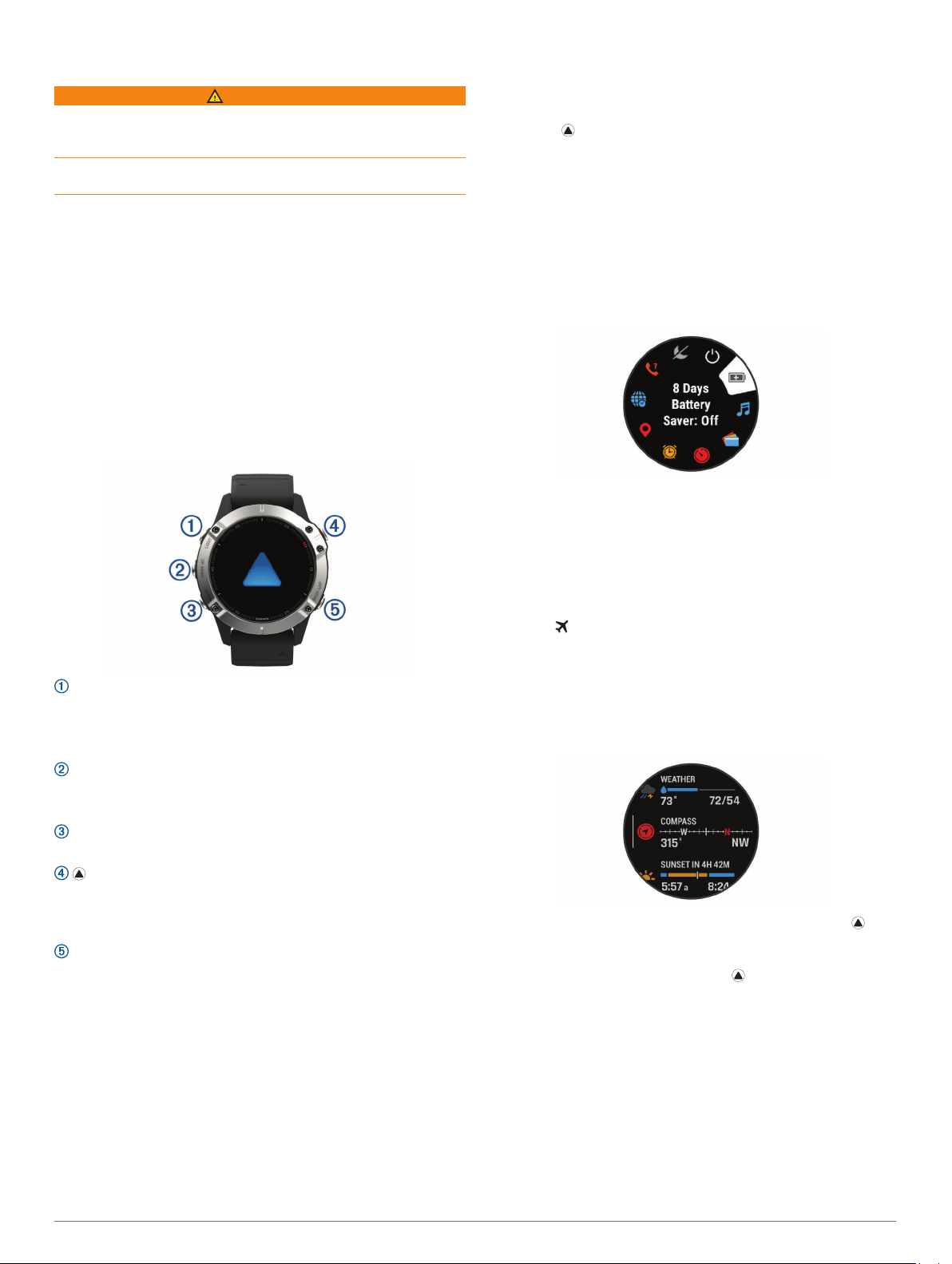
Uvod
OPOZORILO
Za opozorila in pomembne informacije o izdelku si oglejte
navodila Pomembne informacije o varnosti in izdelku v škatli
izdelka.
Preden začnete izvajati ali spreminjati kateri koli program vadbe,
se obrnite na svojega zdravnika.
Uvod
Če uro uporabljate prvič, opravite naslednje postopke, da
nastavite uro in se seznanite z osnovnimi funkcijami.
Pritisnite tipko LIGHT, da vklopite uro (Gumbi, stran 1).
1
Upoštevajte navodila na zaslonu za dokončanje začetne
2
nastavitve.
Med začetno nastavitvijo lahko združite pametni telefon z
uro, da boste lahko prejemali obvestila, nastavili denarnico
Garmin Pay™ in uporabljali številne druge možnosti
(Združevanje s pametnim telefonom, stran 2).
Povsem napolnite napravo (Polnjenje naprave, stran 2).
3
Začnite dejavnost (Začetek dejavnosti, stran 2).
4
Gumbi
LIGHT
• pritisnite za vklop in izklop osvetlitve zaslona.
• Pritisnite za vklop naprave.
• Pridržite za ogled menija upravljalnih elementov.
UP·MENU
• pritisnite za pomikanje po kolesu pripomočkov in menijih.
• Pridržite za ogled menija.
DOWN
• pritisnite za pomikanje po kolesu pripomočkov in menijih.
• pritisnite za ogled seznama dejavnosti ter začetek ali
ustavitev dejavnosti.
• Pritisnite za izbiro možnosti v meniju.
BACK·LAP
• pritisnite za vrnitev na prejšnji zaslon.
• Pritisnite za beleženje kroga, počitka ali prehoda med
dejavnostjo z več športi.
• Držite za ogled videza ure na katerem koli zaslonu.
Uporaba ure
• Pridržite tipko LIGHT za ogled menija upravljalnih elementov.
Meni upravljalnih elementov omogoča hiter dostop do
pogosto uporabljenih funkcij, kot so odpiranje denarnice
Garmin Pay, vklop načina Ne moti in izklop ure.
• Če se želite pomakniti po kolesu pripomočkov, v videzu ure
pritisnite tipko UP ali DOWN.
V uro so predhodno naloženi pripomočki, ki pregledno
prikažejo informacije. Dodatni pripomočki so na voljo, če uro
združite s pametnim telefonom.
• Če želite začeti dejavnost ali odpreti program, v videzu ure
pritisnite (Dejavnosti in programi, stran 2).
• Če želite prilagoditi videz ure ali nastavitve in združiti
brezžične senzorje, pridržite tipko MENU.
Ogled menija upravljalnih elementov
Meni upravljalnih elementov vsebuje možnosti, kot so vklop
načina Ne moti, zaklepanje tipk in izklop naprave. Odprete lahko
tudi denarnico Garmin Pay.
OPOMBA: možnosti v meniju upravljalnih elementov lahko
dodate, prerazporedite in odstranite (Prilagoditev menija
upravljalnih elementov, stran 35).
Na katerem koli zaslonu pridržite tipko LIGHT.
1
Za pomik med možnostmi pritisnite tipko UP ali DOWN.
2
Omogočanje letalskega načina
Omogočite lahko letalski način, ki onemogoči vse brezžične
komunikacije.
OPOMBA: v meni upravljalnih elementov lahko dodate možnosti
(Prilagoditev menija upravljalnih elementov, stran 35).
Pridržite tipko LIGHT.
1
Izberite .
2
Prikaz pripomočkov
V napravo je že prednaloženih več pripomočkov, še več pa vam
jih je na voljo, ko napravo združite s pametnim telefonom.
• Pritisnite tipko UP ali DOWN.
Naprava se pomakne po kolesu pripomočkov in prikaže
povzetek podatkov o posameznem pripomočku.
• Če si želite ogledati podrobnosti pripomočka, pritisnite .
NAMIG: če si želite ogledati dodatne zaslone pripomočka,
pritisnite tipko DOWN, če si želite ogledati dodatne možnosti
in funkcije pripomočka, pa pritisnite .
• Za vrnitev na videz ure na katerem koli zaslonu pridržite tipko
BACK.
• Če beležite dejavnost, pritisnite tipko BACK, da se vrnete na
strani s podatki o dejavnosti.
Prilagajanje ure
• V videzu ure pridržite MENU, da spremenite videz ure.
• Na zaslonih pripomočka pridržite MENU, da prilagodite
možnosti pripomočka.
• V meniju upravljalnih elementov pridržite MENU, da dodate,
odstranite ali prerazporedite upravljalne elemente.
Uvod 1
Page 8
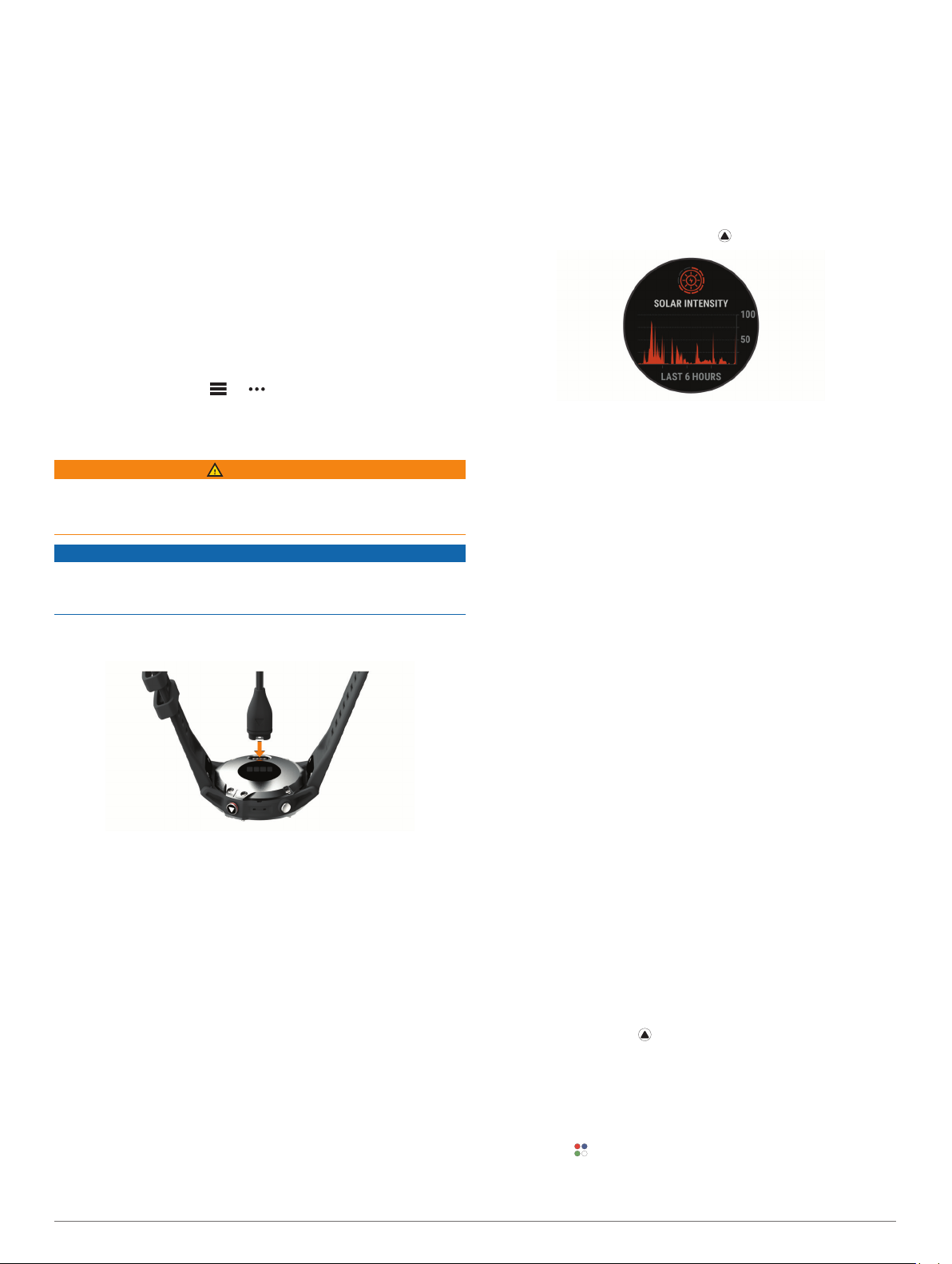
• Na katerem koli zaslonu pridržite MENU, da spremenite
dodatne nastavitve.
Združevanje s pametnim telefonom
Če želite uporabljati povezane funkcije v uri, morate uro združiti
neposredno prek programa Garmin Connect™ in ne v
nastavitvah Bluetooth® v pametnem telefonu.
V pametnem telefonu namestite in zaženite program Garmin
1
Connect iz trgovine s programi.
Izberite možnost za omogočenje načina združevanja v uri:
2
• Med začetno nastavitvijo izberite Da, ko se prikaže poziv,
da opravite združitev s pametnim telefonom.
• Če ste preskočili postopek združevanja, pridržite MENU in
izberite Združi s telefonom.
Izberite možnost za dodajanje ure v račun:
3
• Če je to prva naprava, ki jo združujete s programom
Garmin Connect, sledite navodilom na zaslonu.
• Če ste s programom Garmin Connect že združili drugo
napravo, v meniju ali izberite Naprave Garmin >
Dodaj napravo in upoštevajte navodila na zaslonu.
Polnjenje naprave
OPOZORILO
Ta naprava vsebuje litij-ionsko baterijo. Za opozorila in
pomembne informacije o izdelku si oglejte navodila Pomembne
informacije o varnosti in izdelku v škatli izdelka.
OBVESTILO
Rjavenje preprečite tako, da pred polnjenjem ali priklopom na
računalnik temeljito očistite in posušite stike ter okolico. Oglejte
si navodila za čiščenje (Nega naprave, stran 41).
Manjši konec kabla USB priklopite v polnilna vrata na
1
napravi.
Polnjenje s sončno energijo
Modeli ur z zmogljivostjo polnjenja s sončno energijo vam
omogočajo, da napravo polnite, medtem ko jo uporabljate.
Ogled pripomočka za napajanje s sončno energijo
V videzu ure pritisnite tipko UP ali DOWN, da se pomaknete
1
do pripomočka za napajanje s sončno energijo.
Če si želite ogledati grafikon intenzivnosti dovedene sončne
2
energije za zadnjih 6 ur, pritisnite .
Nasveti za polnjenje s sončno energijo
Da se bo ura kar najdlje napajala z baterijo, sledite tem
navodilom.
• Ko uro nosite, njenega videza ne pokrivajte z rokavom.
• Ko ure ne nosite, obrnite številčnico proti viru močne
svetlobe, kot je sončna svetloba ali fluorescentna luč.
Ura se bo hitreje polnila, kadar bo na sončni svetlobi, ker je
leča za polnjenje s sončno svetlobo optimizirana za spekter
sončne svetlobe.
• Za optimalno delovanje baterije uro polnite na močni sončni
svetlobi.
OPOMBA: ura se ščiti pred pregretjem in se samodejno
neha polniti, če notranja temperatura preseže prag
temperature za polnjenje s sončno energijo (Specifikacije,
stran 40).
OPOMBA: ura se ne polni s sončno energijo, ko je
priklopljena na zunanji vir napajanja ali ko je baterija polna.
Večji konec kabla USB priklopite v polnilna vrata USB.
2
Napravo popolnoma napolnite.
3
Posodobitve izdelkov
V računalniku namestite program Garmin Express
(www.garmin.com/express). V pametnem telefonu namestite
program Garmin Connect.
Tako imajo naprave Garmin® preprost dostop do naslednjih
storitev:
• Posodobitve programske opreme
• Nalaganje podatkov v storitev Garmin Connect
• Registracija izdelka
Nastavitev programa Garmin Express
Napravo z računalnikom povežite s kablom USB.
1
Obiščite www.garmin.com/express.
2
Sledite navodilom na zaslonu.
3
™
Dejavnosti in programi
Napravo lahko uporabljate za dejavnosti v zaprtih prostorih ali
na prostem, športne dejavnosti in fitnes. Ko pričnete z
dejavnostjo, naprava prikaže in zabeleži podatke senzorja.
Dejavnosti lahko shranite in jih izmenjujete s skupnostjo Garmin
Connect.
Dejavnosti in programe Connect IQ™ lahko v napravo dodajate
tudi s programom Connect IQ (Funkcije Connect IQ, stran 12).
Za več informacij o natančnosti merjenja aktivnosti in
parametrov telesne pripravljenosti obiščite garmin.com
/ataccuracy.
Začetek dejavnosti
Ko začnete z dejavnostjo, se GPS samodejno vključi (če je
potrebno).
V videzu ure izberite .
1
Če prvič začenjate dejavnosti, izberite potrditveno polje poleg
2
posamezne dejavnosti, ki jo želite dodati med priljubljene, in
izberite Končano.
Izberite možnost:
3
• Izberite dejavnost med priljubljenimi.
• Izberite in izberite dejavnost na razširjenem seznamu
dejavnosti.
2 Polnjenje s sončno energijo
Page 9
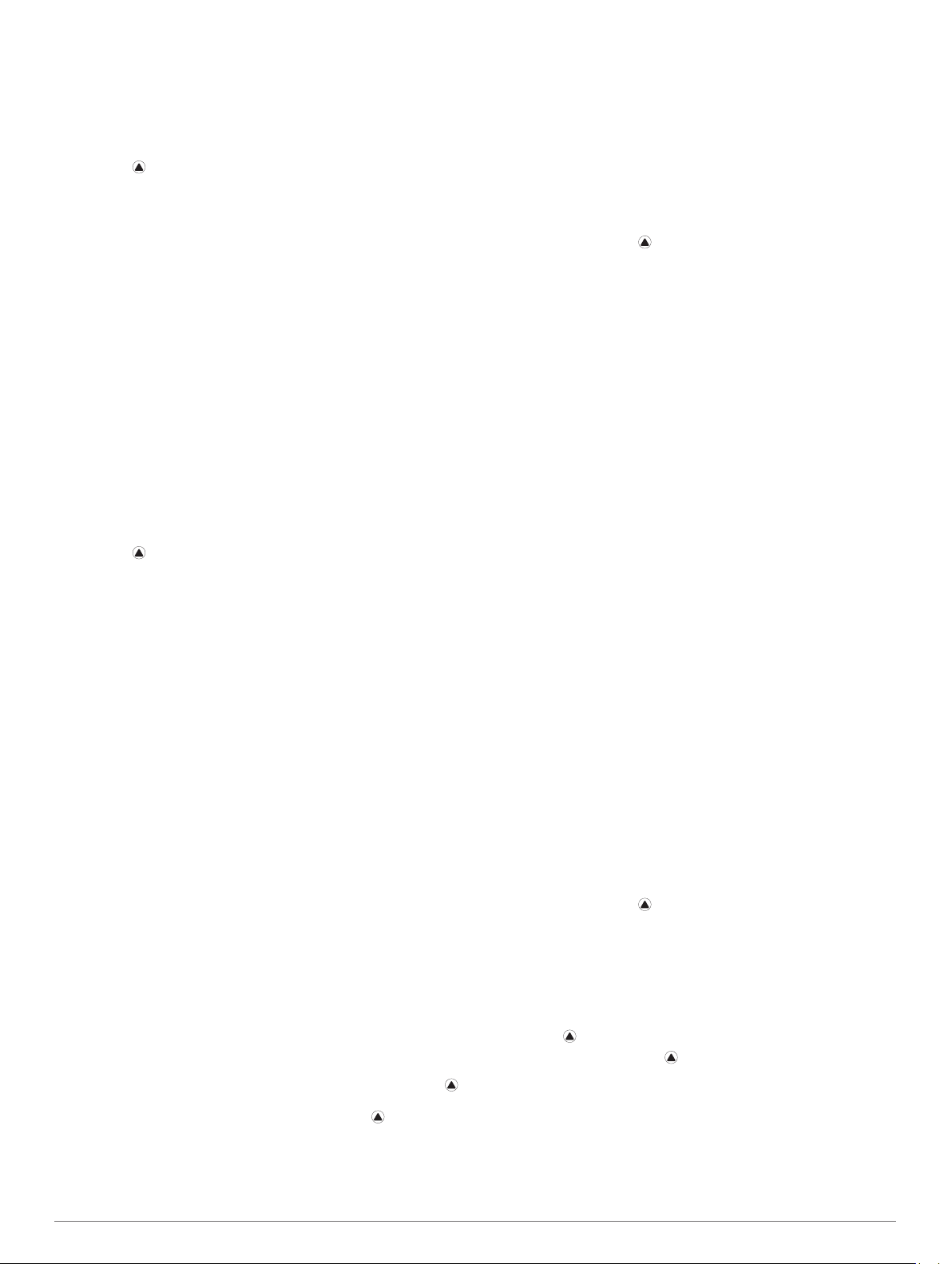
Če so za dejavnost potrebni signali GPS, se odpravite na
4
prosto na območje z neoviranim pogledom na nebo in
počakajte, dokler naprava ni pripravljena.
Naprava je pripravljena, ko določi vaš srčni utrip, pridobi
signale GPS (če so potrebni) in vzpostavi povezavo z
brezžičnimi senzorji (če so potrebni).
Pritisnite , da zaženete časovnik dejavnosti.
5
Naprava beleži podatke o dejavnosti samo, ko deluje
časovnik dejavnosti.
Namigi za beleženje dejavnosti
• Preden začnete dejavnost, napolnite napravo (Polnjenje
naprave, stran 2).
• Če želite beležiti kroge, začeti novo serijo ali položaj ali
nadaljevati na naslednji korak vadbe, pritisnite gumb LAP.
• Če si želite ogledati dodatne podatkovne strani, pritisnite UP
ali DOWN.
Spreminjanje načina napajanja
Če želite med dejavnostjo podaljšati čas napajanja z baterijo,
lahko spremenite način napajanja.
Med dejavnostjo držite tipko MENU.
1
Izberite Način napajanja.
2
Izberite možnost.
3
Ura prikaže, koliko ur napajanja z baterijo pridobite v
izbranem načinu napajanja.
Zaustavitev dejavnosti
Pritisnite .
1
Izberite možnost:
2
• Če želite nadaljevati z dejavnostjo, izberite Nadaljuj.
• Če želite shraniti dejavnost in se vrniti v način ure, izberite
Shrani > Končano.
• Če želite začasno zaustaviti dejavnost in jo nadaljevati
kasneje, izberite Nadaljuj pozneje.
• Če želite označiti krog, izberite Krog.
• Če želite uporabiti navigacijo nazaj do začetne točke
dejavnosti po poti, ki ste jo opravili, izberite Nazaj na
začetek > TracBack.
OPOMBA: funkcija je na voljo le za dejavnosti, ki
uporabljajo GPS.
• Če želite uporabiti navigacijo nazaj do začetne točke
dejavnosti po najbolj neposredni poti, izberite Nazaj na
začetek > Ravna črta.
OPOMBA: funkcija je na voljo le za dejavnosti, ki
uporabljajo GPS.
• Če želite izmeriti razliko med srčnim utripom ob koncu
dejavnosti in srčnim utripom dve minuti pozneje, izberite
SU med regenerac. in počakajte, da časovnik odšteje
čas.
• Če želite zavreči dejavnost in se vrniti v način ure, izberite
Zavrzi > Da.
OPOMBA: ko zaustavite dejavnost, jo naprava samodejno
shrani po 30 minutah.
Dodajanje in odstranjevanje priljubljene dejavnosti
Seznam priljubljenih dejavnosti se prikaže, ko pritisnete tipko
v videzu ure. Seznam omogoča hiter dostop do dejavnosti, ki jih
najpogosteje uporabljate. Ko prvič pritisnete tipko za začetek
dejavnosti, vas naprava pozove k izbiri priljubljenih dejavnosti.
Priljubljene dejavnosti lahko kadar koli dodate ali odstranite.
Pridržite tipko MENU.
1
Izberite Dejavnosti in programi.
2
Vaše priljubljene dejavnosti so prikazane na vrhu seznama z
belim ozadjem. Druge dejavnosti so prikazane na
razširjenem seznamu s črnim ozadjem.
Izberite možnost:
3
• Za dodajanje priljubljene dejavnosti izberite dejavnost,
nato pa izberite Nastavi za privzetega.
• Za odstranitev priljubljene dejavnosti izberite dejavnost,
nato pa izberite Odstrani iz priljubljenih.
Ustvarjanje dejavnosti po meri
V videzu ure izberite .
1
Izberite Dodaj.
2
Izberite možnost:
3
• Če želite dejavnost po meri ustvariti iz ene od shranjenih
dejavnosti, izberite Kopiraj dejavnost.
• Če želite ustvariti novo dejavnost po meri, izberite Drugo.
Če je treba, izberite vrsto dejavnosti.
4
Izberite ime ali vnesite ime po meri.
5
Podvojena imena dejavnosti vključujejo številko, denimo
Triatlon(2).
Izberite možnost:
6
• Če želite prilagoditi določene nastavitve dejavnosti,
izberite eno od možnosti. Prilagodite lahko na primer
podatkovne zaslone ali samodejne funkcije.
• Če želite shraniti in uporabljati dejavnost po meri, izberite
Končano.
Če želite dejavnost dodati na seznam priljubljenih, izberite
7
Da.
Dejavnosti v zaprtih prostorih
Napravo fēnix lahko uporabljate za vadbo v zaprtih prostorih,
denimo za tek na stezi v zaprtem prostoru ali kolesarjenje na
sobnem kolesu. Sprejemnik GPS je med dejavnostmi v zaprtem
prostoru izklopljen.
Ko tečete ali hodite z izklopljenim GPS-om, se hitrost, razdalja in
kadenca merijo z merilnikom pospeška v napravi. Merilnik
pospeška se sam umerja. Natančnost podatkov o hitrosti,
razdalji in kadenci se izboljša po nekaj tekih ali sprehodih na
prostem z napravo GPS.
NAMIG: če se držite za ograjo tekalne steze, je natančnost
manjša. Za beleženje tempa, razdalje in kadence lahko
uporabite izbirni senzor korakov.
Virtualni tek
Napravo fēnix lahko združite z združljivim programom drugega
ponudnika za pošiljanje podatkov o tempu, srčnem utripu ali
kadenci.
V videzu ure izberite .
1
Izberite Virtualni tek.
2
V tabličnem računalniku, namiznem računalniku ali
3
pametnem telefonu odprite program Zwift™ ali drug program
za virtualno vadbo.
Upoštevajte navodila na zaslonu za začetek dejavnosti teka
4
in združitev naprave.
Pritisnite , da zaženete časovnik dejavnosti.
5
Ko končate tek, pritisnite , da ustavite časovnik dejavnosti.
6
Umerjanje razdalje na tekalni stezi
Za natančnejše meritve razdalje pri teku na tekalni stezi lahko
umerite razdaljo na tekalni stezi, ko na njej pretečete vsaj
1,5 km (1 mi). Pri uporabi različnih tekalnih stez lahko ročno
umerite razdaljo na vsaki tekalni stezi ali po vsakem teku.
Začnite dejavnost teka na tekalni stezi (Začetek dejavnosti,
1
stran 2).
Dejavnosti in programi 3
Page 10
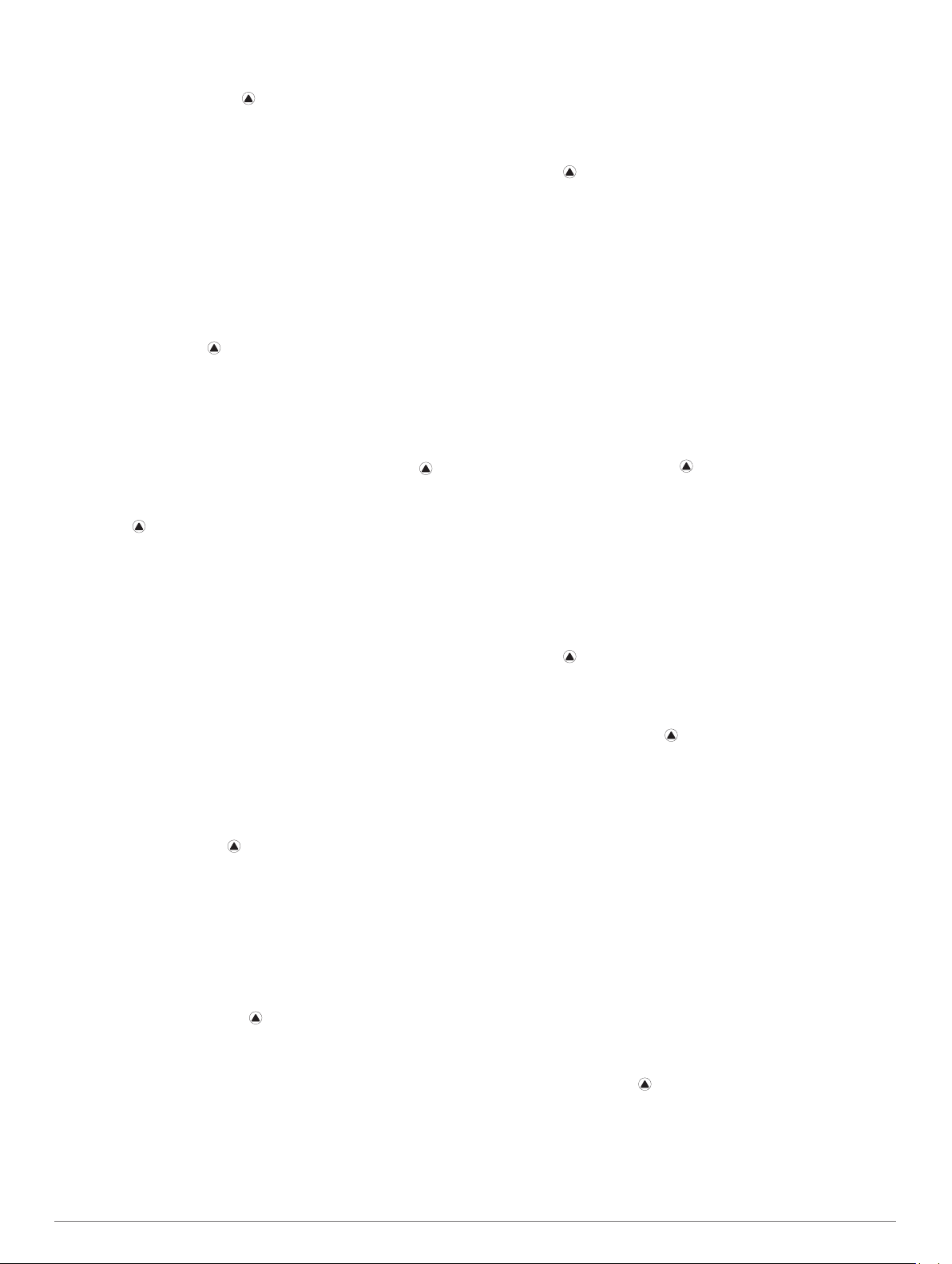
Tecite na tekalni stezi, dokler naprava fēnix ne zabeleži
2
razdalje najmanj 1,5 km (1 mi).
Po končane teku pritisnite .
3
Izberite možnost:
4
• Če razdaljo na tekalni stezi umerjate prvič, izberite Shrani.
Naprava vas pozove k dokončanju umerjanja tekalne
steze.
• Če želite razdaljo na tekalni stezi umeriti ročno po
opravljenem prvem umerjanju, izberite Umeri in shrani >
Da.
Na zaslonu tekalne steze si oglejte opravljeno razdaljo in jo
5
vnesite v napravo.
Beleženje dejavnosti vadbe za moč
Beležite lahko serije dejavnosti vadbe za moč. Serija je
sestavljena iz več ponovitev enega giba.
V videzu ure izberite .
1
Izberite Moč.
2
Izberite vadbo.
3
Ko prvič beležite dejavnost vadbe za moč, morate izbrati, na
katerem zapestju imate uro.
Izberite Ogled za ogled seznama korakov vadbe (izbirno).
4
NAMIG: med ogledom korakov vadbe lahko pritisnete za
ogled animacije izbrane vaje, če je na voljo.
Izberite Začni z vadbo.
5
Pritisnite , da zaženete časovnik serije.
6
Začnite prvo serijo.
7
Naprava šteje ponovitve. Število ponovitev je prikazano, ko
izvedete najmanj štiri ponovitve.
NAMIG: naprava lahko šteje samo ponovitve enega giba pri
vsaki seriji. Ko želite spremeniti gibe, morate zaključiti serijo
in začeti novo.
Pritisnite LAP, da končate serijo in se premaknete na
8
naslednjo vajo, če je na voljo.
Ura prikaže vse ponovitve za serijo. Po nekaj sekundah se
prikaže časovnik počitka.
Po potrebi pritisnite tipko DOWN in uredite število ponovitev.
9
NAMIG: dodate lahko tudi utež, ki ste jo uporabili za serijo.
Ko končate počitek, pritisnite tipko LAP za začetek naslednje
10
serije.
Ponavljajte serije vadb za moč, dokler dejavnost ni
11
zaključena.
Po zadnji seriji pritisnite , da ustavite časovnik serije.
12
Izberite Shrani.
13
Uporaba notranjega trenažerja ANT+
Preden lahko uporabite združljiv notranji trenažer ANT+, morate
nanj namestiti kolo in ga združiti z napravo (Združevanje
brezžičnih senzorjev, stran 39).
Napravo lahko uporabljate skupaj z notranjim trenažerjem za
simulacijo upora med sledenjem progi, vožnji ali vadbi. Pri
uporabi notranjega trenažerja se GPS samodejno izklopi.
V videzu ure pritisnite tipko .
1
Izberite Notranje kolo.
2
Pridržite tipko MENU.
3
Izberite Možnosti pamet. trenaž..
4
Izberite možnost:
5
• Če želite začeti vožnjo, izberite Prosta vožnja.
• Če želite slediti shranjeni progi, izberite Sledi progi
(Proge, stran 28).
• Če želite slediti shranjeni vadbi, izberite Sledenje vadbi
(Vadbe, stran 23).
®
• Če želite nastaviti vrednost ciljne moči, izberite
Nastavitev moči.
• Če želite nastaviti vrednost simuliranega naklona, izberite
Nastavi naklon.
• Če želite nastaviti silo upora na trenažerju, izberite
Nastavitev odpornosti.
Pritisnite , da zaženete časovnik dejavnosti.
6
Trenažer poveča ali zmanjša upor na podlagi informacij o
nadmorski višini na progi ali vožnji.
Dejavnosti na prostem
V napravi fēnix so predhodno naložene dejavnosti na prostem,
kot sta tek in kolesarjenje. GPS se med dejavnostmi na prostem
vklopi. Dodate lahko nove dejavnosti, ki temeljijo na privzetih
dejavnostih, kot je hoja ali veslanje. V napravo lahko dodate tudi
dejavnosti po meri (Ustvarjanje dejavnosti po meri, stran 3).
Tek po atletski stezi
Preden se odpravite na tek po atletski stezi, se prepričajte, da
boste tekli po atletski stezi standardne oblike in dolžine 400 m.
Z dejavnostjo Tek po stezi lahko beležite podatke o stezi na
prostem, vključno z razdaljo v metrih in vmesnimi časi krogov.
Postavite se na stezo na prostem.
1
V videzu ure pritisnite tipko .
2
Izberite Tek po stezi.
3
Počakajte, da naprava poišče satelite.
4
Če tečete na 1. stezi, preskočite na korak 10.
5
Pridržite tipko MENU.
6
Izberite nastavitve dejavnosti.
7
Izberite Številka steze.
8
Izberite številko steze.
9
Dvakrat pritisnite BACK, da se vrnete v časovnik dejavnosti.
10
Pritisnite , da zaženete časovnik dejavnosti.
11
Tecite po stezi.
12
Ko pretečete nekaj krogov, naprava zabeleži mere atletske
steze in umeri njeno razdaljo.
Ko končate tek, pritisnite , da ustavite časovnik dejavnosti.
13
Izberite Shrani.
14
Namigi za beleženje teka po atletski stezi
• Preden začnete tek po atletski stezi, počakajte, da se
indikator stanja GPS obarva zeleno.
• Med prvim tekom po neznani atletski stezi, pretecite najmanj
4 kroge, da umerite razdaljo atletske steze.
Za dokončanje kroga tecite nekoliko naprej od začetne točke.
• Vsak krog pretecite po isti stezi.
OPOMBA: privzeta razdalja funkcije Auto Lap® je 1600 m ali
4 kroge po stezi.
• Če tečete po stezi, ki ni prva, v nastavitvah dejavnosti
nastavite številko steze.
Uporaba metronoma
Funkcija metronoma predvaja zvoke v stalnem ritmu. Tako lahko
izboljšate svoje rezultate z vadbo pri hitrejši, počasnejši ali bolj
enakomerni kadenci.
OPOMBA: ta funkcija ni na voljo za vse dejavnosti.
V videzu ure izberite .
1
Izberite dejavnost.
2
Pridržite tipko MENU.
3
Izberite nastavitve dejavnosti.
4
Izberite Metronom > Stanje > Vklop.
5
4 Dejavnosti in programi
Page 11
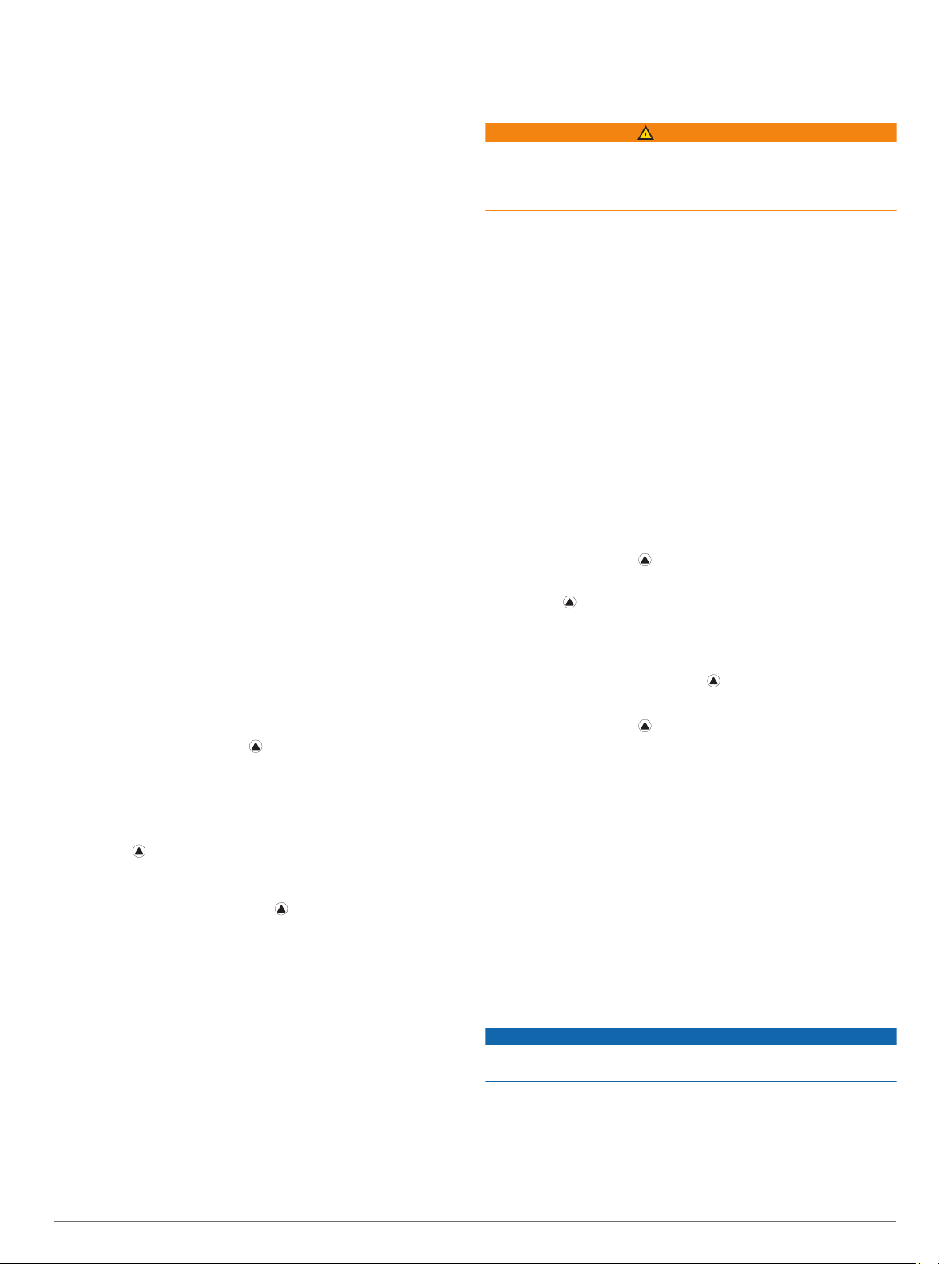
Izberite možnost:
6
• Izberite Utripi na minuto, če želite vnesti vrednost glede
na kadenco, ki jo želite vzdrževati.
• Izberite Pogostost opozoril, če želite prilagoditi
pogostost udarcev.
• Če želite prilagoditi zvok in vibriranje metronoma, izberite
Zvoki.
Po potrebi izberite Predogled, če želite metronom poslušati
7
pred tekom.
Začnite teči (Začetek dejavnosti, stran 2).
8
Metronom se zažene samodejno.
Če si želite ogledati zaslon z metronomom, med tekom
9
pritisnite tipko UP ali DOWN.
Po potrebi spremenite nastavitve metronoma tako, da
10
pridržite tipko MENU.
Ogled smučarskih voženj
Naprava beleži podrobnosti o vsaki smučarski ali deskarski
vožnji s funkcijo samodejnega zaznavanja voženj. Ta funkcija je
privzeto vklopljena za alpsko smučanje in deskanje na snegu.
Samodejno beleži nove smučarske vožnje na podlagi vašega
gibanja. Časovnik se začasno ustavi, ko se prenehate gibati po
hribu navzdol in ste na sedežnici. Časovnik ostane začasno
ustavljen celotno vožnjo na sedežnici. Če ga želite znova
zagnati, se spustite po hribu. Podrobnosti o vožnji si lahko
ogledate na začasno ustavljenem zaslonu ali dokler časovnik
teče.
Začnite smučati ali deskati.
1
Pridržite tipko MENU.
2
Izberite Prikazi teke.
3
Če si želite ogledati podrobnosti zadnje, trenutne in vseh
4
voženj, pritisnite tipki UP in DOWN.
Zasloni z vožnjami vključujejo čas, prevoženo razdaljo,
najvišjo ter povprečno hitrost in skupni spust.
Beleženje dejavnosti turnega smučanja
Dejavnost turnega smučanja omogoča, da ročno preklapljate
med načinoma beleženja vzpenjanja in spuščanja, s čimer lahko
natančno beležite statistične podatke.
V videzu ure pritisnite tipko .
1
Izberite Turna smuka.
2
Izberite možnost:
3
• Če se dejavnost začne z vzponom, izberite Vzpenjanje.
• Če se dejavnost začne s spustom, izberite Spuščanje.
Pritisnite , da zaženete časovnik dejavnosti.
4
Pritisnite LAP, da preklopite med načinoma beleženja
5
vzpenjanja in spuščanja.
Po končani dejavnosti pritisnite , da ustavite časovnik.
6
Izberite Shrani.
7
Podatki o moči teka na smučeh
Z združljivo napravo fēnix, ki je združena z dodatno opremo
HRM-Pro™, lahko prikažete povratne informacije o zmogljivosti
med tekom na smučeh v realnem času.
OPOMBA: dodatna oprema HRM-Pro mora biti združena z
napravo fēnix prek tehnologije ANT®.
Moč je sila, ki jo ustvarjate med smučanjem. Izhodna moč se
meri v vatih. Med dejavniki, ki vplivajo na moč, so med drugim
hitrost, spreminjanje nadmorske višine, veter in snežne razmere.
Z izhodno močjo lahko merite in izboljšate zmogljivost pri
smučanju.
OPOMBA: vrednosti moči teka so običajno nižje od vrednosti
moči kolesarjenja. To je normalno, razlog za to pa je, da smo
ljudje pri smučanju manj učinkoviti kot pri kolesarjenju. Pri enaki
intenzivnosti vadbe so vrednosti moči smučanja običajno 30–40
odstotkov nižje od vrednosti moči kolesarjenja.
Jumpmaster
OPOZORILO
Funkcija Jumpmaster je namenjena samo izkušenim padalcem.
Funkcije Jumpmaster ne uporabljajte kot primarni padalski
višinomer. Če ne vnesete ustreznih informacij v zvezi s skokom,
lahko pride do hude telesne poškodbe ali smrti.
Program jumpmaster upošteva vojaške smernice za izračun
točke spusta na veliki višini (HARP). Naprava samodejno zazna,
ko skočite, in začne navigacijo do želene točke pristanka (DIP) z
barometrom in elektronskim kompasom.
Več športov
Triatlonci, duatlonci in drugi tekmovalci v več športih lahko
izkoristijo dejavnosti z več športi, kot so Triatlon ali Plavanje/tek.
Med dejavnostjo z več športi lahko prehajate med dejavnostmi
in še naprej prikazujete skupni čas. Preklopite lahko na primer s
kolesarjenja na tek ter med celotno dejavnostjo z več športi
prikazujete skupni čas za kolesarjenje in tek.
Dejavnost z več športi lahko prilagodite ali pa uporabljate
privzeto dejavnost triatlona, ki je nastavljena za standardni
triatlon.
Vadba za triatlon
Pri sodelovanju na triatlonu lahko z dejavnostjo triatlona hitro
preklopite na posamezno športno disciplino, merite čas
posameznega dela in shranite dejavnost.
V videzu ure izberite .
1
Izberite Triatlon.
2
Pritisnite , da zaženete časovnik dejavnosti.
3
Na začetku in koncu vsakega prehoda pritisnite tipko LAP.
4
Za nastavitve dejavnosti triatlona lahko funkcijo za prehode
vklopite ali izklopite.
Ko končate dejavnost, pritisnite in izberite Shrani.
5
Ustvarjanje dejavnosti z več športi
V videzu ure izberite .
1
Izberite Dodaj > Več športov.
2
Izberite vrsto dejavnosti z več športi ali vnesite ime po meri.
3
Podvojena imena dejavnosti vključujejo številko. Na primer
Triatlon(2).
Izberite dve ali več dejavnosti.
4
Izberite možnost:
5
• Če želite prilagoditi določene nastavitve dejavnosti,
izberite eno od možnosti. Izberete lahko na primer
vključitev prehodov.
• Če želite shraniti in uporabljati dejavnost z več športi,
izberite Končano.
Če želite dejavnost dodati na seznam priljubljenih, izberite
6
Da.
Plavanje
OBVESTILO
Ta naprava je namenjena plavanju po površini. Če se z napravo
potapljate, jo lahko poškodujete in tako izničite jamstvo.
Plavalna terminologija
Dolžina: ena dolžina bazena.
Interval: ena ali več zaporednih dolžin. Po počitku se začne nov
interval.
Zavesljaj: zavesljaj se šteje vsakič, ko z roko, na kateri imate
napravo, naredite celoten krog.
Dejavnosti in programi 5
Page 12
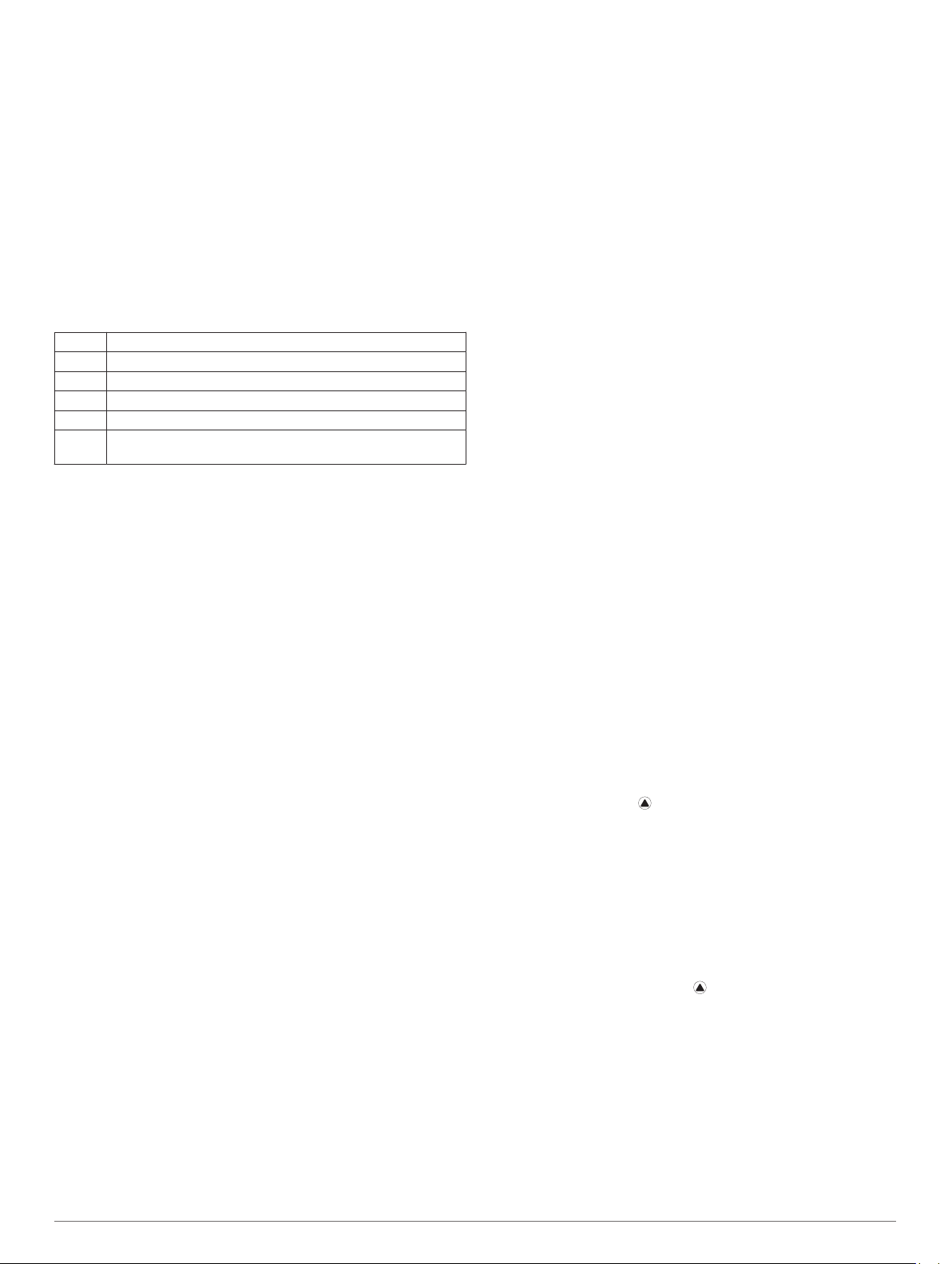
Swolf: vaš rezultat swolf je vsota časa ene dolžine bazena in
števila zavesljajev za to dolžino. Čas 30 sekund in 15
zavesljajev na primer pomenita oceno swolf 45. Pri plavanju
v odprtih vodah se swolf izračuna za vsakih 25 metrov. Swolf
je meritev plavalne učinkovitost. Podobno kot pri golfu je nižji
rezultat boljši.
Kritična hitrost plavanja: kritična hitrost plavanja je teoretična
hitrost, ki jo lahko neprekinjeno ohranjate, ne da bi se
izčrpali. Na podlagi kritične hitrosti plavanja lahko uravnavate
vadbeni tempo in spremljate izboljšave.
Vrsta zavesljajev
Prepoznavanje vrste zavesljajev je na voljo samo za plavanje v
bazenu. Vrsta zavesljajev se prepozna na koncu dolžine. Vrste
zavesljajev so prikazane v zgodovini plavanja in računu Garmin
Connect. Vrsto zavesljajev lahko izberete tudi kot podatkovno
polje po meri (Prilagajanje podatkovnih zaslonov, stran 31).
Prosto Prosto
Nazaj Hrbtno
Prsno Prsno
Metulj Delfin
Mešano Več kot ena vrsta zavesljajev na intervalu
Vadba Uporablja se pri beleženju vadbe (Vadba z dnevnikom,
stran 6)
Namigi za dejavnosti plavanja
• Preden začnete dejavnost plavanja v bazenu, upoštevajte
navodila na zaslonu za izbiro velikosti bazena ali vnos
velikosti po meri.
Ko naslednjič zaženete dejavnost plavanja v bazenu,
naprava uporabi to velikost bazena. Če želite spremeniti
velikost, držite tipko MENU, izberite nastavitve dejavnosti,
nato pa izberite Velikost bazena.
• Če želite zabeležiti počitek med plavanjem v bazenu,
pritisnite tipko LAP.
Naprava pri plavanju v bazenu samodejno beleži intervale in
dolžine plavanja.
• Če želite zabeležiti interval med plavanjem v odprtih vodah,
pritisnite tipko LAP.
Počitek med plavanjem v bazenu
Na privzetem zaslonu s počitkom sta prikazana dva časovnika
počitka. Prikazana sta tudi čas in razdalja zaključenega
intervala.
OPOMBA: podatki o plavanju se med počitkom ne beležijo.
Med dejavnostjo plavanja pritisnite tipko LAP, če želite začeti
1
počitek.
Na zaslonu se prikaže belo besedilo na črnem ozadju in
prikaže se zaslon s počitkom.
Če si želite ogledati druge podatkovne zaslone (izbirno), med
2
počitkom pritisnite tipko UP ali DOWN.
Pritisnite tipko LAP in nadaljujte plavanje.
3
Ponovite za dodatne intervale počitka.
4
Samodejni počitek
Funkcija samodejnega počitka je na voljo samo za plavanje v
bazenu. Naprava samodejno zazna, da počivate, in prikaže
zaslon počitka. Če počivate dlje kot 15 sekund, naprava
samodejno ustvari interval počitka. Ko nadaljujete plavanje,
naprava samodejno začne nov interval plavanja. Funkcijo
samodejnega počitka lahko vklopite v možnostih dejavnosti
(Nastavitve dejavnosti in programov, stran 30).
NAMIG: za najboljše rezultate pri uporabi funkcije samodejnega
počitka med počitkom čim manj premikajte roke.
Če ne želite uporabljati funkcije samodejnega počitka, izberite
LAP, da ročno označite začetek in konec vsakega intervala
počitka.
Vadba z dnevnikom
Dnevnik vadbe je na voljo samo za plavanje v bazenu. Z
dnevnikom vadbe lahko ročno beležite nožne serije, plavanje z
eno roko ali katero koli vrsto plavanja, ki ne spada v enega od
štirih glavnih slogov.
Če želite prikazati zaslon z dnevnikom vadbe, med
1
plavanjem v bazenu pritisnite tipko UP ali DOWN.
Pritisnite tipko LAP, da sprožite časovnik vadbe.
2
Ko končate interval vadbe, pritisnite tipko LAP.
3
Časovnik vadbe se ustavi, časovnik dejavnosti pa še naprej
beleži celotno vadbo.
Izberite razdaljo zaključene vadbe.
4
Razdaljo lahko povečujete po korakih, ki temeljijo na velikosti
bazena, izbrani v profilu dejavnosti.
Izberite možnost:
5
• Če želite začeti drug interval vadbe, pritisnite tipko LAP.
• Če želite začeti interval plavanja, pritisnite tipko UP ali
DOWN, da se vrnete na zaslone za plavalno vadbo.
Izklop merjenja srčnega utripa na zapestju med plavanjem
Merjenje srčnega utripa na zapestju je privzeto vklopljeno za
dejavnosti plavanja. Naprava je združljiva tudi z dodatno opremo
HRM-Tri™ in HRM-Swim™. Če so na voljo podatki tako iz
merilnika srčnega utripa na zapestju kot iz prsnega merilnika
srčnega utripa, naprava uporabi podatke iz prsnega merilnika
srčnega utripa.
V pripomočku za srčni utrip držite tipko MENU.
1
OPOMBA: morda boste morali pripomoček dodati na kolo
pripomočkov (Prilagajanje kolesa pripomočkov, stran 34).
Izberite Možnosti srčnega utripa > Med plavanjem >
2
Izklopljeno.
Golf
Igranje golfa
Preden lahko prvič igrate na igrišču, morate igrišče prenesti iz
programa Garmin Connect (Garmin Connect, stran 10). Igrišča,
prenesena s programom Garmin Connect, se samodejno
posodabljajo.
Pred igranjem golfa napolnite napravo (Polnjenje naprave,
stran 2).
V videzu ure izberite .
1
Izberite Golf.
2
Pojdite na prosto in počakajte, da naprava poišče satelite.
3
Izberite igrišče na seznamu bližnjih igrišč.
4
Za beleženje rezultatov izberite Da.
5
Izberite udarjališče.
6
Za pomik med luknjami pritisnite tipko UP ali DOWN.
7
Ko se premaknete na naslednjo luknjo, naprava to
samodejno upošteva.
Po končanem krogu pritisnite in izberite Koncni krog.
8
Informacije o luknjah
Naprava prikaže, pri kateri luknji trenutno igrate, in samodejno
prehaja, ko se premaknete na novo luknjo.
OPOMBA: lokacije lukenj se spreminjajo, zato naprava izračuna
razdaljo do sprednjega, srednjega ter zadnjega dela zelenice in
ne do dejanske lokacije luknje.
6 Dejavnosti in programi
Page 13
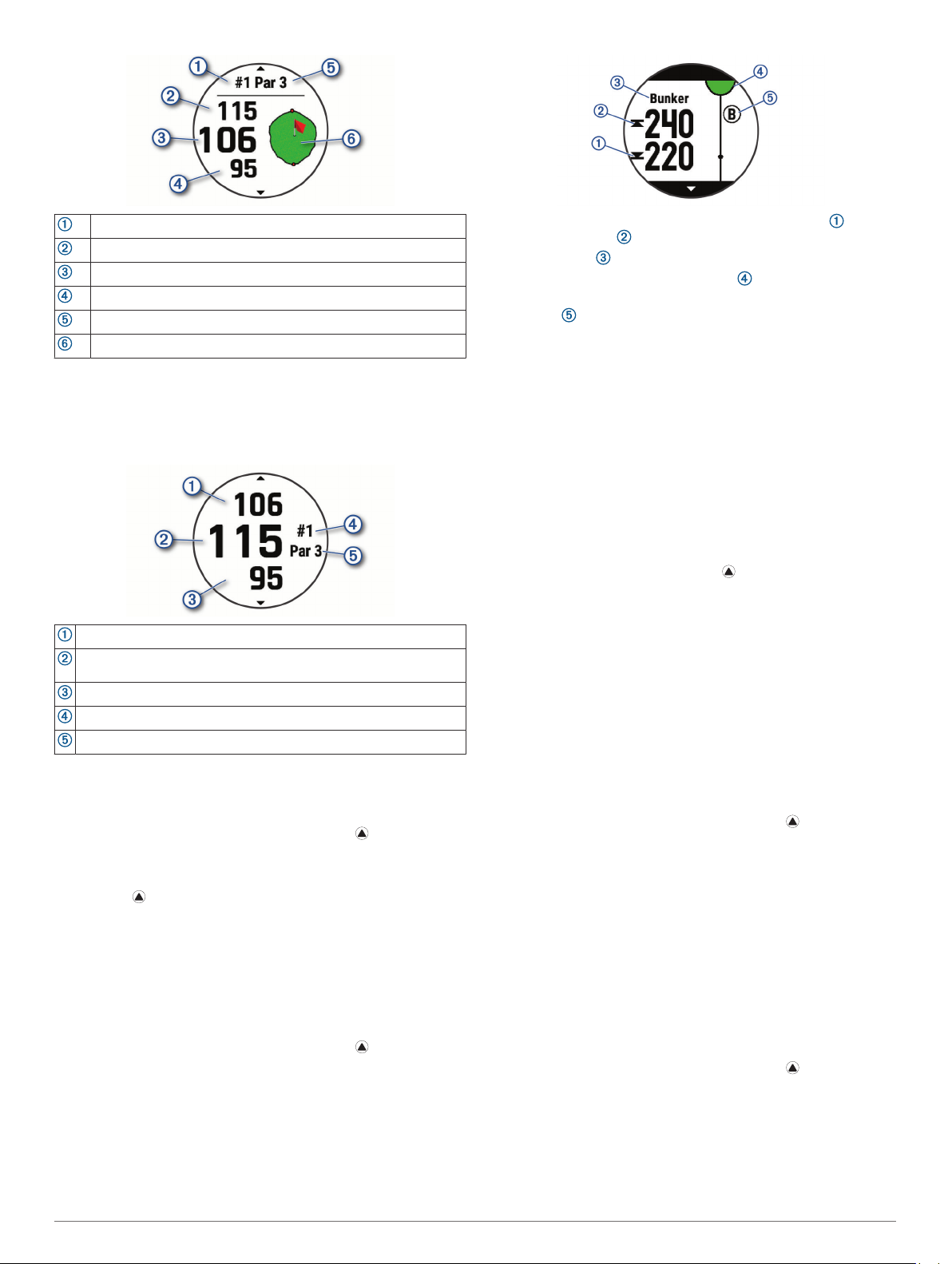
Številka trenutne luknje
Razdalja do zadnjega dela zelenice
Razdalja do srednjega dela zelenice
Razdalja do sprednjega dela zelenice
Par za luknjo
Zemljevid zelenice
Način velikih številk
Na zaslonu z informacijami o luknji lahko spremenite velikost
številk.
Pridržite tipko MENU, izberite nastavitve dejavnosti, nato pa
izberite Velika števila.
Razdalja do zadnjega dela zelenice
Razdalja do srednjega dela zelenice ali izbranega položaja
zastavice
Razdalja do sprednjega dela zelenice
Številka trenutne luknje
Par za trenutno luknjo
Premikanje zastavice
Zelenico si lahko natančneje ogledate in premaknete lokacijo
zastavice.
Na zaslonu z informacijami o luknji pritisnite .
1
Izberite Premakni zastavico.
2
Položaj zastavice premaknite s tipko UP ali DOWN.
3
Pritisnite .
4
Razdalje na zaslonu z informacijami o luknji se posodobijo in
prikazujejo novo lokacijo zastavice. Lokacija zastavice se
shrani samo za trenutni krog.
Ogled ovir
Ogledate si lahko razdalje do ovir na čistini pri luknjah par 4 in 5.
Ovire, ki vplivajo na izbiro udarca, so prikazane posamično ali v
skupinah, da laže določite dolžino predložka ali prenosa.
Na zaslonu z informacijami o luknji pritisnite .
1
Izberite Ovire.
2
• Na zaslonu se prikažejo razdalje do sprednjega in
zadnjega dela najbližje ovire.
• Vrsta ovire je navedena na vrhu zaslona.
• Zelenica je prikazana kot polkrog na vrhu zaslona. Črta
pod zelenico prikazuje sredino čistine.
• Ovire so označene s črkami po vrstnem redu na luknji,
prikazane pa so pod zelenico na približnih lokacijah glede
na čistino.
Če želite prikazati druge ovire pri trenutni luknji, pritisnite
3
tipko UP ali DOWN.
Ogled izmerjenih udarcev
Preden lahko naprava samodejno zazna in izmeri udarce,
morate omogočiti beleženje rezultatov.
Naprava omogoča samodejno zaznavanje in beleženje udarcev.
Ob vsakem udarcu na čistini naprava zabeleži dolžino udarca, ki
so jo lahko ogledate pozneje.
NAMIG: samodejno zaznavanje udarcev deluje najbolje, ko
napravo nosite na zapestju vodilne roke in je stik z žogico dober.
Pati se ne zaznajo.
Med igranjem golfa pritisnite tipko .
1
Izberite Merjenje udarca.
2
Prikaže se dolžina zadnjega udarca.
OPOMBA: dolžina se samodejno ponastavi ob ponovnem
udarcu žogice, patu na zelenici ali premiku na naslednjo
luknjo.
Pritisnite tipko DOWN.
3
Če si želite ogledati vse zabeležene dolžine udarcev, izberite
4
Prejšnji udarci.
Ogled razdalj krivulj in zavojev
Ogledate si lahko seznam z razdaljami krivulj in zavojev za
luknje par 4 in par 5. Na tem seznamu so prikazani tudi cilji po
meri.
Na zaslonu z informacijami o luknji pritisnite .
1
Izberite Krivulje.
2
Na zaslonu se prikaže posamezna krivulja in razdalja do nje.
OPOMBA: ko razdalje prehodite, se odstranijo z zaslona.
Shranjevanje ciljev po meri
Med krogom lahko shranite do pet ciljev po meri za posamezno
luknjo. Shranjevanje cilja je uporabno za beleženje objektov ali
ovir, ki niso prikazani na zemljevidu. Razdalje do teh ciljev si
lahko ogledate na zaslonu predložkov in zavojev (Ogled razdalj
krivulj in zavojev, stran 7).
Stojte v bližini cilja, ki ga želite shraniti.
1
OPOMBA: cilja, ki je daleč od trenutno izbrane luknje, ne
morete shraniti.
Na zaslonu z informacijami o luknji pritisnite .
2
Izberite Cilji po meri.
3
Izberite vrsto cilja.
4
Ogled statističnih podatkov o palicah
Preden si lahko ogledate statistične podatke o palicah, kot so
podatki o razdalji in natančnosti, morate napravo združiti s
Dejavnosti in programi 7
Page 14
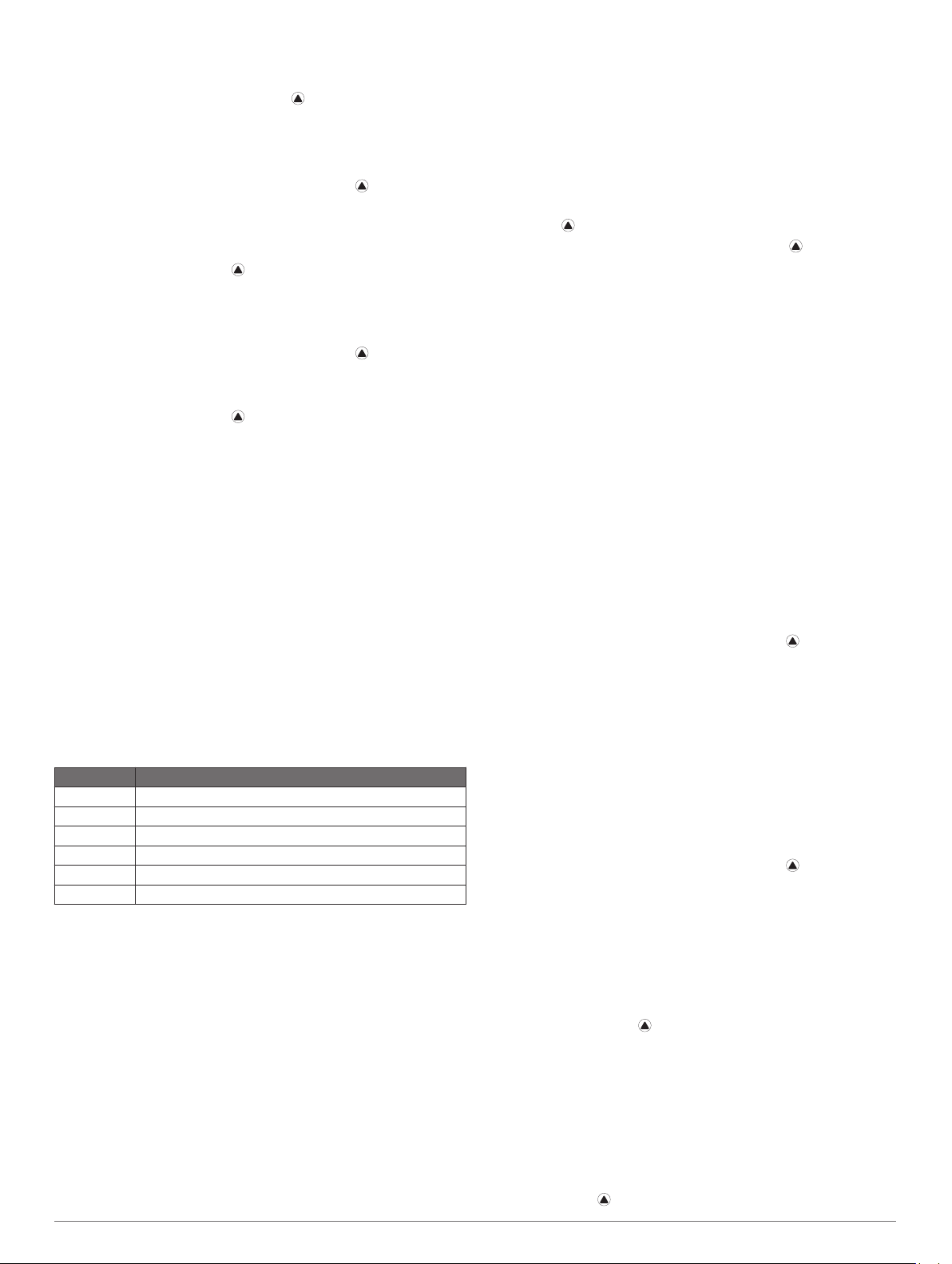
senzorji palic za golf Approach® CT10 (Senzorji palic, stran 40)
ali omogočiti nastavitev Poziv za palico.
Med igranjem golfa pritisnite tipko .
1
Izberite Stat. pod. o palicah.
2
Izberite palico.
3
Beleženje rezultatov
Na zaslonu z informacijami o luknji pritisnite .
1
Izberite Kartica z rezultati.
2
Ko ste na zelenici, se prikaže kartica z rezultati.
Za pomik med luknjami pritisnite tipko UP ali DOWN.
3
Za izbiro luknje pritisnite .
4
Pritisnite tipko UP ali DOWN, da nastavite rezultat.
5
Skupni rezultat se posodobi.
Posodabljanje rezultata
Na zaslonu z informacijami o luknji pritisnite .
1
Izberite Kartica z rezultati.
2
Za pomik med luknjami pritisnite tipko UP ali DOWN.
3
Za izbiro luknje pritisnite .
4
Če želite spremeniti rezultat za to luknjo, pritisnite tipko UP
5
ali DOWN.
Skupni rezultat se posodobi.
Nastavitev načina beleženja rezultatov
Način, ki ga naprava uporablja za beleženje rezultatov, lahko
spremenite.
Na zaslonu z informacijami o luknjah pridržite tipko MENU.
1
Izberite nastavitve dejavnosti.
2
Izberite Način beleženja rezultatov.
3
Izberite način beleženja rezultatov.
4
O načinu beleženja rezultatov stableford
Ko izberete način beleženja rezultatov stableford (Nastavitev
načina beleženja rezultatov, stran 8), se točke dodeljujejo na
podlagi števila izvedenih udarcev glede na par. Na koncu kroga
zmaga igralec z najvišjim rezultatom. Naprava dodeli točke, kot
to določa organizacija United States Golf Association.
Ocenjevalna kartica za igro, ocenjeno po sistemu Stableford,
prikazuje točke namesto zamahov.
Točke Izvedeni udarci glede na par
0 2 ali več nad
1 1 nad
2 Par
3 1 pod
4 2 pod
5 3 pod
Nastavitev hendikepa
Na zaslonu z informacijami o luknjah pridržite tipko MENU.
1
Izberite nastavitve dejavnosti.
2
Izberite Bel. rez. s hendik..
3
Izberite možnost za beleženje rezultatov s hendikepom:
4
• Če želite vnesti število udarcev, ki se odštejejo od
skupnega rezultata, izberite Lokalni hendikep.
• Če želite vnesti igralčev indeks hendikepa in oceno
težavnosti igrišča, ki se uporablja za izračun hendikepa
igrišča, izberite Indeks/naklon.
Nastavite hendikep.
5
Omogočanje spremljanja statističnih podatkov
S funkcijo Sledenje statistiki lahko spremljate podrobne
statistične podatke med igranjem golfa.
Na zaslonu z informacijami o luknjah pridržite tipko MENU.
1
Izberite nastavitve dejavnosti.
2
Če želite omogočiti spremljanje statističnih podatkov, izberite
3
Sledenje statistiki.
Beleženje statističnih podatkov
Preden lahko beležite statistične podatke, morate omogočiti
spremljanje statističnih podatkov (Omogočanje spremljanja
statističnih podatkov, stran 8).
Na kartici z rezultati izberite luknjo.
1
Vnesite skupno število izvedenih udarcev, vključno s pati, in
2
pritisnite .
Nastavite število izvedenih patov in pritisnite .
3
OPOMBA: število izvedenih patov se uporablja samo za
beleženje statističnih podatkov in ne poveča vašega
rezultata.
Če je treba, izberite možnost:
4
OPOMBA: če ste na luknji par 3, se ne prikažejo informacije
za čistino.
• Če je žogica padla na zelenico, izberite Na čistini.
• Če je žogica zgrešila zelenico, izberite Zgrešila v desno
ali Zgrešila v levo.
Po potrebi vnesite število kazenskih udarcev.
5
TruSwing
Naprava je združljiva s senzorjem TruSwing. S programom
TruSwing v uri si lahko ogledate parametre zamahov, ki jih
zabeleži senzor TruSwing. Za več informacij si oglejte priročnik
za uporabo senzorja TruSwingwww.garmin.com/manuals
/truswing.
™
Uporaba merilnika opravljene poti za golf
Z merilnikom opravljene poti lahko beležite čas, razdaljo in
prehojene korake. Merilnik opravljene poti se samodejno zažene
in zaustavi ob začetku ali koncu igralnega kroga.
Na zaslonu z informacijami o luknji pritisnite .
1
Izberite Merilnik opravljene poti.
2
Po potrebi izberite Ponastavi, da ponastavite merilnik
3
opravljene razdalje na nič.
Ogled smeri do zastavice
Funkcija PinPointer je kompas, ki omogoča pomoč pri
usmerjanju, kadar ne vidite zelenice. Ta funkcija vam lahko
pomaga usmeriti udarec, tudi ko ste v gozdu ali globoki peščeni
pasti.
OPOMBA: funkcije PinPointer ne uporabljajte v vozilu za golf.
Motnje, ki jih oddaja vozilo za golf, lahko vplivajo na natančnost
kompasa.
Na zaslonu z informacijami o luknji pritisnite .
1
Izberite PinPointer.
2
Puščica kaže proti lokaciji zastavice.
Plezalni športi
Beleženje dejavnosti dvoranskega plezanja
Beležite lahko smeri med dejavnostjo dvoranskega plezanja.
Smer je pot plezanja po dvoranski steni.
V videzu ure izberite .
1
Izberite Dvor. plezanje.
2
Izberite Da, da zabeležite statistične podatke o smeri.
3
Izberite sistem ocen.
4
OPOMBA: ko naslednjič zaženete dejavnost dvoranskega
plezanja, naprava uporabi ta sistem ocen. Če želite
spremeniti sistem, držite tipko MENU, izberite nastavitve
dejavnosti, nato pa izberite Sistem ocen.
Izberite težavnost smeri.
5
Pritisnite tipko .
6
8 Dejavnosti in programi
Page 15
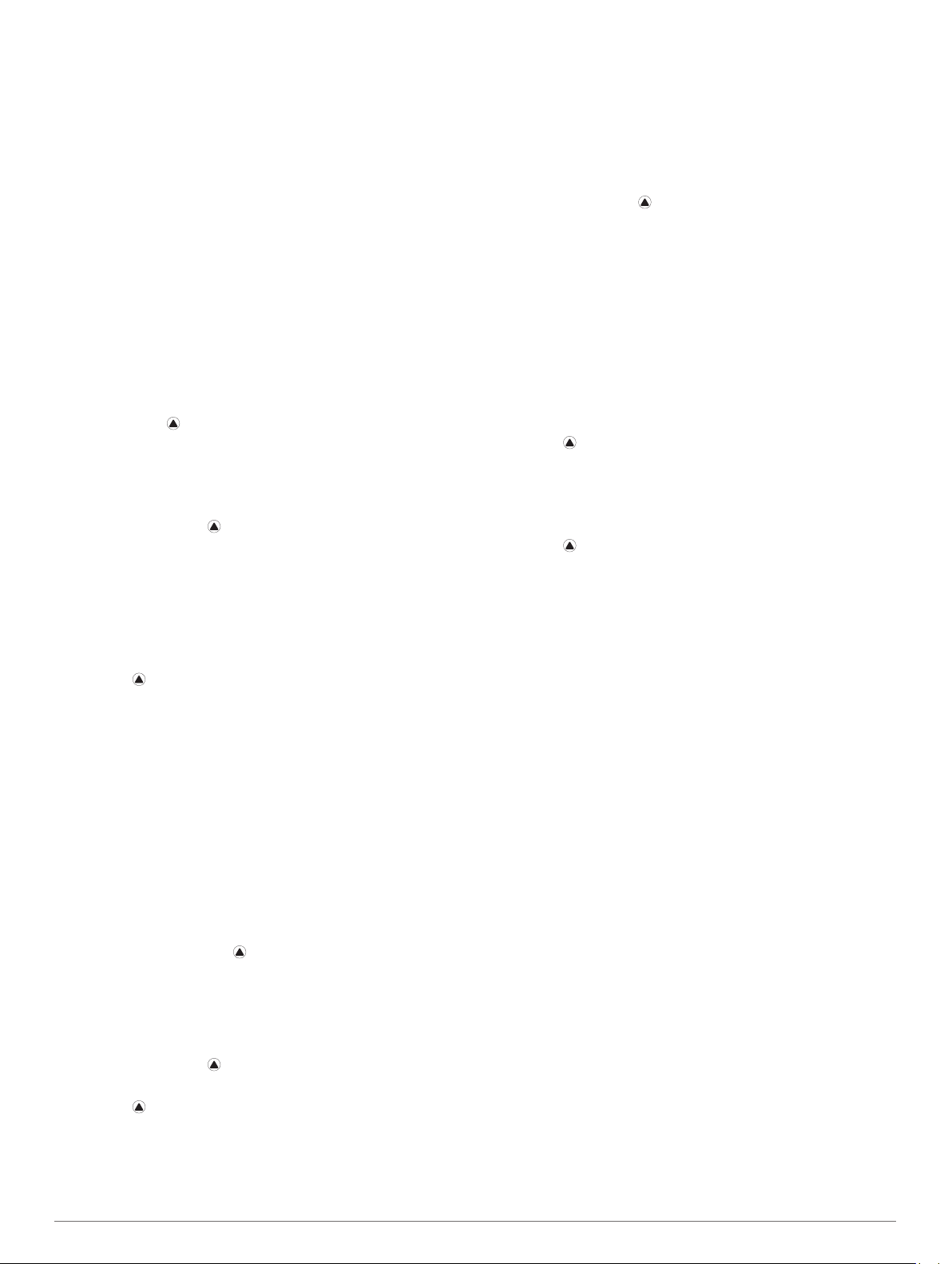
Začnite plezati prvo smer.
7
OPOMBA: med delovanjem časovnika smeri naprava
samodejno zaklene gumbe, s čimer se prepreči nenamerno
pritiskanje gumbov. Za odklepanje ure pridržite kateri koli
gumb.
Ko končate načrtovano pot, se spustite na tla.
8
Časovnik počitka se zažene samodejno, ko ste na tleh.
OPOMBA: po potrebi lahko pritisnete tipko LAP, da končate
načrtovano pot.
Izberite možnost:
9
• Če želite shraniti uspešno opravljeno smer, izberite
Končano.
• Če želite shraniti neuspešno opravljeno smer, izberite
Poskušena.
• Če želite izbrisati smer, izberite Zavrzi.
Vnesite število padcev za smer.
10
Ko končate počitek, začnite naslednjo načrtovano pot.
11
Ponovite postopek za vsako smer, dokler ne dokončate
12
dejavnosti.
Pritisnite tipko .
13
Izberite Shrani.
14
Beleženje dejavnosti balvanskega plezanja
Beležite lahko smeri med dejavnostjo balvanskega plezanja.
Smer je pot plezanja po balvanu ali manjši skalni steni.
V videzu ure izberite .
1
Izberite Balv. plezanje.
2
Izberite sistem ocen.
3
OPOMBA: ko naslednjič zaženete dejavnost balvanskega
plezanja, naprava uporabi ta sistem ocen. Če želite
spremeniti sistem, držite tipko MENU, izberite nastavitve
dejavnosti, nato pa izberite Sistem ocen.
Izberite težavnost smeri.
4
Pritisnite , da zaženete časovnik smeri.
5
Začnite plezati prvo smer.
6
Za dokončanje smeri pritisnite tipko LAP.
7
Izberite možnost:
8
• Če želite shraniti uspešno opravljeno smer, izberite
Končano.
• Če želite shraniti neuspešno opravljeno smer, izberite
Poskušena.
• Če želite izbrisati smer, izberite Zavrzi.
Prikaže se časovnik počitka.
Ko končate počitek, pritisnite tipko LAP za začetek naslednje
9
smeri.
Ponovite postopek za vsako smer, dokler ne dokončate
10
dejavnosti.
Po zadnji smeri pritisnite , da ustavite časovnik smeri.
11
Izberite Shrani.
12
Začetek odprave
S programom Odprava lahko podaljšate čas napajanja z
baterijo, ko beležite večdnevno dejavnost.
V videzu ure izberite .
1
Izberite Odprava.
2
Pritisnite , da zaženete časovnik dejavnosti.
3
Naprava preklopi v način nizke porabe in zbira točke sledi
GPS enkrat na uro. Zaradi podaljšanja časa napajanja z
baterijo naprava izklopi vse senzorje in dodatno opremo,
vključno s povezavo s pametnim telefonom.
Spreminjanje intervala beleženja točk sledi
Med odpravo so točke sledi GPS privzeto zabeležene enkrat na
uro. Spremenite lahko, kako pogosto se beležijo točke sledi
GPS. Manj pogosto beleženje točk sledi podaljša napajanje z
baterijo.
OPOMBA: za daljše napajanje z baterijo se točke sledi GPS ne
beležijo po sončnem zahodu. To možnost lahko prilagodite v
nastavitvah dejavnosti.
V videzu ure izberite .
1
Izberite Odprava.
2
Pridržite tipko MENU.
3
Izberite nastavitve dejavnosti.
4
Izberite Interval beleženja.
5
Izberite možnost.
6
Ročno beleženje točke sledi
Med odpravo se točke sledi beležijo samodejno na podlagi
izbranega intervala beleženja. Kadar koli lahko ročno zabeležite
točko sledi.
Če si želite med odpravo ogledati stran z zemljevidom,
1
pritisnite tipko UP ali DOWN.
Pritisnite .
2
Izberite Dodaj točko.
3
Ogled točk sledi
Če si želite med odpravo ogledati stran z zemljevidom,
1
pritisnite tipko UP ali DOWN.
Pritisnite .
2
Izberite Ogled točk.
3
Na seznamu izberite točko sledi.
4
Izberite možnost:
5
• Za začetek navigacije do točke sledi izberite Pojdi.
• Za ogled podrobnih informacij o točki sledi izberite
Podrobnosti.
Povezane funkcije
Povezane funkcije so na voljo za napravo fēnix, ko jo povežete z
združljivim pametnim telefonom prek tehnologije Bluetooth. Za
nekatere funkcije morate v povezani pametni telefon namestiti
program Garmin Connect. Za več informacij obiščite
www.garmin.com/apps.
Obvestila telefona: v napravi fēnix prikazuje obvestila telefona
in sporočila.
LiveTrack: prijatelji in družina lahko v realnem času spremljajo
vaše tekme in treninge. Po e-pošti ali v družabnih omrežjih
lahko povabite sledilce, naj si na strani za sledenje storitve
Garmin Connect v živo ogledajo vaše podatke.
GroupTrack: omogoča spremljanje povezav neposredno na
zaslonu in v realnem času s funkcijo LiveTrack.
Dejavnost se prenese v Garmin Connect: samodejno pošlje
dejavnost v vaš račun Garmin Connect takoj, ko jo nehate
beležiti.
Connect IQ: omogoča vam, da razširite funkcionalnost naprave
z novimi videzi ure, pripomočki, programi in podatkovnimi
polji.
Posodobitve programske opreme: omogoča posodobitev
programske opreme naprave.
Vreme: omogoča ogled trenutnih vremenskih razmer in
vremenskih napovedi.
senzorji Bluetooth: omogoča povezavo z združljivimi senzorji
Bluetooth, kot je merilnik srčnega utripa.
Poišči moj telefon: poišče izgubljeni pametni telefon, ki je
združen z vašo napravo fēnix in je trenutno v dosegu.
Povezane funkcije 9
Page 16
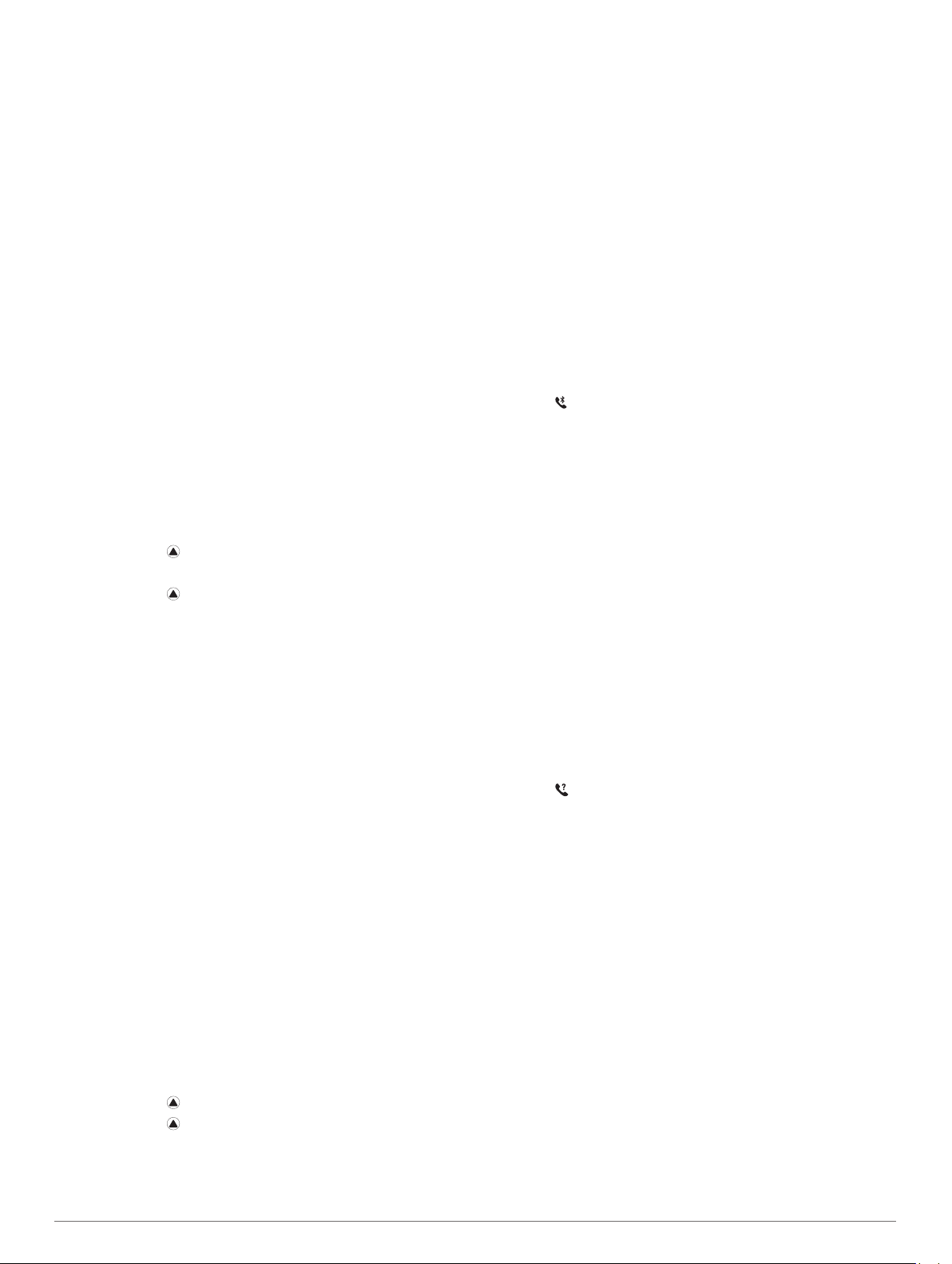
Najdi napravo: poišče izgubljeno napravo fēnix, ki je združena
z vašim pametnim telefonom in je trenutno v dosegu.
Omogočanje obvestil Bluetooth
Preden lahko omogočite obvestila, morate napravo fēnix združiti
z združljivo mobilno napravo (Združevanje s pametnim
telefonom, stran 2).
Pridržite tipko MENU.
1
Izberite Telefon > Pametna obvestila > Stanje > Vklop.
2
Izberite Med dejavnostjo.
3
Izberite nastavitev obvestil.
4
Izberite nastavitev zvoka.
5
Izberite Ne med dejavnostjo.
6
Izberite nastavitev obvestil.
7
Izberite nastavitev zvoka.
8
Izberite Zasebnost.
9
Izberite nastavitev zasebnosti.
10
Izberite Premor.
11
Določite časovno obdobje, v katerem naj bo opozorilo o
12
novem obvestilu prikazano na zaslonu.
Če želite svojim odgovorom na besedilna sporočila dodati
13
podpis, izberite Podpis.
Ogled obvestil
Za ogled pripomočka za obvestila v videzu ure pritisnite tipko
1
UP ali DOWN.
Pritisnite tipko .
2
Izberite obvestilo.
3
Pritisnite tipko za več možnosti.
4
Če se želite vrniti na prejšnji zaslon, pritisnite tipko BACK.
5
Prejetje dohodnega telefonskega klica
Ko v povezanem pametnem telefonu prejmete telefonski klic,
naprava fēnix prikaže ime ali telefonsko številko klicatelja.
• Za sprejem klica izberite Sprejmi.
OPOMBA: za pogovor s klicateljem morate uporabiti
povezan pametni telefon.
• Za zavrnitev klica izberite Zavrni.
• Za zavrnitev klica in takojšnje pošiljanje odgovora prek
besedilnega sporočila izberite Odgovori, nato pa s seznama
izberite sporočilo.
OPOMBA: ta funkcija je na voljo samo, če je naprava
povezana s pametnim telefonom Android™.
Odgovarjanje na besedilno sporočilo
OPOMBA: funkcija je na voljo samo pri pametnih telefonih z
operacijskim sistemom Android.
Ko v napravi fēnix prejmete obvestilo o besedilnem sporočilu,
lahko pošljete hiter odgovor, ki ga izberete na seznamu sporočil.
Sporočila lahko prilagodite v programu Garmin Connect.
OPOMBA: funkcija pošilja besedilna sporočila z uporabo
vašega telefona. Pri tem lahko veljajo omejitve besedilnih
sporočil ter stroški operaterja in naročniškega paketa. Za več
informacij o omejitvah besedilnih sporočilih ali stroških se
obrnite na operaterja mobilne telefonije.
Za ogled pripomočka za obvestila v videzu ure pritisnite tipko
1
UP ali DOWN.
Pritisnite tipko in izberite obvestilo o besedilnem sporočilu.
2
Pritisnite tipko .
3
Izberite Odgovori.
4
Na seznamu izberite sporočilo.
5
Telefon pošlje izbrano sporočilo kot besedilno sporočilo v
obliki SMS-a.
Upravljanje obvestil
Z združljivim pametnim telefonom lahko upravljate obvestila, ki
se prikažejo v napravi fēnix.
Izberite možnost:
• Če uporabljate napravo iPhone®, v nastavitvah obvestil
sistema iOS® izberite elemente, ki se prikažejo v napravi.
• Če uporabljate pametni telefon Android, v programu
Garmin Connect izberite Nastavitve > Obvestila.
Izklop povezave s pametnim telefonom Bluetooth
Povezavo s pametnim telefonom Bluetooth lahko izklopite v
meniju upravljalnih elementov.
OPOMBA: možnosti lahko dodate v meni upravljalnih elementov
(Prilagoditev menija upravljalnih elementov, stran 35).
Pridržite tipko LIGHT za ogled menija upravljalnih elementov.
1
Izberite za izklop povezave s pametnim telefonom
2
Bluetooth v napravi fēnix.
Za več informacij o izklopu tehnologije Bluetooth v mobilni
napravi si oglejte priročnik za uporabo mobilne naprave.
Vklop in izklop opozoril o povezavi z pametnim telefonom
Napravo fēnix lahko nastavite tako, da vas opozori, ko združeni
pametni telefon vzpostavi in prekine povezavo s tehnologijo
Bluetooth.
OPOMBA: opozorila o povezavi s pametnim telefonom so
privzeto izklopljena.
Pridržite tipko MENU.
1
Izberite Telefon > Alarmi.
2
Iskanje izgubljene mobilne naprave
S to funkcijo lahko poiščete izgubljeno mobilno napravo, ki je
združena s tehnologijo Bluetooth in je trenutno v dosegu.
OPOMBA: v meni upravljalnih elementov lahko dodate možnosti
(Prilagoditev menija upravljalnih elementov, stran 35).
Pridržite tipko LIGHT za ogled menija upravljalnih elementov.
1
Izberite .
2
Naprava fēnix začne iskati združeno mobilno napravo.
Mobilna naprava se oglasi z zvočnim opozorilom, na zaslonu
naprave fēnix pa se prikaže moč signala Bluetooth. Ko se
približujete mobilni napravi, se moč signala Bluetooth
povečuje.
Za prekinitev iskanja pritisnite tipko BACK.
3
Garmin Connect
V računu Garmin Connect lahko spremljate svoje dosežke in se
povežete s prijatelji. Omogoči vam uporabo orodij za
spremljanje, analizo, deljenje in medsebojno spodbujanje.
Beležite lahko dogodke svojega aktivnega življenjskega sloga,
vključno s teki, sprehodi, kolesarskimi vožnjami, plavanji,
pohodi, igrami golfa in drugimi dejavnostmi.
Brezplačni račun Garmin Connect lahko ustvarite, ko združite
napravo in telefon s programom Garmin Connect. Račun lahko
ustvarite tudi, ko nastavite program Garmin Express
(www.garmin.com/express).
Shranjevanje dejavnosti: ko zaključite in shranite časovno
merjeno dejavnost z napravo, lahko to dejavnost prenesete v
svoj račun Garmin Connect in jo tam hranite, dokler želite.
Analiza podatkov: ogledate si lahko podrobnejše informacije o
vaši vadbi in dejavnostih na prostem, vključno s časom,
10 Povezane funkcije
Page 17
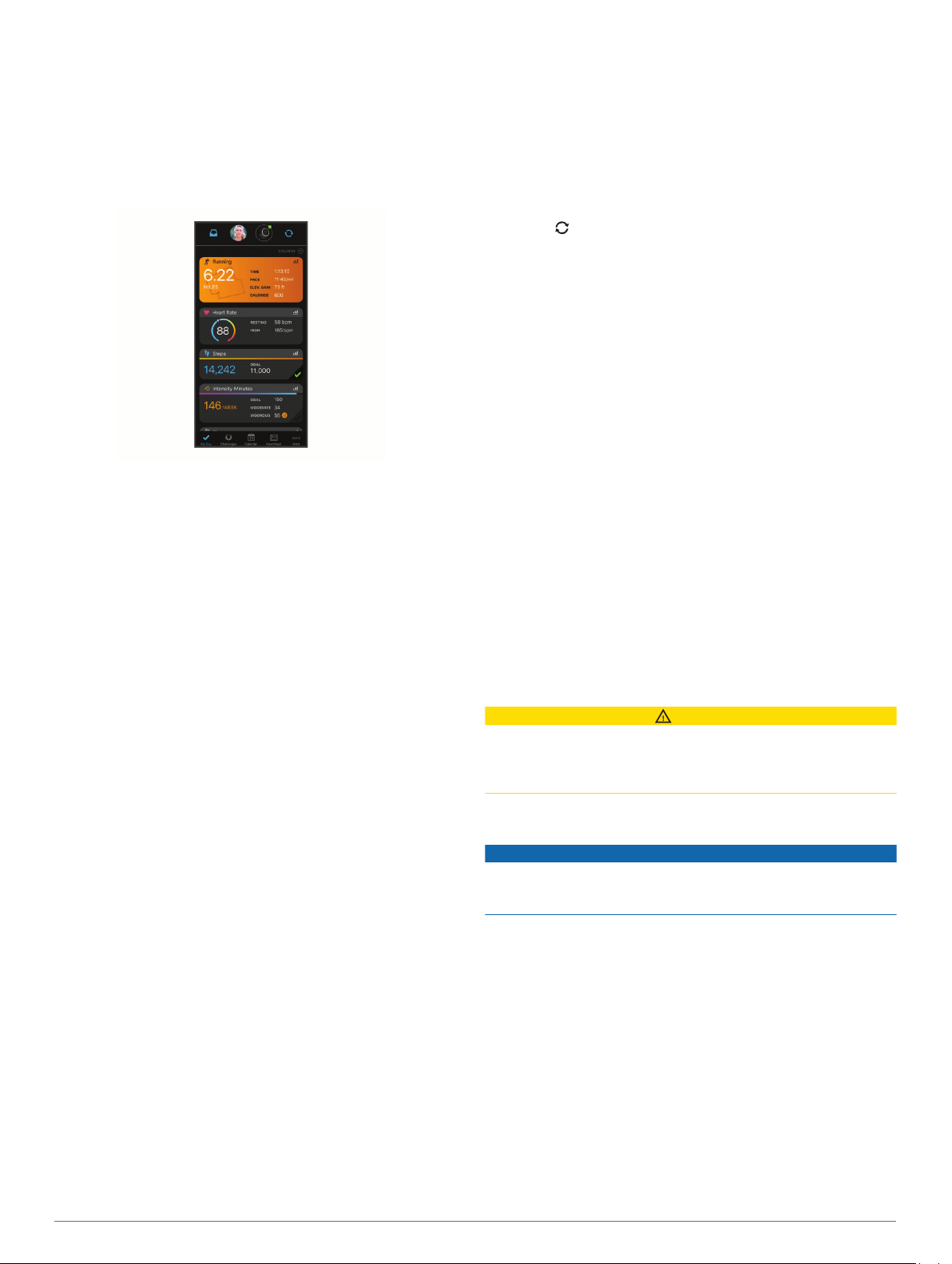
razdaljo, srčnim utripom, porabljenimi kalorijami, kadenco,
zračnim pogledom zemljevida ter grafikoni tempa in hitrosti.
Ogledate si lahko podrobnejše informacije o vaših igrah
golfa, vključno s karticami z rezultati, statistikami in
informacijami o igrišču. Ogledate si lahko tudi prilagodljiva
poročila.
OPOMBA: če si želite ogledati podatke, morate napravo
združiti z izbirnimi brezžičnim senzorjem (Združevanje
brezžičnih senzorjev, stran 39).
Prenesite in namestite program Garmin Express.
3
Odprite program Garmin Express in izberite Dodaj napravo.
4
Sledite navodilom na zaslonu.
5
Ročna sinhronizacija podatkov s programom Garmin Connect
OPOMBA: v meni upravljalnih elementov lahko dodate možnosti
(Prilagoditev menija upravljalnih elementov, stran 35).
Pridržite tipko LIGHT za ogled menija upravljalnih elementov.
1
Izberite .
2
Program Garmin Golf
Program Garmin Golf omogoča, da naložite kartice z rezultati iz
združljive naprave Garmin ter si ogledate podrobne statistične
podatke in analize udarcev. S programom Garmin Golf lahko
igralci golfa tekmujejo med seboj na različnih igriščih. Za več kot
41.000 igrišč so na voljo lestvice, ki se jim lahko pridruži kdor
koli. Ustvarite lahko turnir in nanj povabite igralce.
Program Garmin Golf sinhronizira podatke z računom Garmin
Connect. Program Garmin Golf lahko prenesete v trgovini s
programi v pametnem telefonu.
™
Spremljanje napredka: spremljate lahko svoje dnevne korake,
sodelujete v prijateljskem tekmovanju s svojimi povezavami
in dosegate svoje cilje.
Objavljanje dejavnosti: povežete se lahko s prijatelji in sledite
dejavnostim eden drugega ali na priljubljena družabna
spletna mesta objavljate povezave na svoje dejavnosti.
Upravljanje nastavitev: v računu Garmin Connect lahko
prilagajate nastavitve naprave in uporabnika.
Posodabljanje programske opreme s programom Garmin Connect
Preden lahko posodobite programsko opremo naprave s
programom Garmin Connect, potrebujete račun Garmin
Connect, napravo pa morate združiti z združljivim pametnim
telefonom (Združevanje s pametnim telefonom, stran 2).
Sinhronizirajte napravo s programom Garmin Connect
(Ročna sinhronizacija podatkov s programom Garmin
Connect, stran 11).
Ko je na voljo nova programska oprema, program Garmin
Connect samodejno pošlje posodobitev v napravo.
Posodabljanje programske opreme s programom Garmin Express
Preden lahko posodobite programsko opremo naprave, morate
prenesti in namestiti program Garmin Express in dodati napravo
(Uporaba storitve Garmin Connect v računalniku, stran 11).
Napravo z računalnikom povežite s kablom USB.
1
Ko je na voljo nova programska oprema, jo Garmin Express
aplikacija pošlje napravi.
Ko program Garmin Express zaključi pošiljanje posodobitve,
2
prekinite povezavo med napravo in računalnikom.
Naprava namesti posodobitev.
Uporaba storitve Garmin Connect v računalniku
Program Garmin Express poveže napravo z vašim računom
Garmin Connect prek računalnika. S programom Garmin
Express lahko nalagate podatke o dejavnosti v račun Garmin
Connect in pošiljate podatke, kot so vadbe ali načrti vadb, s
spletnega mesta Garmin Connect v napravo. Poleg tega lahko
namestite posodobitve programske opreme naprave in
upravljate programe Connect IQ.
Napravo z računalnikom povežite s kablom USB.
1
Obiščite www.garmin.com/express.
2
Garmin Explore
Spletno mesto in program za mobilne naprave Garmin Explore
omogočata načrtovanje potovanj in uporabo shranjevanja v
oblaku za točke poti, načrtovane poti in sledi. Omogočata tudi
napredno načrtovanje z vzpostavljeno povezavo ali brez nje, z
njima pa lahko tudi delite in sinhronizirate podatke z združljivo
napravo Garmin. Program za mobilne naprave lahko uporabite
za prenos zemljevidov za dostop brez povezave in navigacijo na
katerem koli območju, ne da bi za to potrebovali storitve
mobilnega omrežja.
Program Garmin Explore lahko prenesete v trgovini s programi v
pametnem telefonu ali pa obiščete spletni naslov
explore.garmin.com.
™
Funkcije za varnost in sledenje
POZOR
Zaznavanje dogodkov in pomoč sta dodatni funkciji, na kateri se
ne smete zanesti kot na glavni način za priklic pomoči v sili.
Program Garmin Connect ne stopi v stik z službami za
ukrepanje v sili v vašem imenu.
Naprava fēnix je opremljena s funkcijami za varnost in sledenje,
ki jih je treba nastaviti s programom Garmin Connect.
OBVESTILO
Če želite uporabljati te funkcije, potrebujete povezavo s
programom Garmin Connect prek tehnologije Bluetooth. Stike v
sili lahko vnesete v računu Garmin Connect.
Za več informacij o zaznavanju dogodkov in pomoči obiščite
spletni naslov garmin.com/safety.
Pomoč: omogoča pošiljanje samodejnega sporočila z vašim
imenom, povezavo funkcije LiveTrack in lokacijo GPS vašim
stikom v sili.
Zaznavanje dogodkov: ko naprava fēnix zazna dogodek med
dejavnostjo hoje, teka ali kolesarjenja na prostem, pošlje
samodejno sporočilo, povezavo funkcije LiveTrack in lokacijo
GPS vašim stikom v sili.
LiveTrack: prijatelji in družina lahko v realnem času spremljajo
vaše tekme in treninge. Po e-pošti ali v družabnih omrežjih
lahko povabite sledilce, naj si na strani za sledenje storitve
Garmin Connect v živo ogledajo vaše podatke.
Live Event Sharing: omogoča pošiljanje sporočil prijateljem in
družinskim članom med dogodkom z opisom dogajanja v
realnem času.
Funkcije za varnost in sledenje 11
Page 18
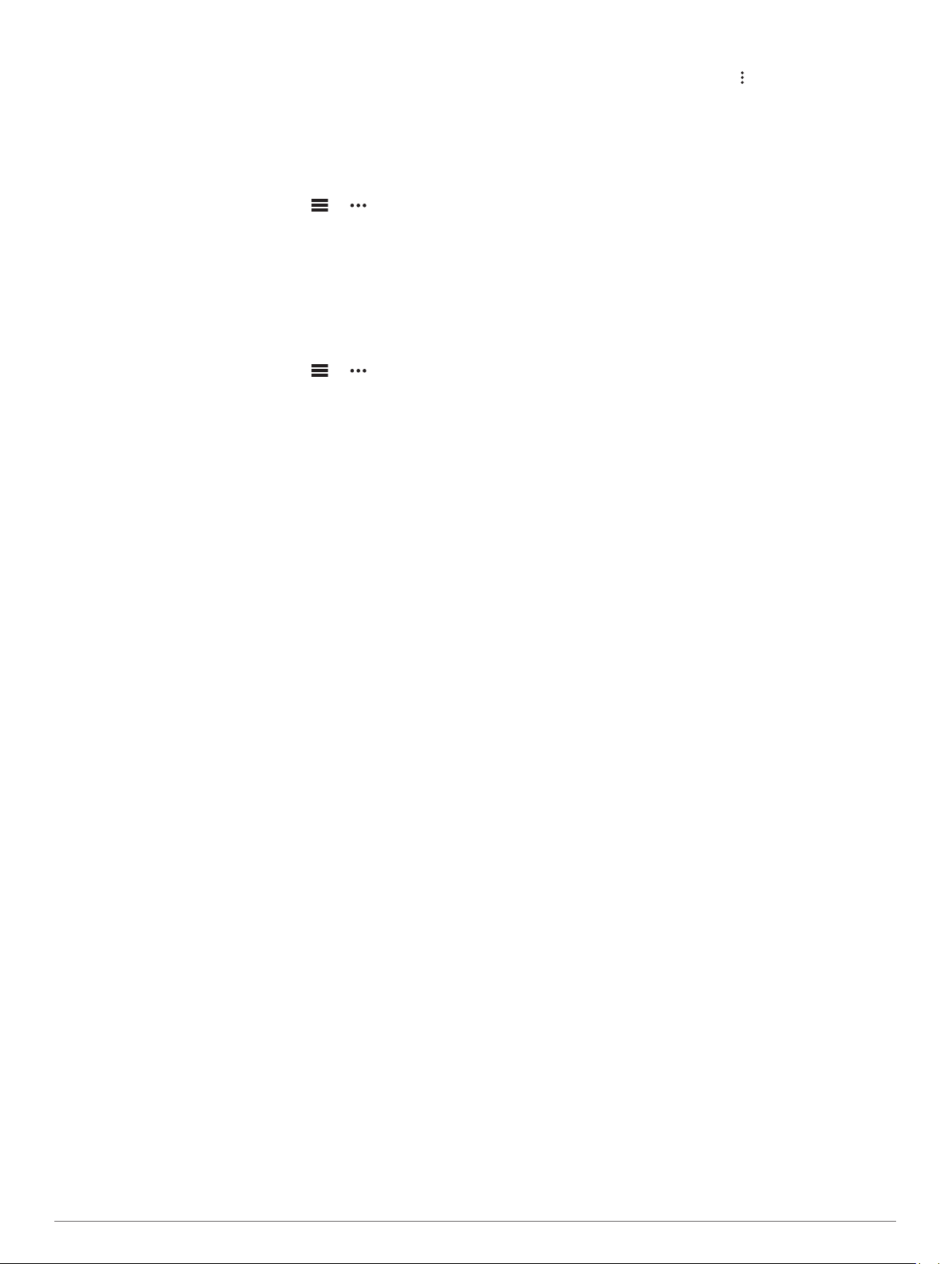
OPOMBA: ta funkcija je na voljo samo, če je naprava
povezana s pametnim telefonom Android.
GroupTrack: omogoča spremljanje povezav neposredno na
zaslonu in v realnem času s funkcijo LiveTrack.
Dodajanje stikov v sili
Telefonske številke stikov v sili se uporabljajo za funkciji
zaznavanja dogodkov in pomoči.
V programu Garmin Connect izberite ali .
1
Izberite Varnost in sledenje > Zaznavanje dogodkov in
2
pomoč > Dodaj stik v sili.
Sledite navodilom na zaslonu.
3
Dodajanje stikov
V program Garmin Connect lahko dodate do 50 stikov. E-poštne
naslove stikov lahko uporabite s funkcijo LiveTrack. Tri stike
lahko uporabite kot stike v sili (Dodajanje stikov v sili, stran 12).
V programu Garmin Connect izberite ali .
1
Izberite Stiki.
2
Sledite navodilom na zaslonu.
3
Po dodajanju stikov morate sinhronizirati podatke, da se
spremembe uporabijo v napravi fēnix (Ročna sinhronizacija
podatkov s programom Garmin Connect, stran 11).
Vklop in izklop zaznavanja dogodkov
Pridržite tipko MENU.
1
Izberite Varnost in sledenje > Zaznavanje dogodkov.
2
Izberite dejavnost.
3
OPOMBA: zaznavanje dogodkov je na voljo samo za hojo,
tek in kolesarjenje na prostem.
Ko naprava fēnix z omogočenim GPS zazna dogodek, lahko
program Garmin Connect vašim stikom v sili pošlje samodejno
besedilno in e-poštno sporočilo z vašim imenom in lokacijo
GPS. Prikaže se sporočilo, da bodo vaši stiki obveščeni po
preteku 30 sekund. Če želite preklicati sporočilo, lahko izberete
Prekliči, preden se konča odštevanje.
Prošnja za pomoč
Preden lahko zahtevate pomoč, morate nastaviti stike v sili
(Dodajanje stikov v sili, stran 12).
Pridržite tipko LIGHT.
1
Ko naprava trikrat zavibrira, spustite tipko, da aktivirate
2
funkcijo pomoči.
Prikaže se zaslon za odštevanje.
NAMIG: če želite preklicati sporočilo, lahko izberete Prekliči,
preden se konča odštevanje.
Začetek seje GroupTrack
Preden lahko začnete sejo GroupTrack, potrebujete račun
Garmin Connect, združljiv pametni telefon in program Garmin
Connect.
V teh navodilih je opisan začetek seje GroupTrack z napravami
fēnix. Če imajo vaše povezave drugačne združljive naprave, jih
lahko vidite na zemljevidu. Drugačne naprave pa morda ne bodo
mogle prikazati kolesarjev GroupTrack na zemljevidu.
Odpravite se na prosto in vklopite napravo fēnix.
1
Združite pametni telefon z napravo fēnix (Združevanje s
2
pametnim telefonom, stran 2).
V napravi fēnix pridržite MENU in izberite Varnost in
3
sledenje > GroupTrack > Na zemljevidu, da omogočite
ogled povezav na zaslonu z zemljevidom.
V meniju z nastavitvami v programu Garmin Connect izberite
4
Varnost in sledenje > LiveTrack > > Nastavitve >
GroupTrack.
Izberite Vidno za > Vse povezave.
5
Izberite Zaženi LiveTrack.
6
V napravi fēnix začnite dejavnost.
7
Če si želite ogledati povezave, se pomaknite na zemljevid.
8
Namigi za seje GroupTrack
Funkcija GroupTrack omogoča, da neposredno na zaslonu
spremljate druge povezave v skupini, ki uporabljajo funkcijo
LiveTrack. Vsi člani skupine morajo biti vaše povezave v računu
Garmin Connect.
• Začnite dejavnost na prostem s sistemom GPS.
• Združite napravo fēnix s pametnim telefonom s tehnologijo
Bluetooth.
• V programu Garmin Connect v meniju z nastavitvami izberite
Povezave, da posodobite seznam povezav za sejo
GroupTrack.
• Prepričajte se, da so vse povezave opravile združitev s
svojimi pametnimi telefoni in začele sejo LiveTrack v
programu Garmin Connect.
• Prepričajte se, da so vse povezave v dosegu (40 km ali
25 milj).
• Za ogled povezav se med sejo GroupTrack pomaknite do
zemljevida (Dodajanje zemljevida dejavnosti, stran 31).
GroupTrackNastavitve kamere
Držite tipko MENU in izberite Varnost in sledenje >
GroupTrack.
Na zemljevidu: omogoči ogled povezav na zaslonu z
zemljevidom med sejo GroupTrack.
Vrste dejavnosti: omogoči, da izberete vrste dejavnosti, ki so
prikazane na zaslonu z zemljevidom med sejo GroupTrack.
Funkcije Connect IQ
Uri lahko dodate funkcije Connect IQ družbe Garmin in drugih
ponudnikov s programom Connect IQ. Napravo lahko prilagodite
z videzi ure, podatkovnimi polji, pripomočki in programi.
Videzi ure: omogoča vam spreminjanje videza ure.
Podatkovna polja: omogoča vam prenos novih podatkovnih
polj za prikaz podatkov o senzorjih, dejavnostih in zgodovini
na nove načine. Podatkovna polja Connect IQ lahko dodate
vdelanim funkcijam in stranem.
Pripomočki: hitro prikaže informacije, vključno s podatki
senzorjev in obvestili.
Programi: uri lahko dodate interaktivne funkcije, na primer nove
vrste dejavnosti na prostem in vadbe.
Prenos funkcij Connect IQ
Preden lahko v programu Connect IQ prenesete funkcije,
morate napravo fēnix združiti s pametnim telefonom
(Združevanje s pametnim telefonom, stran 2).
V pametnem telefonu namestite in zaženite program Connect
1
IQ iz trgovine s programi.
Po potrebi izberite svojo napravo.
2
Izberite funkcijo Connect IQ.
3
Sledite navodilom na zaslonu.
4
Prenašanje funkcij Connect IQ z računalnikom
Napravo z računalnikom povežite s kablom USB.
1
Obiščite apps.garmin.com in se prijavite.
2
12 Funkcije Connect IQ
Page 19

Izberite funkcijo Connect IQ in jo prenesite.
3
Sledite navodilom na zaslonu.
4
Garmin Pay
Funkcija Garmin Pay vam omogoča, da lahko v sodelujočih
trgovinah za nakupe plačujete z uro, in sicer z uporabo kreditnih
ali debetnih kartic sodelujočih finančnih institucij.
Nastavitev denarnice Garmin Pay
V denarnico Garmin Pay lahko dodate eno ali več sodelujočih
kreditnih ali debetnih kartic. Za informacije o sodelujočih
finančnih institucijah obiščite garmin.com/garminpay/banks.
V programu Garmin Connect izberite ali .
1
Izberite Garmin Pay > Uvod.
2
Sledite navodilom na zaslonu.
3
Plačilo nakupa z uro
Preden lahko z uro plačujete nakupe, morate nastaviti najmanj
eno plačilno kartico.
Z uro lahko plačujete nakupe v sodelujočih trgovinah.
Pridržite tipko LIGHT.
1
Izberite možnost .
2
Vnesite štirimestno številsko geslo.
3
OPOMBA: če trikrat vnesete nepravilno številsko geslo, se
denarnica zaklene, številsko geslo pa morate ponastaviti v
programu Garmin Connect.
Prikaže se plačilna kartica, ki ste jo nazadnje uporabili.
Če ste v denarnico Garmin Pay dodali več kartic, za izbiro
4
druge kartice izberite tipko DOWN (izbirno).
V 60 sekundah približajte uro bralniku plačilnih kartic, pri
5
čemer mora biti ura obrnjena proti bralniku.
Ura zavibrira in prikaže kljukico, ko preneha komunicirati z
bralnikom.
Po potrebi upoštevajte navodila na bralniku kartic za
6
dokončanje transakcije.
NAMIG: ko uspešno vnesete številsko geslo, lahko 24 ur
plačujete brez ponovnega vnosa, če stalno nosite uro. Če uro
snamete z zapestja ali onemogočite merjenje srčnega utripa,
morate ponovno vnesti številsko geslo, preden lahko opravite
plačilo.
Dodajanje kartice v denarnico Garmin Pay
V denarnico Garmin Pay lahko dodate do 10 kreditnih ali
debetnih kartic.
V programu Garmin Connect izberite ali .
1
Izberite Garmin Pay > > Dodaj kartico.
2
Sledite navodilom na zaslonu.
3
Ko je kartica dodana, jo lahko izberete v uri, ko želite plačati.
Upravljanje kartic v funkciji Garmin Pay
Kartico lahko začasno prekličete ali izbrišete.
OPOMBA: v nekaterih državah lahko sodelujoče finančne
institucije omejijo delovanje funkcije Garmin Pay.
V programu Garmin Connect izberite ali .
1
Izberite Garmin Pay.
2
Izberite kartico.
3
Izberite možnost:
4
• Če želite začasno preklicati kartico ali razveljaviti njen
začasni preklic, izberite Začasno prekliči kartico.
Če želite nakupovati z napravo fēnix, mora biti kartica
aktivna.
• Če želite izbrisati kartico, izberite .
Spreminjanje številskega gesla Garmin Pay
Za spreminjanje številskega gesla morate poznati trenutno
številsko geslo. Če pozabite številsko geslo, morate ponastaviti
funkcijo Garmin Pay za napravo fēnix, ustvariti novo številsko
geslo in znova vnesti informacije o kartici.
Na strani naprave fēnix v programu Garmin Connect izberite
1
Garmin Pay > Spremeni številsko geslo.
Sledite navodilom na zaslonu.
2
Ob naslednjem plačilu z napravo fēnix morate vnesti novo
številsko geslo.
Funkcije za srčni utrip
Naprava fēnix je opremljena z merilnikom srčnega utripa na
zapestju, prav tako pa je združljiva s prsnimi merilniki srčnega
utripa (na prodaj ločeno). Podatke o srčnem utripu si lahko
ogledate v pripomočku za srčni utrip. Če so ob začetku
dejavnosti na voljo podatki tako iz merilnika srčnega utripa na
zapestju kot iz prsnega merilnika srčnega utripa, naprava
uporabi podatke iz prsnega merilnika srčnega utripa.
Merilnik srčnega utripa na zapestju
Nošenje naprave
• Napravo nosite nad zapestno kostjo.
OPOMBA: naprava se mora tesno in hkrati udobno prilegati.
Če želite, da so izmerjene vrednosti srčnega utripa
natančnejše, se naprava med tekom ali vadbo ne sme
premikati. Za izmerjene vrednosti pulznega oksimetra se ne
premikajte.
OPOMBA: optični senzor je na spodnji strani naprave.
• Za več informacij o merjenju srčnega utripa na zapestju si
oglejte razdelek Namigi za nepravilne podatke o srčnem
utripu, stran 13.
• Za več informacij o senzorju pulznega oksimetra si oglejte
razdelek Namigi za nepravilne podatke pulznega oksimetra,
stran 21.
• Za več informacij o natančnosti obiščite garmin.com
/ataccuracy.
• Za več informacij o nošenju in negi naprave obiščite spletni
naslov www.garmin.com/fitandcare.
Namigi za nepravilne podatke o srčnem utripu
Če so podatki o srčnem utripu nepravilni ali se ne prikažejo,
poskusite s temi namigi.
• Preden si nadenete napravo, si umijte in osušite roko.
• Pod napravo se ne namažite s kremo za sončenje, losjonom
ali sredstvom proti mrčesu.
• Ne opraskajte merilnika srčnega utripa na spodnji strani
naprave.
• Napravo nosite nad zapestno kostjo. Naprava se mora tesno
in hkrati udobno prilegati.
• Pred začetkom dejavnosti počakajte, da začne ikona
neprekinjeno svetiti.
• Ogrevajte se 5 do 10 minut in si izmerite srčni utrip, preden
začnete z dejavnostjo.
Garmin Pay 13
Page 20

OPOMBA: v hladnem okolju se ogrejte v zaprtih prostorih.
• Po vsaki vadbi napravo sperite s sladko vodo.
• Med vadbo uporabljajte silikonski pašček.
Ogled pripomočka za srčni utrip
Če si želite ogledati pripomoček za srčni utrip, v videzu ure
1
pritisnite tipko UP ali DOWN.
OPOMBA: morda boste morali pripomoček dodati na kolo
pripomočkov (Prilagajanje kolesa pripomočkov, stran 34).
Če si želite ogledati trenutni srčni utrip s številom utripov na
2
minuto (utr./min) in grafikon srčnega utripa za zadnje 4 ure,
pritisnite tipko .
Če si želite ogledati povprečne vrednosti srčnega utripa v
3
mirovanju za zadnjih 7 dni, pritisnite tipko DOWN.
Oddajanje podatkov o srčnem utripu v naprave Garmin
Podatke o srčnem utripu iz naprave fēnix lahko oddajate in jih
prikazujete v združenih napravah Garmin.
OPOMBA: oddajanje podatkov o srčnem utripu skrajša trajanje
baterije.
V pripomočku za srčni utrip držite tipko MENU.
1
Izberite Možnosti srčnega utripa > Oddajanje srčnega
2
utripa.
Pritisnite tipko .
3
Naprava fēnix začne oddajati podatke o srčnem utripu in
prikaže se .
Združite napravo fēnix z združljivo napravo Garmin ANT+.
4
OPOMBA: navodila za združevanje naprav se razlikujejo za
vsako združljivo napravo Garmin. Oglejte si priročnik za
uporabo.
NAMIG: če želite prenehati oddajati podatke o srčnem utripu,
pritisnite tipko na zaslonu oddajanja srčnega utripa.
Oddajanje podatkov o srčnem utripu med dejavnostjo
Napravo fēnix lahko nastavite tako, da samodejno oddaja
podatke o srčnem utripu, ko začnete dejavnost. Podatke o
srčnem utripu lahko na primer oddajate v napravo Edge® med
kolesarjenjem ali športno kamero VIRB® med dejavnostjo.
OPOMBA: oddajanje podatkov o srčnem utripu skrajša trajanje
baterije.
V pripomočku za srčni utrip držite tipko MENU.
1
Izberite Možnosti srčnega utripa > Oddajanje med
2
dejavnostjo.
Začnite dejavnost (Začetek dejavnosti, stran 2).
3
Naprava fēnix začne oddajati podatke o srčnem utripu v
ozadju.
OPOMBA: oddajanje podatkov o srčnem utripu med
dejavnostjo v napravi ni prikazano.
Združite napravo fēnix z združljivo napravo Garmin ANT+.
4
OPOMBA: navodila za združevanje naprav se razlikujejo za
vsako združljivo napravo Garmin. Oglejte si priročnik za
uporabo.
NAMIG: če želite ustaviti oddajanje podatkov o srčnem
utripu, ustavite dejavnost (Zaustavitev dejavnosti, stran 3).
Nastavitev opozorila o nenormalnem srčnem utripu
POZOR
Ta funkcija vas opozori samo, če je vaš srčni utrip po obdobju
nedejavnosti višji ali nižji od določenega števila utripov na
minuto, ki ga nastavite sami. Ta funkcija vas ne opozori na
morebitna stanja srca in ni namenjena zdravljenju ali diagnozi
zdravstvenega stanja ali bolezni. Pri vseh težavah s srcem
vedno upoštevajte navodila svojega zdravnika.
Nastavite lahko vrednost praga srčnega utripa.
V pripomočku za srčni utrip držite tipko MENU.
1
Izberite Možnosti srčnega utripa > Opozorila o nenorm.
2
srč. utripu.
Izberite Opozorilo o visoki vrednosti ali Opozorilo o nizki
3
vrednosti.
Nastavite vrednost praga srčnega utripa.
4
Vsakič, ko je vaš srčni utrip višji ali nižjo od vrednosti praga, se
prikaže sporočilo in naprava vibrira.
Izklop merilnika srčnega utripa na zapestju
SU na zapestju je privzeto nastavljen na Samodejno. Naprava
samodejno uporablja merilnik srčnega utripa na zapestju, razen
če jo združite z merilnikom srčnega utripa ANT+.
OPOMBA: če onemogočite merilnik srčnega utripa na zapestju,
onemogočite tudi senzor pulznega oksimetra na zapestju.
Podatke lahko iz pripomočka pulznega oksimetra odčitate ročno.
V pripomočku za srčni utrip držite tipko MENU.
1
Izberite Možnosti srčnega utripa > Stanje > Izklopljeno.
2
Dinamika teka
Z združljivo napravo fēnix, združeno z dodatno opremo HRM-Tri
ali drugo dodatno opremo za dinamiko teka, lahko pridobivate
povratne informacije o svojem načinu teka v realnem času.
Dodatna oprema za dinamiko teka ima merilnik pospeška, ki z
merjenjem gibanja trupa izračuna šest meritev teka.
Kadenca: kadenca je število korakov v minuti. Prikazuje skupno
število korakov (desne in leve noge).
Navpično nihanje: navpično nihanje je poskakovanje med
tekom. Prikazuje navpično gibanje vašega telesa,
izmerjenega v centimetrih.
Čas stika s tlemi: čas stika s tlemi je obdobje, ki ga med tekom
pri vsakem koraku porabite na tleh. Izmerjen je v
milisekundah.
OPOMBA: med hojo čas stika s tlemi in njegova
uravnoteženost nista na voljo.
Uravnoteženost časa stika s tlemi: uravnoteženost časa stika
s tlemi prikazuje uravnoteženost časa stika s tlemi med levo
in desno nogo pri teku. Prikazuje odstotni delež. Na primer
53,2 s puščico v levo ali desno.
Dolžina koraka: dolžina koraka je dolžina od enega stika s tlemi
do drugega. Meri se v metrih.
Navpično razmerje: Navpično razmerje je razmerje med
navpičnim nihanjem in dolžino koraka. Prikazuje odstotni
delež. Nižje število običajno pomeni boljši način teka.
Vadba z dinamiko teka
Preden si lahko ogledate dinamiko teka, si morate nadeti
dodatno opremo za dinamiko teka, kot je dodatna oprema
HRM-Tri, ter jo združiti z napravo (Združevanje brezžičnih
senzorjev, stran 39).
Pridržite tipko MENU.
1
Izberite Dejavnosti in programi.
2
Izberite dejavnost.
3
Izberite nastavitve dejavnosti.
4
Izberite Podatkovni zasloni > Dodaj novo.
5
Izberite podatkovni zaslon z dinamiko teka.
6
OPOMBA: zasloni z dinamiko teka niso na voljo za vse
dejavnosti.
Začnite teči (Začetek dejavnosti, stran 2).
7
Če želite odpreti zaslon z dinamiko teka in si ogledati
8
meritve, izberite tipko UP ali DOWN.
14 Funkcije za srčni utrip
Page 21

Barvni merilniki in podatki o dinamiki teka
Na zaslonih z dinamiko teka je prikazan barvni merilnik za primarno meritev. Kot primarno meritev lahko prikažete kadenco,
navpično nihanje, čas stika s tlemi, uravnoteženost časa stika s tlemi ali navpično razmerje. Barvni merilnik prikazuje, kakšni so vaši
podatki o dinamiki teka v primerjavi s podatki drugih tekačev. Barvna območja temeljijo na odstotkih.
Garmin je opravil meritve na veliko tekačih vseh ravni. Vrednosti v rdečem ali oranžnem območju so običajne za manj izkušene ali
počasnejše tekače. Vrednosti v zelenem, modrem ali vijoličnem območju so običajne za bolj izkušene ali hitrejše tekače. Pri bolj
izkušenih tekačih so časi stika s tlemi običajno krajši, navpično nihanje in navpično razmerje sta manjša, kadenca pa je višja kot pri
manj izkušenih tekačih. Višji tekači imajo običajno nekoliko počasnejšo kadenco, daljše korake in nekoliko večje navpično nihanje.
Navpično razmerje je navpično nihanje, deljeno z dolžino koraka. Ni povezano z višino.
Za več informacij o dinamiki teka obiščite www.garmin.com/runningdynamics. Za dodatne teorije in razlage podatkov dinamike teka
si lahko ogledate priznane revije in spletna mesta o teku.
Barvno območje Odstotek v območju Obseg kadence Obseg časa stika s tlemi
Vijolično > 95 > 183 korakov/min < 218 ms
Modro 70–95 174–183 korakov/min 218–248 ms
Zeleno 30–69 164–173 korakov/min 249–277 ms
Oranžna 5–29 153–163 korakov/min 278–308 ms
Rdeča < 5 < 153 korakov/min > 308 ms
Podatki o uravnoteženosti časa stika s tlemi
Uravnoteženost časa stika s tlemi meri simetrijo teka in je prikazana kot odstotek skupnega časa stika s tlemi. Vrednost 51,3 % s
puščico v levo na primer pomeni, da je tekač dlje časa v stiku s tlemi z levo nogo. Če sta na podatkovnem zaslonu prikazani obe
številki, na primer 48–52, je 48 % vrednost za levo nogo in 52 % za desno nogo.
Barvno območje Rdeče Oranžno Zeleno Oranžno Rdeče
Simetrija Slabo Zmerno Dobro Zmerno Slabo
Odstotek drugih tekačev 5 % 25 % 40 % 25 % 5 %
Uravnoteženost časa stika s tlemi > 52,2 % L 50,8–52,2 % L 50,7 % L–50,7 % D 50,8–52,2 % D > 52,2 % D
Ekipa Garmin je med razvijanjem in preskušanjem dinamike teka odkrila povezave med poškodbami in večjo neuravnoteženostjo pri
določenih tekačih. Uravnoteženost časa stika s tlemi pri številnih tekačih bolj odstopa od vrednosti 50–50, kadar tečejo navzgor ali
navzdol. Večina tekaških trenerjev se strinja, da je simetričen način teka dober. Koraki vrhunskih tekačev so hitri in uravnoteženi.
Med tekom lahko opazujete barvni merilnik ali podatkovno polje, po teku pa si povzetek lahko ogledate v računu Garmin Connect.
Tako kot drugi podatki o dinamiki teka je tudi uravnoteženost časa stika s tlemi količinska meritev, na podlagi katere se lažje
seznanite s svojim načinom teka.
Podatki o navpičnem nihanju in navpičnem razmerju
Območja podatkov o navpičnem nihanju in navpičnem razmerju se nekoliko razlikujejo glede na uporabljeni senzor in glede na
namestitev na prsih (dodatna oprema HRM-Tri ali HRM-Run™) ali za pasom (dodatna oprema Running Dynamics Pod).
Barvno območje Odstotek v območju Območje navpičnega
nihanja na prsih
Vijolično > 95 < 6,4 cm < 6,8 cm < 6,1 % < 6,5 %
Modro 70–95 6,4–8,1 cm 6,8–8,9 cm 6,1–7,4 % 6,5–8,3 %
Zeleno 30–69 8,2–9,7 cm 9,0–10,9 cm 7,5–8,6 % 8,4–10,0 %
Oranžna 5–29 9,8–11,5 cm 11,0–13,0 cm 8,7–10,1 % 10,1–11,9 %
Rdeča < 5 > 11,5 cm > 13,0 cm > 10,1 % > 11,9 %
Nasveti za pridobivanje manjkajočih podatkov o dinamiki teka
Če se podatki o dinamiki teka ne prikažejo, poskusite s temi
namigi.
• Potrebujete dodatno opremo za dinamiko teka, kot je
dodatna oprema HRM-Tri.
Dodatna oprema z dinamiko teka ima na sprednji strani
modula oznako .
• Dodatno opremo za dinamiko teka ponovno združite z
napravo fēnix v skladu z navodili.
• Če so namesto podatkov o dinamiki teka prikazane samo
ničle, se prepričajte, ali imate dodatno opremo nameščeno s
pravilno stranjo navzgor.
OPOMBA: čas stika s tlemi in njegova uravnoteženost sta
prikazana le med tekom. Med hojo se ne izračuna.
Meritve zmogljivosti
Meritve zmogljivosti so ocene, na podlagi katerih lažje
spremljate in razumete vadbene dejavnosti in rezultate na
Območje navpičnega
nihanja na zapestju
Navpično razmerje na
prsih
Navpično razmerje na
zapestju
tekmovanjih. Za meritve je potrebnih nekaj dejavnosti, pri katerih
uporabljate merilnik srčnega utripa na zapestju ali združljiv prsni
merilnik srčnega utripa. Za merjenje zmogljivosti pri kolesarjenju
potrebujete merilnik srčnega utripa in merilnik moči.
Te ocene zagotavlja in podpira Firstbeat. Za več informacij
obiščite spletni naslov garmin.com/performance-data/running.
OPOMBA: ocene so na začetku lahko netočne. Dokončati
morate nekaj dejavnosti, da naprava spozna vašo zmogljivost.
najvišji VO2: najvišji VO2 je največja prostornina kisika (v
mililitrih), ki jo lahko pri najvišji obremenitvi porabite na
minuto na kilogram teže.
Predvideni časi tekem: naprava z oceno najvišjega VO2 in
zgodovine vadbe oceni ciljni čas tekme glede na vašo
trenutno telesno pripravljenost.
Test učinka spremenljivosti srčnega utripa: za test učinka
spremenljivosti srčnega utripa je potreben prsni merilnik
srčnega utripa Garmin. Naprava beleži spremenljivost
srčnega utripa, medtem ko 3 minute stojite pri miru. Ta
vrednost prikazuje splošno raven učinka na telo. Lestvica
Funkcije za srčni utrip 15
Page 22

sega od 1 do 100, nižja vrednost pa pomeni nižjo raven
učinka na telo.
Stanje zmogljivosti: stanje zmogljivosti je ocena v realnem
času po 6–20 minutah dejavnosti. Stanje zmogljivosti lahko
dodate kot podatkovno polje, da je prikazano med
preostankom dejavnosti. Ta vrednost je primerjava vašega
stanja v realnem času z vašo povprečno ravnjo telesne
pripravljenosti.
Funkcionalni prag moči (FTP): naprava za oceno FTP
uporablja informacije uporabniškega profila iz začetne
nastavitve. Za natančnejšo oceno lahko opravite vodeni test.
Laktatni prag: za laktatni prag je potreben prsni merilnik
srčnega utripa. Laktatni prag je točka, na kateri se začnejo
mišice hitro izčrpavati. Naprava meri raven laktatnega praga
na podlagi podatkov o srčnem utripu in tempa.
Izklop obvestil o zmogljivosti
Nekatera obvestila o zmogljivosti se prikažejo ob dokončanju
dejavnosti. Nekatera obvestila o zmogljivosti se prikažejo med
dejavnostjo ali ko dosežete novo meritev zmogljivosti, kot je
nova ocena najvišjega VO2. Funkcijo stanja zmogljivosti lahko
izklopite in tako nekaterih takšnih obvestil ne prejemate.
Pridržite MENU.
1
Izberite Fiziološke meritve > Stanje učinkovitosti.
2
Samodejno zaznavanje meritev zmogljivosti
Funkcija Samodejno zaznavanje je privzeto vklopljena. Naprava
lahko med dejavnostjo samodejno zaznava najvišji srčni utrip in
laktatni prag. Pri združitvi z združljivim merilnikom moči lahko
naprava med dejavnostjo samodejno zaznava funkcionalni prag
moči (FTP).
OPOMBA: naprava zazna najvišji srčni utrip samo, ko je srčni
utrip višji od vrednosti, nastavljene v uporabniškem profilu.
Pridržite tipko MENU.
1
Izberite Fiziološke meritve > Samodejno zaznavanje.
2
Izberite možnost.
3
Sinhronizacija dejavnosti in meritev zmogljivosti
Dejavnosti in meritve zmogljivosti iz drugih naprav Garmin lahko
sinhronizirate z napravo fēnix v računu Garmin Connect. Tako
lahko vaša naprava natančneje prikaže stanje vadbe in telesne
pripravljenosti. Na primer, z napravo Edge lahko zabeležite
vožnjo, podrobnosti dejavnosti in celotno obremenitev pri vadbi
pa si ogledate v napravi fēnix.
Pridržite tipko MENU.
1
Izberite Fiziološke meritve > TrueUp.
2
Ko sinhronizirate napravo s pametnim telefonom, se nedavne
dejavnosti in meritve zmogljivosti iz drugih naprav Garmin
prikažejo v napravi fēnix.
Približne ocene najvišjega VO2
Najvišji VO2 je največja prostornina kisika (v mililitrih), ki jo lahko
pri najvišji obremenitvi porabite na minuto na kilogram teže.
Preprosto povedano je najvišji VO2 odraz vaše telesne
pripravljenosti in bi se moral povišati, ko izboljšujete svojo
pripravljenost. Naprava fēnix za prikazovanje ocene najvišjega
VO2 potrebuje merilnik srčnega utripa na zapestju ali združljiv
prsni merilnik srčnega utripa. Naprava ima ločeni oceni
najvišjega VO2 za tek in kolesarjenje. Za točno oceno najvišjega
VO2 morate nekaj minut teči na prostem z GPS oziroma
kolesariti z združljivim merilnikom moči pri zmerni ravni
intenzivnosti.
V napravi je vaša ocena najvišjega VO2 prikazana s številko,
opisom in položajem na barvnem merilniku. V računu Garmin
Connect si lahko ogledate več podrobnosti o oceni najvišjega
VO2, vključno s starostjo vašega telesa. Starost telesa vam
pove, kakšna je vaša telesna pripravljenost v primerjavi z osebo
istega spola in različne starosti. Starost telesa se lahko z redno
vadbo sčasoma zniža.
Vijolično Izjemno
Modro Odlično
Zeleno Dobro
Oranžna Zmerno
Rdeča Slabo
Podatke o najvišjem VO2 zagotavlja FirstBeat. Analiza
najvišjega VO2 je posredovana z dovoljenjem inštituta The
Cooper Institute®. Za več informacij si oglejte dodatek
(Standardne ocene za najvišji VO2, stran 47) in obiščite
www.CooperInstitute.org.
Pridobivanje ocene najvišjega VO2 za tek
Za to funkcijo je potreben merilnik srčnega utripa na zapestju ali
združljiv prsni merilnik srčnega utripa. Če uporabljate prsni
merilnik srčnega utripa, si ga morate nadeti in ga združiti z
napravo (Združevanje brezžičnih senzorjev, stran 39).
Za najbolj natančno oceno nastavite profil uporabnika
(Nastavitev uporabniškega profila, stran 21) in najvišji srčni
utrip (Nastavljanje območij srčnega utripa, stran 21). Ocene
bodo najprej videti nenatančne. Naprava potrebuje nekaj tekov,
da spozna vaše sposobnosti.
Vsaj deset minut tecite zunaj.
1
Po teku izberite Shrani.
2
S tipko UP ali DOWN se pomaknite med meritvami
3
zmogljivosti.
NAMIG: za ogled dodatnih informacij lahko izberete .
Pridobivanje ocene najvišjega VO2 za kolesarjenje
Za to funkcijo sta potrebna merilnik moči in merilnik srčnega
utripa na zapestju ali združljiv prsni merilnik srčnega utripa.
Merilnik moči mora biti združen z napravo fēnix (Združevanje
brezžičnih senzorjev, stran 39). Če uporabljate prsni merilnik
srčnega utripa, si ga morate nadeti in ga združiti z napravo.
Za najbolj natančno oceno nastavite profil uporabnika
(Nastavitev uporabniškega profila, stran 21) in najvišji srčni
utrip (Nastavljanje območij srčnega utripa, stran 21). Ocene
bodo najprej videti nenatančne. Naprava potrebuje nekaj voženj,
da spozna vaše kolesarske sposobnosti.
Vsaj 20 minut kolesarite z enakomerno in visoko
1
intenzivnostjo.
Po vožnji izberite Shrani.
2
S tipko UP ali DOWN se pomaknite med meritvami
3
zmogljivosti.
NAMIG: za ogled dodatnih informacij lahko izberete .
Ogled predvidenih časov tekem
Za najbolj natančno oceno nastavite profil uporabnika
(Nastavitev uporabniškega profila, stran 21) in najvišji srčni
utrip (Nastavljanje območij srčnega utripa, stran 21).
Naprava na podlagi ocene najvišjega VO2 (Približne ocene
najvišjega VO2, stran 16) in zgodovine vadbe izračuna ciljni čas
tekmovanja. Naprava analizira podatke o vadbi za več tednov,
da natančneje oceni čas tekmovanja.
NAMIG: če imate več kot eno napravo Garmin, lahko omogočite
funkcijo TrueUp™ za fiziološke podatke, s katero lahko naprava
sinhronizira dejavnosti, zgodovino in podatke drugih naprav
(Sinhronizacija dejavnosti in meritev zmogljivosti, stran 16).
16 Funkcije za srčni utrip
Page 23

V videzu ure izberite UP ali DOWN za ogled pripomočka za
1
zmogljivost.
Za pomikanje med meritvami zmogljivosti izberite .
2
Predvideni časi tekem so prikazani za razdalji 5 in 10 km ter
polmaraton in maraton.
OPOMBA: ocene bodo najprej videti nenatančne. Naprava
potrebuje nekaj tekov, da spozna vaše sposobnosti.
O funkciji Training Effect
Training Effect meri učinek dejavnosti na aerobno in anaerobno
telesno pripravljenost. Training Effect se med dejavnostjo
nabira. Z napredovanjem dejavnosti se vrednost Training Effect
viša. Vrednost Training Effect določajo podatki vašega
uporabniškega profila, zgodovina vadbe, srčni utrip, trajanje in
intenzivnost dejavnosti. Obstaja sedem oznak Training Effect, ki
opisujejo glavno prednost vaše dejavnosti. Vsaka oznaka je
drugačne barve in ustreza vaši osredotočenosti obremenitve pri
vadbi (Osredotočenost obremenitve pri vadbi, stran 19). Vsaki
povratni informaciji, denimo informaciji "Velik vpliv na najvišji
VO2", ustreza določen opis v podrobnostih dejavnosti v
programu Garmin Connect.
Aerobni Training Effect na podlagi srčnega utripa izmeri skupni
učinek dejavnosti na vašo aerobno telesno pripravljenost in
prikaže, ali ste z vajo ohranili ali izboljšali raven telesne
pripravljenosti. Presežek porabe kisika po vadbi (EPOC), ki se
nabira med vajo, se pretvori v različne vrednosti, ki prikazujejo
vašo raven telesne pripravljenosti in vadbene navade.
Enakomerne vaje z zmernim naporom ali vaje z daljšimi intervali
(> 180 s) pozitivno vplivajo na aerobno presnovo in izboljšajo
aerobni Training Effect.
Anaerobni Training Effect na podlagi srčnega utripa in hitrosti
(ali moči) določi, kako vaja vpliva na zmogljivost pri zelo visoki
intenzivnosti. Prikaže se vrednost, ki temelji na anaerobnem
prispevku k vrednosti EPOC in vrsti dejavnosti. Ponavljajoči se
intervali dejavnosti z visoko intenzivnostjo, ki trajajo od 10 do
120 sekund, zelo ugodno vplivajo na anaerobno zmogljivost in
izboljšajo anaerobni Training Effect.
Aerobni Training Effect in Anaerobni Training Effect lahko
dodate kot podatkovni polji na enega od zaslonov za vadbo ter
spremljate podatke med celotno dejavnostjo.
Training Effect Aerobna korist Anaerobna korist
Od 0,0 do 0,9 Brez koristi. Brez koristi.
Od 1,0 do 1,9 Manjša korist. Manjša korist.
Od 2,0 do 2,9 Ohranja aerobno telesno
pripravljenost.
Od 3,0 do 3,9 Vpliva na aerobno
telesno pripravljenost.
Od 4,0 do 4,9 Močno vpliva na aerobno
telesno pripravljenost.
5,0 Čezmerno naprezanje, ki
je lahko škodljivo, če si
ne vzamete dovolj časa
za regeneracijo.
Ohranja anaerobno
telesno pripravljenost.
Vpliva na anaerobno
telesno pripravljenost.
Močno vpliva na
anaerobno telesno pripravljenost.
Čezmerno naprezanje, ki
je lahko škodljivo, če si ne
vzamete dovolj časa za
regeneracijo.
Tehnologijo Training Effect zagotavlja in podpira družba
Firstbeat Technologies Ltd. Za več informacij obiščite
www.firstbeat.com.
Spremenljivost srčnega utripa in raven stresa
Raven stresa je rezultat triminutnega testa, med katerim stojite
pri miru, naprava fēnix pa analizira spremenljivost srčnega utripa
za določitev vaše splošne obremenitve. Vadba, spanje,
prehrana in vsakodnevni stres vplivajo na to, koliko zmore tekač.
Raven stresa se meri v območju od 1 do 100, pri čemer 1
pomeni zelo majhno obremenitev, 100 pa pomeni zelo veliko
obremenitev. Če veste, kakšna je raven stresa, se lažje odločite,
ali je vaše telo pripravljeno za naporen vadbeni tek ali za jogo.
Ogled spremenljivosti srčnega utripa in ravni stresa
Za to funkcijo je potreben prsni merilnik srčnega utripa Garmin.
Preden si lahko ogledate raven stresa na podlagi spremenljivosti
srčnega utripa, si morate nadeti merilnik srčnega utripa in ga
združiti z napravo (Združevanje brezžičnih senzorjev,
stran 39).
NAMIG: Garmin priporoča, da si raven stresa izmerite vsak dan
ob približno istem času in v enakih razmerah.
Če želite program za stres dodati na seznam programov, po
1
potrebi izberite > Dodaj > Učin. spr. SU.
Če želite program dodati na seznam priljubljenih, izberite Da.
2
V videzu ure izberite > Učin. spr. SU > .
3
3 minute stojte in mirujte.
4
Stanje zmogljivosti
Ko dokončate dejavnost, kot je tek ali kolesarjenje, funkcija za
stanje zmogljivosti analizira tempo, srčni utrip in spremenljivost
srčnega utripa, na podlagi česar v realnem času oceni vašo
zmogljivost v primerjavi z vašo povprečno ravnjo telesne
pripravljenosti. To je približno odstopanje od osnovne ocene
najvišjega VO2 v realnem času, izraženo v odstotkih.
Vrednosti stanja zmogljivosti segajo od –20 do +20. Po prvih 6–
20 minutah dejavnosti naprava prikaže vrednost stanja
zmogljivost. Vrednost +5 na primer pomeni, da ste spočiti, sveži
in sposobni dobro teči ali kolesariti. Stanje zmogljivosti lahko
dodate kot podatkovno polje na enega od zaslonov za vadbo ter
spremljate svojo zmogljivost med celotno dejavnostjo. Stanje
zmogljivosti je lahko tudi kazalnik za raven utrujenosti, zlasti na
koncu dolgega vadbenega teka ali kolesarjenja.
OPOMBA: potrebnih je nekaj tekov ali voženj z merilnikom
srčnega utripa, da lahko naprava natančno oceni najvišji VO2 in
se seznani z vašo sposobnostjo za tek ali kolesarjenje (Približne
ocene najvišjega VO2, stran 16).
Ogled stanja zmogljivosti
Za to funkcijo je potreben merilnik srčnega utripa na zapestju ali
združljiv prsni merilnik srčnega utripa.
Na podatkovni zaslon dodajte polje Stanje zmogljivosti
1
(Prilagajanje podatkovnih zaslonov, stran 31).
Začnite teči ali kolesariti.
2
Po 6–20 minutah se prikaže stanje zmogljivosti.
Pomaknite se do podatkovnega zaslona in si oglejte stanje
3
pripravljenosti med celotnim tekom ali vožnjo.
Laktatni prag
Laktatni prag je intenzivnost vadbe, pri kateri se v krvnem
obtoku začne nabirati laktat (mlečna kislina). Pri teku je to
ocenjena raven napora ali tempo. Ko tekač preseže prag, se
utrujenost vse hitreje povečuje. Izkušeni tekači prag dosežejo pri
približno 90 % svojega najvišjega srčnega utripa in tempu, ki je
nekje med tempom pri teku na 10 km in tempom na
polmaratonu. Povprečni tekači laktatni prag pogosto dosežejo
pri srčnem utripu, ki je znatno nižji od 90 % njihovega najvišjega
srčnega utripa. Če veste, kakšen je vaš laktatni prag, lažje
določite, kako naporno lahko vadite ali kdaj lahko pospešite na
tekmovanju.
Če že veste, kakšna je vaša vrednost srčnega utripa pri
laktatnem pragu, lahko to vrednost vnesete v nastavitve svojega
uporabniškega profila (Nastavljanje območij srčnega utripa,
stran 21).
Opravljanje vodenega testa za določitev laktatnega praga
Za to funkcijo je potreben prsni merilnik srčnega utripa Garmin.
Preden lahko opravite vodeni test, si morate nadeti merilnik
srčnega utripa in ga združiti z napravo (Združevanje brezžičnih
senzorjev, stran 39).
Naprava za oceno laktatnega praga uporablja informacije
uporabniškega profila iz začetne nastavitve in oceno najvišjega
Funkcije za srčni utrip 17
Page 24

VO2. Naprava samodejno zazna laktatni prag med tekom pri
enakomerni in visoki intenzivnosti z merilnikom srčnega utripa.
NAMIG: potrebnih je nekaj tekov s prsnim merilnikom srčnega
utripa, da lahko naprava natančno določi vrednost najvišjega
srčnega utripa in oceni najvišji VO2. Če imate pri pridobivanju
ocene laktatnega praga težave, poskusite ročno znižati vrednost
najvišjega srčnega utripa.
Na sprednji strani ure izberite .
1
Izberite dejavnost teka na prostem.
2
Za dokončanje testa je potreben GPS.
Držite tipko MENU.
3
Izberite Trening > Vodeni test laktatnega praga.
4
Vklopite časovnik in sledite navodilom na zaslonu.
5
Ko začnete teči, naprava prikazuje trajanje posameznega
koraka, ciljno vrednost in trenutne podatke o srčnem utripu.
Ko je test končan, se prikaže sporočilo.
Po končanem vodenem testu ustavite časovnik in shranite
6
dejavnost.
Če je to vaša prva ocena laktatnega praga, vas naprava
pozove, da posodobite območja srčnega utripa na podlagi
srčnega utripa pri laktatnem pragu. Pri vsaki naslednji oceni
laktatnega praga vas naprava pozove, da sprejmete ali
zavrnete oceno.
Pridobivanje ocene FTP
Preden si lahko ogledate oceno funkcionalnega praga moči
(FTP), morate prsni merilnik srčnega utripa in merilnik moči
združiti z napravo (Združevanje brezžičnih senzorjev, stran 39)
ter pridobiti oceno najvišjega VO2 (Pridobivanje ocene
najvišjega VO2 za kolesarjenje, stran 16).
Naprava za oceno FTP uporablja informacije uporabniškega
profila iz začetne nastavitve in oceno najvišjega VO2. Naprava
samodejno zazna FTP med kolesarjenjem pri enakomerni in
visoki intenzivnosti z merilnikom srčnega utripa in moči.
Za ogled zmogljivostnega pripomočka izberite tipko UP ali
1
DOWN.
Za pomikanje med meritvami zmogljivosti izberite .
2
Vaša ocena FTP je prikazana kot vrednost, merjena v vatih
na kilogram, izhodna moč v vatih in položaj na barvnem
merilniku.
Vijolično Izjemno
Modro Odlično
Zeleno Dobro
Oranžna Zmerno
Rdeča Nepripravljena
Za več informacij si oglejte dodatek (Ocene FTP, stran 47).
OPOMBA: ko vas obvestilo o zmogljivosti opozori na nov
FTP, lahko izberete Sprejmi, če želite shraniti novi FTP, ali
Zavrni, če želite obdržati trenutni FTP.
Izvedba testa FTP
Preden lahko opravite test za določitev svojega funkcionalnega
praga moči (FTP), morate prsni merilnik srčnega utripa in
merilnik moči združiti z napravo (Združevanje brezžičnih
senzorjev, stran 39) ter pridobiti oceno najvišjega VO2
(Pridobivanje ocene najvišjega VO2 za kolesarjenje, stran 16).
OPOMBA: test FTP je naporna vadba, ki jo opravite v približno
30 minutah. Izberite priročno in večinoma ravno načrtovano pot,
po kateri lahko kolesarite z enakomerno naraščajočim naporom
kot pri vožnji na kronometer.
Na sprednji strani ure izberite .
1
Izberite dejavnost kolesarjenja.
2
Držite MENU.
3
Izberite Trening > Vodeni test FTP.
4
Sledite navodilom na zaslonu.
5
Ko začnete kolesariti, naprava prikazuje trajanje
posameznega koraka, ciljno vrednost in trenutne podatke o
moči. Ko je test končan, se prikaže sporočilo.
Po končanem vodenem testu opravite ohlajanje, ustavite
6
časovnik in shranite dejavnost.
Vaš FTP je prikazan kot vrednost, merjena v vatih na
kilogram, izhodna moč v vatih in položaj na barvnem
merilniku.
Izberite možnost:
7
• Izberite Sprejmi, če želite shraniti novi FTP.
• Izberite Zavrni, če želite obdržati trenutni FTP.
Stanje vadbe
Te meritve so ocene, na podlagi katerih lažje spremljate in
razumete vadbene dejavnosti. Za meritve je potrebnih nekaj
dejavnosti, pri katerih uporabljate merilnik srčnega utripa na
zapestju ali združljiv prsni merilnik srčnega utripa. Za merjenje
zmogljivosti pri kolesarjenju potrebujete merilnik srčnega utripa
in merilnik moči.
Te ocene zagotavlja in podpira Firstbeat. Za več informacij
obiščite garmin.com/performance-data/running.
OPOMBA: ocene so na začetku lahko netočne. Dokončati
morate nekaj dejavnosti, da naprava spozna vašo zmogljivost.
Stanje vadbe: stanje vadbe prikazuje, kako vadba vpliva na
telesno pripravljenost in zmogljivost. Stanje vadbe temelji na
spremembah obremenitve pri vadbi in najvišjega VO2 v
daljšem obdobju.
najvišji VO2: najvišji VO2 je največja prostornina kisika (v
mililitrih), ki jo lahko pri najvišji obremenitvi porabite na
minuto na kilogram teže. Naprava prav tako prikazuje
vrednosti najvišjega VO2, popravljeni glede na vročino in
nadmorsko višino, ko se aklimatizirate na okolja z visoko
temperaturo ali veliko nadmorsko višino.
Obremenitev pri vadbi: obremenitev pri vadbi je vsota
presežka porabe kisika po vadbi (EPOC) v zadnjih 7 dneh.
EPOC je ocena, koliko energije potrebuje telo za
regeneracijo po vadbi.
Osredotočenost obremenitve pri vadbi: vaša naprava
analizira vašo obremenitev pri vadbi in jo razvrsti v različne
kategorije na podlagi intenzivnosti in sestave vsake
zabeležene dejavnosti. Osredotočenost obremenitve pri
vadbi vključuje skupno zbrano obremenitev po kategoriji in
osredotočenost vadbe. Vaša naprava prikaže razporeditev
obremenitve v zadnjih 4 tednih.
Čas regeneracije: čas regeneracije prikazuje, koliko časa je še
potrebnega, da si popolnoma opomorete in ste pripravljeni za
naslednjo naporno vadbo.
Ravni stanja vadbe
Stanje vadbe prikazuje, kako vadba vpliva na raven telesne
pripravljenosti in zmogljivost. Stanje vadbe temelji na
spremembah obremenitve pri vadbi in najvišjega VO2 v daljšem
obdobju. S stanjem vadbe lahko lažje načrtujete vadbo v
prihodnosti in še naprej izboljšujete svojo telesno pripravljenost.
Najvišje: najvišje pomeni, da ste v idealni tekmovalni
pripravljenosti. Nedavno zmanjšanje obremenitve pri vadbi
18 Funkcije za srčni utrip
Page 25

omogoča, da se telo regenerira in v celoti izravna učinke
pretekle vadbe. Načrtujte vnaprej, saj je to najvišje stanje
mogoče ohraniti le kratek čas.
Produktivno: trenutna obremenitev pri vadbi premika raven
telesne vadbe in zmogljivost v pravo smer. Če želite ohraniti
raven telesne pripravljenosti, v vadbo vključite tudi obdobja
regeneracije.
Ohranjanje: trenutna obremenitev pri vadbi zadostuje za
ohranitev ravni telesne pripravljenosti. Če želite izboljšati
rezultat, poskusite dodati bolj raznolike vaje ali povečati
obseg vadbe.
Regeneracija: manjša obremenitev pri vadbi omogoča, da se
telo regenerira, kar je nujno v daljših obdobjih naporne
vadbe. Ko ste pripravljeni, lahko obremenitev pri vadbi spet
povečate.
Neproduktivno: obremenitev pri vadbi je na dobri ravni, vendar
se telesna pripravljenost zmanjšuje. Telo se morda le stežka
regenerira, zato bodite pozorni na svoje splošno zdravstveno
stanje, vključno s stresom, prehrano in počitkom.
Zmanjšanje telesne pripravljenosti: zmanjšanje telesne
pripravljenosti se pojavi, ko en teden ali dlje vadite znatno
manj kot sicer in to vpliva na raven telesne pripravljenosti. Če
želite izboljšati rezultat, lahko poskusite povečati obremenitev
pri vadbi.
Čezmerno: obremenitev pri vadbi je zelo visoka in škodljiva.
Telo potrebuje počitek. Na urnik vključite lažjo vadbo in si
tako zagotovite čas za regeneracijo.
Ni stanja: naprava za določitev stanja vadbe potrebuje teden ali
dva zgodovine vadbe, vključno z dejavnostmi z rezultati
najvišjega VO2 pri teku ali kolesarjenju.
Namigi za pridobitev stanja vadbe
Funkcija stanja vadbe je odvisna od posodobljenih ocen ravni
telesne pripravljenosti, kar vključuje najmanj dve meritvi
najvišjega VO2 na teden. Ocena najvišjega VO2 se posodobi po
tekih ali vožnjah na prostem z merilnikom moči, med katerimi
srčni utrip nekaj minut dosega najmanj 70 % najvišjega srčnega
utripa. Pri dejavnostih gorskega teka in teka v zaprtem prostoru
se ocena najvišjega VO2 ne ustvari, da se ohrani natančnost
trenda ravni telesne pripravljenosti.
Če želite v največji možni meri izkoristiti funkcijo stanja vadbe,
preskusite naslednje namige.
• Najmanj dvakrat na teden tecite ali kolesarite na prostem z
merilnikom moči, pri čemer mora biti vaš srčni utrip najmanj
10 minut višji od 70 % vašega najvišjega srčnega utripa.
Po enem tednu uporabe naprave bi moralo biti stanje vadbe
na voljo.
• Zabeležite vse vadbene dejavnosti v tej napravi ali omogočite
funkcijo TrueUp za fiziološke podatke, s čimer omogočite, da
se naprava seznani z vašo zmogljivostjo (Sinhronizacija
dejavnosti in meritev zmogljivosti, stran 16).
Aklimatizacija zmogljivosti na vročino in nadmorsko višino
Okoljski dejavniki, kot sta visoka temperatura in velika
nadmorska višina, vplivajo na vadbo in zmogljivost. Vadba na
veliki nadmorski višini lahko na primer pozitivno vpliva na
telesno pripravljenost, vendar se lahko najvišji VO2 začasno
zmanjša, ko ste izpostavljeni razmeram na veliki nadmorski
višini. Naprava fēnix prikaže obvestila o aklimatizaciji ter
popravke ocene najvišjega VO2 in stanja vadbe, ko temperatura
presega 22 ºC (72 ºF) in ko nadmorska višina presega 800 m
(2625 ft). Aklimatizacijo na vročino in nadmorsko višino lahko
spremljajte v pripomočku za stanje vadbe.
OPOMBA: funkcija aklimatizacije na vročino je na voljo samo za
dejavnosti, ki jih beležite s signalom GPS, zanjo pa so potrebni
tudi vremenski podatki iz povezanega pametnega telefona.
Obremenitev pri vadbi
Obremenitev pri vadbi je meritev obsega vadbe v zadnjih
sedmih dneh. To je vsota meritev presežka porabe kisika po
vadbi (EPOC) v zadnjih sedmih dneh. Meritev prikazuje, ali je
trenutna obremenitev nizka, visoka ali znotraj optimalnega
območja za ohranjanje ali izboljšanje ravni telesne
pripravljenosti. Optimalno območje se določi na podlagi
individualne ravni telesne pripravljenosti in zgodovine vadbe.
Območje se prilagaja v skladu s spreminjanjem trajanja in
intenzivnosti vadbe.
Osredotočenost obremenitve pri vadbi
Zaradi kar se da velikega izboljšanja zmogljivosti in telesne
pripravljenosti mora vadba zajemati tri kategorije: nizko aerobno,
visoko aerobno in anaerobno. Osredotočenost obremenitve pri
vadbi prikazuje, koliko vadbe je trenutno v posamezni kategoriji,
in določa cilje vadbe. Za osredotočenost obremenitve pri vadbi
je potrebnih najmanj 7 dni vadbe, na podlagi katerih je mogoče
ugotoviti, ali je obremenitev pri vadbi nizka, optimalna ali visoka.
Po 4 tednih zgodovine vadbe so v oceni obremenitve pri vadbi
podrobnejše informacije o ciljih, na podlagi katerih lažje
uravnotežite vadbene dejavnosti.
Pod cilji: vaša obremenitev pri vadbi je nižja od optimalne v
vseh kategorijah intenzivnosti. Poskusite podaljšati trajanje
ali povečati pogostost vadb.
Pomanjkanje nizko aerobne obremenitve: poskusite dodati
več nizko aerobnih dejavnosti, ki prispevajo k regeneraciji in
izravnajo dejavnosti z višjo intenzivnostjo.
Pomanjkanje visoko aerobne obremenitve: poskusite dodati
več visoko aerobnih dejavnosti, ki bodo sčasoma izboljšale
laktatni prag in najvišji VO2.
Pomanjkanje anaerobne obremenitve: poskusite dodati še
nekaj intenzivnejših anaerobnih dejavnosti, ki bodo sčasoma
povečale vašo hitrost in anaerobno zmogljivost.
Uravnotežena: obremenitev pri vadbi je uravnotežena in bo pri
nadaljnji vadbi imela vsestranske prednosti za telesno
pripravljenost.
Nizka aerobna osredotočenost: obremenitev pri vadbi je
večinoma nizko aerobna dejavnost. To je trdna podlaga, ki
vas pripravi na dodajanje intenzivnejših vadb.
Visoka aerobna osredotočenost: obremenitev pri vadbi je
večinoma visoko aerobna dejavnost. Te dejavnosti prispevajo
k izboljšanju laktatnega praga, najvišjega VO2 in vzdržljivosti.
Anaerobna osredotočenost: obremenitev pri vadbi je
večinoma intenzivna dejavnost. To privede do hitrega
izboljšanja telesne pripravljenosti, vendar je treba
obremenitev izravnati z nizko aerobnimi dejavnostmi.
Nad cilji: obremenitev pri vadbi presega optimalno, zato
poskusite skrajšati trajanje in zmanjšati pogostost vadb.
Čas regeneracije
Napravo Garmin lahko skupaj z merilnikom srčnega utripa na
zapestju ali združljivim prsnim merilnikom srčnega utripa
uporabljate za prikaz časa, ki ga še potrebujete, da si
popolnoma opomorete in ste pripravljeni za naslednjo naporno
vadbo.
OPOMBA: priporočeni čas regeneracije temelji na oceni
najvišjega VO2 in je lahko sprva netočen. Dokončati morate
nekaj dejavnosti, da naprava spozna vašo zmogljivost.
Čas regeneracije se prikaže takoj po dejavnosti. Čas se odšteva
do optimalnega trenutka za naslednjo težjo vadbo. Naprava
posodablja čas regeneracije čez dan na podlagi sprememb
spanja, stresa, sproščanja in telesne aktivnosti.
Ogled časa regeneracije
Za najbolj natančno oceno nastavite profil uporabnika
(Nastavitev uporabniškega profila, stran 21) in najvišji srčni
utrip (Nastavljanje območij srčnega utripa, stran 21).
Začnite teči.
1
Funkcije za srčni utrip 19
Page 26

Po teku izberite Shrani.
2
Pojavi se čas regeneracije. Najdaljši čas je 4 dni.
OPOMBA: v videzu ure lahko izberete tipko UP ali DOWN za
ogled zmogljivostnega pripomočka, nato pa izberete tipko
za pomik po parametrih in ogled časa regeneracije.
Srčni utrip med regeneracijo
Če pri vadbi uporabljate merilnik srčnega utripa na zapestju ali
združljiv prsni merilnik srčnega utripa, lahko po vsaki dejavnosti
preverite vrednost srčnega utripa med regeneracijo. Srčni utrip
med regeneracijo je razlika med srčnim utripom med vadbo in
srčnim utripom dve minuti po končani vadbi. Na primer po
običajnem vadbenem teku ustavite časovnik. Vaš srčni utrip
znaša 140 utripov na minuto. Po dveh minutah nedejavnosti ali
ohlajanja vaš srčni utrip znaša 90 utripov na minuto. Vaš srčni
utrip med regeneracijo znaša 50 utripov na minuto (140 minus
90). Nekatere študije srčni utrip med regeneracijo povezujejo z
zdravjem srca. Višje številke načeloma pomenijo bolj zdravo
srce.
NAMIG: za najboljše rezultate se za dve minuti ustavite, da
naprava izračuna vrednost srčnega utripa med regeneracijo.
nasičenost s kisikom, lažje ugotovite, kako se vaše telo
aklimatizira na veliko nadmorsko višino za alpske športe in
odprave.
Merjenje vrednosti pulznega oksimetra lahko ročno zaženete
tako, da si ogledate pripomoček pulznega oksimetra
(Pridobivanje vrednosti pulznega oksimetra, stran 20). Vklopite
lahko tudi celodnevno merjenje vrednosti (Vklop celodnevnega
merjenja vrednosti pulznega oksimetra, stran 20). Ko se ne
premikate, naprava analizira nasičenost s kisikom in nadmorsko
višino. Višinski prerez pomaga prikazati, kako se spreminjajo
odčitki pulznega oksimetra glede na vašo nadmorsko višino.
V napravi je odčitek pulznega oksimetra prikazan kot odstotek
nasičenosti s kisikom in barvo na grafikonu. V računu Garmin
Connect si lahko ogledate več podrobnosti o odčitkih pulznega
oksimetra, vključno s trendi v obdobju več dni.
Za več informacij o natančnosti pulznega oksimetra obiščite
garmin.com/ataccuracy.
Body Battery
Naprava analizira spremenljivost srčnega utripa, raven stresa,
kakovost spanja in podatke o dejavnosti, da bi ugotovila splošne
raven vaše energije Body Battery. Tako kot števec za gorivo pri
avtomobilih tudi ta naprava prikazuje količino vaših razpoložljivih
zalog energije. Raven energije Body Battery se meri v območju
od 0 do 100, pri čemer od 0 do 25 označuje nizko zalogo
energije, od 26 do 50 srednjo zalogo energije, od 51 do 75
visoko zalogo energije, od 76 do 100 pa zelo visoko zalogo
energije.
Napravo lahko sinhronizirate z računom Garmin Connect, da si
ogledate najnovejšo raven svoje energije Body Battery,
dolgoročne trende in dodatne podrobnosti (Namigi za izboljšane
podatke o energiji Body Battery, stran 20).
™
Prikaz pripomočka Body Battery
Pripomoček Body Battery prikaže trenutno raven Body Battery in
grafikon ravni Body Battery za zadnjih nekaj ur.
Za ogled pripomočka Body Battery pritisnite tipko UP ali
1
DOWN.
OPOMBA: morda boste morali pripomoček dodati na kolo
pripomočkov (Prilagajanje kolesa pripomočkov, stran 34).
Če si želite ogledati grafikon ravni telesne energije od
2
polnoči, pritisnite tipko .
Če si želite ogledati združeni grafikon ravni energije Body
3
Battery in ravni stresa, pritisnite tipko DOWN.
Modri stolpci označujejo obdobja mirovanja. Oranžni stolpci
označujejo obdobja stresa. Sivi stolpci označujejo obdobja,
ko ste bili preveč aktivni, da bi bilo mogoče določiti raven
stresa.
Namigi za izboljšane podatke o energiji Body Battery
• Raven vaše energije Body Battery se posodobi, ko napravo
sinhronizirate s svojim računom Garmin Connect.
• Za točnejše rezultate napravo nosite med spanjem.
• Napolnite se z energijo Body Battery s počitkom in dobrim
spancem.
• Naporna dejavnost, veliko stresa in slab spanec lahko
povzročijo, da se energija Body Battery izčrpa.
• Vnos hrane in poživil, kot je kofein, na energijo Body Battery
nimajo neposrednega vpliva.
Pulzni oksimeter
Naprava fēnix ima pulzni oksimeter na zapestju za merjenje
periferne nasičenosti krvi s kisikom. Če veste, kakšna je
Lestvica nadmorske višine.
Grafikon povprečnih odčitkov nasičenosti s kisikom za zadnjih
24 ur.
Najnovejši odčitek nasičenosti s kisikom.
Lestvica odstotka nasičenosti s kisikom.
Grafikon odčitkov nadmorske višine za zadnjih 24 ur.
Pridobivanje vrednosti pulznega oksimetra
Merjenje vrednosti pulznega oksimetra lahko ročno zaženete
tako, da si ogledate pripomoček pulznega oksimetra.
Pripomoček prikazuje najnovejši odstotek nasičenosti krvi s
kisikom, grafikon povprečnih urnih odčitkov za zadnjih 24 ur in
grafikon nadmorske višine za zadnjih 24 ur.
OPOMBA: pri prvem ogledu pripomočka pulznega oksimetra
mora naprava pridobiti satelitske signale, na podlagi katerih
določi vašo nadmorsko višino. Pojdite na prosto in počakajte, da
naprava poišče satelite.
Ko sedite ali niste aktivni, pritisnite tipko UP ali DOWN, da
1
prikažete pripomoček pulznega oksimetra.
Če si želite ogledati podrobnosti pripomočka in zagnati
2
merjenje vrednosti pulznega oksimetra, pritisnite .
Ne premikajte se do 30 sekund.
3
OPOMBA: če ste preveč aktivni, da bi lahko ura pridobila
izmerjeno vrednost pulznega oksimetra, se namesto odstotka
prikaže sporočilo. Vrednost lahko ponovno preverite po nekaj
minutah neaktivnosti. Za najboljše rezultate roko, na kateri
nosite napravo, držite v višini srca, ko naprava meri
nasičenost krvi s kisikom.
Če si želite ogledati grafikon izmerjenih vrednosti pulznega
4
oksimetra za zadnjih sedem dni, pritisnite tipko DOWN.
Vklop celodnevnega merjenja vrednosti pulznega oksimetra
V pripomočku pulznega oksimetra držite tipko MENU.
1
Izberite Moznosti > Način pulznega oksimetra > Cel dan.
2
Naprava samodejno analizira nasičenost s kisikom čez dan,
ko se ne premikate.
20 Pulzni oksimeter
Page 27

OPOMBA: vklop celodnevnega načina skrajša trajanje
napajanja z baterijo.
Izklop samodejnega merjenja vrednosti pulznega oksimetra
V pripomočku pulznega oksimetra držite tipko MENU.
1
Izberite Moznosti > Način pulznega oksimetra >
2
Izklopljeno.
Naprava izklopi samodejno merjenje vrednosti pulznega
oksimetra. Naprava začne meriti vrednost pulznega
oksimetra, ko je prikazan pripomoček pulznega oksimetra.
Vklop merjenja s pulznim oksimetrom med spanjem
Napravo lahko nastavite na neprekinjeno merjenje nasičenost
krvi s kisikom med spanjem.
OPOMBA: nenavadni položaji med spanjem lahko povzročijo
abnormalno nizke vrednosti meritev SpO2 med spanjem.
V pripomočku pulznega oksimetra držite tipko MENU.
1
Izberite Moznosti > Način pulznega oksimetra > Med
2
spanjem.
Namigi za nepravilne podatke pulznega oksimetra
Če so podatki pulznega oksimetra nepravilni ali se ne prikažejo,
upoštevajte enega od naslednjih namigov.
• Ne premikajte se, ko naprava odčitava nasičenost krvi s
kisikom.
• Napravo nosite nad zapestno kostjo. Naprava se mora tesno
in hkrati udobno prilegati.
• Roko, na kateri nosite napravo, držite v višini srca, ko
naprava odčitava nasičenost krvi s kisikom.
• Uporabljajte silikonski pašček.
• Preden si nadenete napravo, si umijte in osušite roko.
• Pod napravo se ne namažite s kremo za sončenje, losjonom
ali sredstvom proti mrčesu.
• Ne opraskajte optičnega senzorja na hrbtni strani naprave.
• Po vsaki vadbi napravo sperite s sladko vodo.
Vadba
Nastavitev uporabniškega profila
Posodobite lahko nastavitve spola, letnice rojstva, višine, teže,
območij srčnega utripa in območij moči. Naprava uporablja te
informacije za natančen izračun podatkov o vadbi.
Pridržite tipko MENU.
1
Izberite Profil uporabnika.
2
Izberite možnost.
3
Cilji pripravljenosti
Poznavanje svojih območij srčnega utripa vam lahko pomaga pri
merjenju in izboljšanju pripravljenosti z razumevanjem in
uporabo teh načel.
• srčni utrip je dobro merilo intenzivnosti vadbe;
• z vadbo v določenih območjih srčnega utripa lahko izboljšate
kardiovaskularno zmogljivost in moč;
Če poznate svoj najvišji srčni utrip, lahko s preglednico (Izračuni
območij srčnega utripa, stran 22) ugotovite, katero območje
srčnega utripa je najboljše za vaše cilje pripravljenosti.
Če ne poznate svojega najvišjega srčnega utripa, uporabite
enega od izračunov, ki so na voljo na internetu. Nekatere
telovadnice in športni centri nudijo teste za merjenje najvišjega
srčnega utripa. Privzeti najvišji srčni utrip je 220 minus vaša
starost.
O območjih srčnega utripa
Številni športniki uporabljajo območja srčnega utripa za merjenje
in povečanje kardiovaskularne moči in izboljšanje pripravljenosti.
Območje srčnega utripa je nastavljen obseg srčnih utripov na
minuto. Pet splošno sprejetih območij srčnega utripa je
oštevilčenih z od 1 do 5 glede na naraščajočo intenzivnost. Na
splošno so območja srčnega utripa izmerjena na osnovi
odstotkov vašega najvišjega srčnega utripa.
Nastavljanje območij srčnega utripa
Za določanje vaših privzetih območij srčnega utripa uporablja
naprava informacije uporabniškega profila iz začetne nastavitve.
Nastavite lahko ločena območja srčnega utripa za profile za
različne športe, kot so tek, kolesarjenje in plavanje. Za
najnatančnejše podatke o porabi kalorij med vašo dejavnostjo
nastavite najvišji srčni utrip. Vsa območja srčnega utripa in srčni
utrip med mirovanjem lahko nastavite tudi ročno. Območja lahko
ročno nastavite v napravi ali računu Garmin Connect.
Pridržite tipko MENU.
1
Izberite Profil uporabnika > Srčni utrip.
2
Izberite Najvišji SU in vnesite najvišji srčni utrip.
3
Funkcija Samodejno zaznavanje omogoča samodejno
beleženje najvišjega srčnega utripa med dejavnostjo
(Samodejno zaznavanje meritev zmogljivosti, stran 16).
Izberite Srčni utrip pri laktatnem pragu > Vnesite ročno in
4
vnesite srčni utrip pri laktatnem pragu.
Opravite lahko vodeni test za oceno laktatnega praga
(Laktatni prag, stran 17). Funkcija Samodejno zaznavanje
omogoča samodejno beleženje laktatnega praga med
dejavnostjo (Samodejno zaznavanje meritev zmogljivosti,
stran 16).
Izberite SU ob pocitku in vnesite svoj srčni utrip med
5
počitkom.
Uporabite lahko povprečni srčni utrip v mirovanju, ki ga izmeri
naprava, ali nastavite srčni utrip v mirovanju po meri.
Izberite Območja > Glede na.
6
Izberite možnost:
7
• Izberite BPM, če si želite območja ogledati in urediti v
utripih na minuto.
• Izberite % najvisjega SU, če si želite območja ogledati in
urediti kot odstotek najvišjega srčnega utripa.
• Izberite % rezerve srčnega utripa, če si želite območja
ogledati in urediti kot odstotek rezerve srčnega utripa
(najvišji srčni utrip minus srčni utrip med mirovanjem).
• Izberite % srčnega utripa pri laktatnem pragu, če si
želite območja ogledati in urediti kot odstotek srčnega
utripa pri laktatnem pragu.
Izberite območje in vnesite vrednost za vsako območje.
8
Izberite Dodaj srčni utrip za šport, nato pa izberite profil za
9
šport, ki mu želite dodati ločena območja srčnega utripa
(izbirno).
Za dodajanje območij srčnega utripa za posamezen šport
10
ponovite korake (izbirno).
Samodejno nastavljanje območij srčnega utripa
Privzete nastavitve omogočajo, da naprava zazna najvišji srčni
utrip in nastavi območja srčnega utripa kot odstotek najvišjega
srčnega utripa.
• Preverite, ali so nastavitve uporabniškega profila točne
(Nastavitev uporabniškega profila, stran 21).
• Pogosto tecite z zapestnim ali prsnim merilnikom srčnega
utripa.
• Preskusite nekaj načrtov vadb v območjih srčnega utripa, ki
so na voljo v računu Garmin Connect.
Vadba 21
Page 28

• Oglejte si trende srčnega utripa in čas v območjih v računu
Garmin Connect.
Izračuni območij srčnega utripa
Območje % najvišjega
srčnega utripa
1 50–60 % Sproščen, lahek
2 60–70 % Udoben tempo,
3 70–80 % Zmeren tempo,
4 80–90 % Hiter tempo,
5 90–100 % Šprinterski tempo,
Zaznan napor Prednosti
tempo, ritmično
dihanje
rahlo poglobljeno
dihanje, pogovor je
mogoč
vodenje pogovora je
teže
nekoliko neudobno,
silovito dihanje
dolgotrajno
nevzdržen, oteženo
dihanje
Aerobna vadba
začetne ravni,
zmanjšuje stres
Osnovna kardiovaskularna vadba,
dober tempo
okrevanja
Izboljšana aerobna
vzdržljivost,
optimalna kardiovaskularna vadba
Izboljšana anaerobna
vzdržljivost in prag,
izboljšana hitrost
Anaerobna in mišična
vzdržljivost,
povečana moč
Nastavitev območij moči
Vrednosti za območja so privzete vrednosti na podlagi spola,
teže in povprečne zmogljivosti in morda ne ustrezajo vaši
zmogljivosti. Če poznate svojo vrednost funkcionalnega praga
moči (FTP), jo lahko vnesete in omogočite, da programska
oprema samodejno izračuna vaše območja moči. Območja
lahko ročno nastavite v napravi ali računu Garmin Connect.
Pridržite tipko MENU.
1
Izberite Profil uporabnika > Območja moči > Glede na.
2
Izberite možnost:
3
• Izberite W, če si želite ogledati in urediti območja v vatih.
• Izberite % FTP, če si želite ogledati in urediti območja kot
odstotek funkcionalnega praga moči.
Izberite FTP in vnesite vrednost za FTP.
4
Izberite območje in vnesite vrednost za vsako območje.
5
Če je treba, izberite Najmanj in vnesite najmanjšo vrednost
6
moči.
Merjenje aktivnosti
Funkcija merjenja aktivnosti beleži dnevno število korakov,
prepotovano razdaljo, minute intenzivnosti, nadstropja, v katera
se povzpnete, porabljene kalorije in statistiko spanja za vsak
dan beleženja. Porabljene kalorije vključujejo osnovno presnovo
in kalorije dejavnosti.
Število korakov, ki jih naredite čez dan, je prikazano v
pripomočku za korake. Število korakov se redno posodablja.
Za več informacij o natančnosti merjenja aktivnosti in
parametrov telesne pripravljenosti obiščite garmin.com
/ataccuracy.
Samodejni cilj
Naprava samodejno ustvari dnevni cilj korakov glede na vaše
prejšnje ravni aktivnosti. Med dnevnim gibanjem bo naprava
prikazovala vaš napredek do dnevnega cilja .
Če se odločite, da ne boste uporabljali funkcije samodejnega
cilja, lahko v računu Garmin Connect nastavite prilagojen cilj
korakov.
Uporaba opozorila za gibanje
Daljša obdobja sedenja lahko sprožijo neželene spremembe
metaboličnega stanja. Opozorilo za gibanje vas opominja, da se
morate gibati. Po eni uri neaktivnosti se prikažeta napis
Premaknite se! in rdeča vrstica. Po vsakih 15 minutah
neaktivnosti se prikažejo dodatni deli. Če so vklopljeni zvoki,
naprava tudi zapiska ali vibrira (Nastavitve sistema, stran 38).
Pojdite na kratek sprehod (vsaj nekaj minut) za ponastavitev
opozorila za gibanje.
Spremljanje spanja
Ko spite, naprava samodejno zazna spanje in spremlja vaše
premikanje v času, ko običajno spite. Običajne ure spanja lahko
nastavite v uporabniških nastavitvah v računu Garmin Connect.
Statistika spanja obsega skupno število ur spanja, ravni spanja
in premikanje med spanjem. Statistiko spanja si lahko ogledate
v svojem računu Garmin Connect.
OPOMBA: dremeži se ne dodajo v statistične podatke o spanju.
Način Ne moti lahko uporabite za izklop obvestil in opozoril, ne
pa tudi za izklop alarmov (Uporaba načina Ne moti, stran 22).
Uporaba samodejnega spremljanja spanja
Napravo nosite med spanjem.
1
Podatke sledenja spanju prenesite na spletno mesto Garmin
2
Connect (Ročna sinhronizacija podatkov s programom
Garmin Connect, stran 11).
Statistiko spanja si lahko ogledate v svojem računu Garmin
Connect.
Uporaba načina Ne moti
Način Ne moti lahko uporabite za izklop osvetlitve zaslona,
zvočnih opozoril in opozoril z vibriranjem. Ta način lahko na
primer uporabite med spanjem ali ogledom filma.
OPOMBA: običajne ure spanja lahko nastavite v uporabniških
nastavitvah v računu Garmin Connect. Za samodejni vklop
načina Ne moti v času, ko običajno spite, lahko v sistemskih
nastavitvah omogočite Med spanjem (Nastavitve sistema,
stran 38).
OPOMBA: v meni upravljalnih elementov lahko dodate možnosti
(Prilagoditev menija upravljalnih elementov, stran 35).
Pridržite tipko LIGHT.
1
Izberite .
2
Minute intenzivnosti
Organizacije, kot je Svetovna zdravstvena organizacija, za
izboljšanje zdravja priporočajo, da na teden opravite najmanj
150 minut zmerne dejavnosti, kot je hitra hoja, ali 75 minut
živahne dejavnosti, kot je tek.
Naprava spremlja intenzivnost dejavnosti in meri čas, ki ga
porabite za dejavnosti z zmerno do živahno intenzivnostjo (za
količinsko opredelitev živahne intenzivnosti so potrebni podatki o
srčnem utripu). Tedenski cilj za minute intenzivnosti si lahko
prizadevate doseči z dejavnostmi z zmerno do živahno
intenzivnostjo, ki sklenjeno trajajo vsaj 10 minut. Naprava
sešteje minute zmerne dejavnosti in minute živahne dejavnosti.
Skupno število minut živahne intenzivnosti se pri seštevanju
podvoji.
Zbiranje minut intenzivnosti
Naprava fēnix izračuna minute intenzivnosti tako, da podatke o
vašem srčnem utripu primerja z vašim povprečnim srčnim
utripom v mirovanju. Če je merjenje srčnega utripa izklopljeno,
naprava izračuna minute zmerne intenzivnosti tako, da analizira
število korakov na minuto.
• Za najnatančnejši izračun minut intenzivnosti začnite
dejavnost z merjenjem časa.
22 Vadba
Page 29

• Z zmerno ali živahno intenzivnostjo neprekinjeno vadite vsaj
10 minut.
• Za najnatančnejše podatke o srčnem utripu med mirovanjem
napravo nosite podnevi in ponoči.
Garmin Move IQ
Če se vaše gibanje ujema z znanimi vzorci vadbe, funkcija Move
IQ samodejno zazna dogodek in ga prikaže na vaši časovni
premici. Pri dogodkih funkcije Move IQ sta navedena vrsta in
trajanje, vendar dogodki niso prikazani na seznamu dejavnosti
ali v viru novic. Za več podrobnosti in večjo natančnost lahko v
napravi beležite dejavnost z merjenjem časa.
™
Nastavitve merjenja aktivnosti
Držite tipko MENU in izberite Merjenje aktivnosti.
Stanje: izklopi funkcije merjenja aktivnosti.
Opozorilo o premiku: prikaže sporočilo in vrstico gibanja v
digitalnem videzu ure in na zaslonu s koraki. Če so vklopljeni
zvoki, naprava tudi zapiska ali vibrira (Nastavitve sistema,
stran 38).
Opozorila o ciljih: omogoča vklop in izklop opozoril o ciljih ali
izklop samo med dejavnostjo. Opozorila o ciljih so prikazana
za dnevni cilj korakov, dnevni cilj za nadstropja, v katera se
povzpnete, in tedenski cilj za minute intenzivnosti.
Move IQ: omogoča vklop in izklop dogodkov Move IQ.
Način pulznega oksimetra: nastavi napravo tako, da beleži
izmerjene vrednosti pulznega oksimetra med nedejavnostjo
čez dan ali neprekinjeno med spanjem.
Izklop merjenja aktivnosti
Ko izklopite merjenje aktivnosti, se koraki, nadstropja, v katera
se povzpnete, minute intenzivnosti, spremljanje spanja in
dogodki Move IQ ne beležijo.
Pridržite tipko MENU.
1
Izberite Merjenje aktivnosti > Stanje > Izklopljeno.
2
Vadbe
Ustvarite lahko vadbe po meri, ki vključujejo cilje za posamezen
korak vadbe in za različne razdalje, čase in kalorije. Med
dejavnostjo si lahko ogledate podatkovne zaslone za vadbo, ki
vsebujejo informacije o koraku vadbe, kot je razdalja koraka
vadbe ali povprečni tempo koraka.
V napravi je več predhodno naloženih vadb za številne
dejavnosti. Vadbe lahko ustvarite in poiščete s programom
Garmin Connect, izberete pa lahko tudi načrt vadbe, ki ima
vključene vadbe, in jih prenesete v napravo.
Vadbe lahko razporedite z Garmin Connect. Vadbe lahko
načrtujete vnaprej in shranite v napravi.
Sledenje vadbi iz storitve Garmin Connect
Preden lahko prenesete vadbo iz storitve Garmin Connect,
morate imeti račun Garmin Connect (Garmin Connect, stran 10).
Izberite možnost:
1
• Odprite program Garmin Connect.
• Obiščite connect.garmin.com.
Izberite Trening > Vadbe.
2
Poiščite vadbo ali ustvarite in shranite novo vadbo.
3
Izberite ali Pošlji v napravo.
4
Sledite navodilom na zaslonu.
5
Ustvarjanje vadbe po meri v programu Garmin Connect
Preden lahko ustvarite vadbo v programu Garmin Connect,
potrebujete račun Garmin Connect (Garmin Connect, stran 10).
V programu Garmin Connect izberite ali .
1
Izberite Trening > Vadbe > Ustvarite vadbo.
2
Izberite dejavnost.
3
Ustvarite vadbo po meri.
4
Izberite Shrani.
5
Vnesite ime vadbe in izberite Shrani.
6
Nova vadba se prikaže na seznamu vadb.
OPOMBA: to vadbo lahko pošljete v napravo (Pošiljanje
vadbe po meri v napravo, stran 23).
Pošiljanje vadbe po meri v napravo
Vadbo po meri, ki ste jo ustvarili s programom Garmin Connect,
lahko pošljete v napravo (Ustvarjanje vadbe po meri v programu
Garmin Connect, stran 23).
V programu Garmin Connect izberite ali .
1
Izberite Trening > Vadbe.
2
Na seznamu izberite vadbo.
3
Izberite .
4
Izberite združljivo napravo.
5
Sledite navodilom na zaslonu.
6
Začetek vadbe
Naprava vas lahko vodi po več korakih v vadbi.
V videzu ure izberite .
1
Izberite dejavnost.
2
Pridržite tipko MENU.
3
Izberite Trening > Vaje.
4
Izberite vadbo.
5
OPOMBA: na seznamu se prikažejo samo vadbe, ki so
združljive z izbrano dejavnostjo.
Izberite Ogled za ogled seznama korakov vadbe (izbirno).
6
NAMIG: med ogledom korakov vadbe lahko pritisnete za
ogled animacije izbrane vaje, če je na voljo.
Izberite Začni z vadbo.
7
Pritisnite , da zaženete časovnik dejavnosti.
8
Ko začnete vadbo, naprava prikaže vsak korak vadbe, opombe
o korakih (izbirno), cilj (izbirno) in trenutne podatke o vadbi. Pri
vadbi za moč, jogi, kardio vadbi ali pilatesu se prikaže animacija
z navodili.
Izvajanje dnevne predlagane vadbe
Preden lahko naprava prikaže predlog za dnevno vadbo,
potrebujete stanje vadbe in oceno najvišjega VO2 (Stanje
vadbe, stran 18).
V videzu ure izberite .
1
Izberite Tek ali Kolesarjenje.
2
Prikaže se dnevna predlagana vadba.
Izberite , nato pa izberite možnost:
3
• Če želite začeti vadbo, izberite Začni z vadbo.
• Če želite zavreči vadbo, izberite Opusti.
• Če želite pregledati korak vadbe, izberite Koraki.
• Če želite posodobiti nastavitev cilja vadbe, izberite Vrsta
cilja.
• Če želite izklopiti prihodnja obvestila o vadbi, izberite
Onemogoči poziv.
Predlagana vadba se samodejno prilagodi spremembam
vadbenih navad, časa regeneracije in najvišjega VO2.
Vklop in izklop pozivov za dnevno predlagano vadbo
Dnevne predlagane vadbe temeljijo na vaših prejšnjih
dejavnostih, ki ste jih shranili v račun Garmin Connect.
V videzu ure izberite .
1
Izberite Tek ali Kolesarjenje.
2
Pridržite tipko MENU.
3
Vadba 23
Page 30

Izberite Trening > Vaje > Današnji predlog.
4
Za vklop ali izklop pozivov izberite .
5
Po vadbi plavanja v bazenu
Naprava vas lahko vodi po več korakih v vadbi plavanja.
Ustvarjanje in pošiljanje vadbe plavanja v bazenu sta podobna
postopkoma Vadbe, stran 23 in Sledenje vadbi iz storitve
Garmin Connect, stran 23.
V videzu ure izberite > Plavanje v bazenu > Moznosti >
1
Trening.
Izberite možnost:
2
• Izberite Vaje, če želite opraviti vadbe, prenesene iz
programa Garmin Connect.
• Izberite Koledar vadb, če želite opraviti ali si ogledati
razporejene vadbe.
Sledite navodilom na zaslonu.
3
Beleženje preskusa kritične hitrosti plavanja
Vaša vrednost kritične hitrosti plavanja je rezultat časovnega
preskusa. Kritična hitrost plavanja je teoretična hitrost, ki jo
lahko neprekinjeno ohranjate, ne da bi se izčrpali. Na podlagi
kritične hitrosti plavanja lahko uravnavate vadbeni tempo in
spremljate izboljšave.
V videzu ure pritisnite tipko .
1
Izberite Plavanje v bazenu.
2
Pridržite tipko MENU.
3
Izberite Trening > Kritična hitrost plavanja > Opravite
4
preskus krit. hitr. plavanja.
Pritisnite DOWN za predogled korakov vadbe.
5
Izberite V redu.
6
Pritisnite tipko .
7
Sledite navodilom na zaslonu.
8
Urejanje rezultata kritične hitrosti plavanja
Ročno lahko uredite ali vnesete nov čas za vrednost kritične
hitrosti plavanja.
V videzu ure pritisnite tipko .
1
Izberite Plavanje v bazenu.
2
Pridržite tipko MENU.
3
Izberite Trening > Kritična hitrost plavanja > Kritična
4
hitrost plavanja.
Vnesite minute.
5
Vnesite sekunde.
6
Koledar vadb
Koledar vadb v napravi je podaljšek koledarja ali razporeda
vadb, ki ga nastavite v storitvi Garmin Connect. Ko v koledar
Garmin Connect dodate nekaj vadb, jih lahko pošljete v
napravo. Vse razporejene vadbe, ki jih pošljete v napravo, se
prikažejo na koledarju. Ko izberete dan v koledarju, si lahko
vadbo ogledate ali jo opravite. Razporejena vadba ostane v
napravi ne glede na to, ali jo opravite ali preskočite. Ko pošljete
razporejene vadbe iz storitve Garmin Connect, prepišejo
obstoječ koledar vadb.
Uporaba načrtov vadb Garmin Connect
Preden lahko prenesete in uporabite načrt vadbe iz storitve
Garmin Connect, morate imeti račun Garmin Connect (Garmin
Connect, stran 10) in združiti napravo fēnix z združljivim
pametnim telefonom.
V programu Garmin Connect izberite ali .
1
Izberite Trening > Načrti vadb.
2
Izberite in razporedite načrt vadbe.
3
Upoštevajte navodila na zaslonu.
4
Preglejte načrt vadbe na koledarju.
5
Funkcija Adaptive Training Plans
Vaš račun Garmin Connect ima prilagodljiv načrt vadbe in
trenerja Garmin, ki sta prilagojena vašim ciljem vadbe.
Odgovorite lahko na primer na nekaj vprašanj in poiščete načrt,
ki vam pomaga priteči do cilja na tekmovanju v teku na 5 km.
Načrt se prilagodi trenutni ravni vaše telesne pripravljenosti,
željam glede vodenja in razporeda vadbe ter datumu
tekmovanja. Ko začnete uporabljati načrt, se na kolo
pripomočkov v napravi fēnix doda pripomoček trener Garmin.
Začetek današnje vadbe
Ko v napravo pošljete načrt vadbe trenerja Garmin, se na kolesu
pripomočkov prikaže pripomoček trener Garmin.
V videzu ure izberite UP ali DOWN za ogled pripomočka
1
trener Garmin.
Če je vadba za to dejavnost razporejena za danes, naprava
prikaže ime vaje in vas pozove, da jo začnite.
Izberite .
2
Izberite Ogled za ogled korakov vadbe (izbirno).
3
Izberite Začni z vadbo.
4
Sledite navodilom na zaslonu.
5
Intervalne vadbe
Ustvarite lahko intervalne vadbe, ki temeljijo na razdalji ali času.
Naprava uporabniško intervalno vadbo shrani, dokler ne
ustvarite druge. Za spremljanje vadb in teke na dolge razdalje
lahko uporabljate odprte intervale.
Ustvarjanje intervalne vadbe
V videzu ure izberite .
1
Izberite dejavnost.
2
Pridržite tipko MENU.
3
Izberite Trening > Intervali > Uredi > Interval > Vrsta.
4
Izberite Razdalja, Čas ali Odprto.
5
NAMIG: odprt interval lahko ustvarite tako, da izberete
možnost Odprto.
Po potrebi izberite Trajanje, vnesite interval razdalje ali časa
6
vadbe in izberite .
Pritisnite tipko BACK.
7
Izberite Počitek > Vrsta.
8
Izberite Razdalja, Čas ali Odprto.
9
Po potrebi vnesite vrednost razdalje ali časa za interval
10
počitka in izberite .
Pritisnite tipko BACK.
11
Izberite eno ali več možnosti:
12
• Če želite nastaviti število ponovitev, izberite Ponovi.
• Če želite vadbi dodati odprto ogrevanje, izberite
Ogrevanje > Vklop.
• Če želite vadbi dodati odprto ohlajanje, izberite Ohlajanje
> Vklop.
Začetek intervalne vadbe
V videzu ure izberite .
1
Izberite dejavnost.
2
Pridržite tipko MENU.
3
Izberite Trening > Intervali > Začni z vadbo.
4
Pritisnite , da zaženete časovnik dejavnosti.
5
Če ima intervalna vadba ogrevanje, pritisnite tipko LAP, da
6
začnete prvi interval.
Sledite navodilom na zaslonu.
7
Ko končate vse intervale, se prikaže sporočilo.
24 Vadba
Page 31

Ustavitev intervalne vadbe
• Če želite ustaviti trenutni interval ali obdobje počitka in
opraviti prehod na naslednji interval ali obdobje počitka,
kadar koli izberite tipko LAP.
• Ko končate vse intervale in obdobja počitka, izberite LAP, s
čimer končate intervalno vadbo in opravite prehod na
časovnik, ki ga lahko uporabite za ohlajanje.
• Če želite ustaviti časovnik dejavnosti, lahko kadar koli
izberete . Nato lahko izberete, da se delovanje časovnika
nadaljuje ali da se intervalna vadba konča.
Vadba s funkcijo PacePro
Številni tekači na tekmovanjih nosijo trakove s tabelo tempa, ki
jim pomagajo doseči cilj za tekmovanje. S funkcijo PacePro
lahko ustvarite tabelo tempa po meri na podlagi razdalje in
tempa ali razdalje in časa. Ustvarite lahko tudi tabelo tempa za
znano progo, če želite optimizirati tempo na podlagi
spreminjanja nadmorske višine.
Načrt funkcije PacePro lahko ustvarite s programom Garmin
Connect. Pred tekom na progi si lahko ogledate vmesne čase in
izris višine.
Prenos načrta funkcije PacePro iz storitve Garmin Connect
Preden lahko prenesete načrt funkcije PacePro iz storitve
Garmin Connect, potrebujete račun Garmin Connect (Garmin
Connect, stran 10).
Izberite možnost:
1
• Odprite program Garmin Connect in izberite ali .
• Obiščite connect.garmin.com.
Izberite Trening > Strategije za določanje tempa načrta
2
PacePro.
Upoštevajte navodila na zaslonu za ustvarjanje in
3
shranjevanje načrta funkcije PacePro.
Izberite ali Pošlji v napravo.
4
Začetek načrta funkcije PacePro
Preden lahko začnete načrt funkcije PacePro, morate prenesti
načrt iz računa Garmin Connect.
V videzu ure izberite .
1
Izberite dejavnost teka na prostem.
2
Pridržite tipko MENU.
3
Izberite Trening > Načrti PacePro.
4
Izberite načrt.
5
NAMIG: če si želite ogledati vmesne čase, lahko pritisnete
tipko DOWN in izberete Ogled vmesnih časov.
Pritisnite , da začnete načrt.
6
Po potrebi izberite Da, da omogočite navigacijo po progi.
7
Pritisnite , da zaženete časovnik dejavnosti.
8
Ciljni vmesni tempo
Trenutni vmesni tempo
Napredek pri dokončanju za vmesni čas
Preostala razdalja za vmesni čas
Skupni čas prednosti pred ciljnim časom ali zaostanka za njim
Ustavitev načrta funkcije PacePro
Pridržite tipko MENU.
1
Izberite Ustavi načrt PacePro > Da.
2
Naprava ustavi načrt funkcije PacePro. Merilnik dejavnosti
deluje naprej.
Ustvarjanje načrta funkcije PacePro v uri
Preden lahko ustvarite načrt funkcije PacePro v uri, morate
ustvariti progo (Ustvarjanje proge in sledenje progi v napravi,
stran 28).
V videzu ure izberite .
1
Izberite dejavnost teka na prostem.
2
Pridržite MENU.
3
Izberite Navigacija > Proge.
4
Izberite progo.
5
Izberite PacePro > Ustvari novo.
6
Izberite možnost:
7
• Izberite Ciljni tempo in vnesite ciljni tempo.
• Izberite Ciljni čas in vnesite ciljni čas.
Naprava prikaže tabelo tempa po meri.
NAMIG: če si želite ogledati vmesne čase, lahko pritisnete
tipko DOWN in izberete Ogled vmesnih časov.
Izberite , da začnete načrt.
8
Po potrebi izberite Da, da omogočite navigacijo po progi.
9
Izberite , da zaženete časovnik dejavnosti.
10
Odseki
Tekaške ali kolesarske odseke lahko iz računa Garmin Connect
pošljete v napravo. Ko odsek shranite v napravo, lahko na njem
tekmujete in poskusite doseči ali izboljšati svoj osebni rekord ali
rezultat, ki so ga na odseku dosegli drugi udeleženci.
OPOMBA: pri prenosu proge iz računa Garmin Connect lahko
prenesete vse odseke, ki so na voljo na progi.
Strava™Odseki v programu
Odseke Strava lahko prenesete v napravo fēnix. Sledite
odsekom v programu Strava in primerjajte svoj dosežek s
prejšnjimi vožnjami ter rezultati prijateljev in profesionalnih
kolesarjev, ki so peljali po tem odseku.
Na članstvo za program Strava se lahko naročite v pripomočku
za odseke v računu Garmin Connect. Za več informacij obiščite
www.strava.com.
Informacije v tem priročniku veljajo tako za odseke v storitvi
Garmin Connect kot za odseke v programu Strava.
Ogled podrobnosti odseka
V videzu ure izberite .
1
Izberite dejavnost.
2
Pridržite tipko MENU.
3
Izberite Trening > Odseki.
4
Izberite odsek.
5
Izberite možnost:
6
• Izberite Čas tekmovanja, če si želite ogledati čas in
povprečno hitrost ali tempo vodilnega na odseku.
• Izberite Zemljevid, če si želite odsek ogledati na
zemljevidu.
• Izberite Izris višine, če si želite ogledati izris višine
odseka.
Vadba 25
Page 32

Tekmovanje na odseku
Odseki so virtualne tekmovalne proge. Na odseku lahko
tekmujete in svoj dosežek primerjate s prejšnjimi dejavnostmi,
dosežki drugih uporabnikov, povezavami v svojem računu
Garmin Connect ali drugimi člani tekaške ali kolesarske
skupnosti. Podatke o dejavnosti lahko prenesete v svoj račun
Garmin Connect, da si ogledate lokacijo odseka.
OPOMBA: če sta račun Garmin Connect in račun Strava
povezana, se dejavnost samodejno pošlje v račun Strava, v
katerem lahko pregledate lokacijo odseka.
V videzu ure izberite .
1
Izberite dejavnost.
2
Začnite teči ali kolesariti.
3
Ko se približate odseku, se prikaže sporočilo in lahko začnete
tekmovati na odseku.
Začnite tekmovati na odseku.
4
Ko je odsek končan, se prikaže sporočilo.
Nastavitev samodejnega prilagajanja odseka
Napravo lahko nastavite tako, da samodejno prilagodi ciljni čas
tekmovanja za odsek na podlagi vaših rezultatov na tem
odseku.
OPOMBA: ta nastavitev je privzeto omogočena za vse odseke.
V videzu ure izberite .
1
Izberite dejavnost.
2
Pridržite tipko MENU.
3
Izberite Trening > Odseki > Samodejni napor.
4
Uporaba funkcije Virtual Partner
Funkcija Virtual Partner je vadbeno orodje, s katerim boste lažje
dosegli svoje cilje. Za funkcijo Virtual Partner lahko nastavite
tempo in tekmujete proti njej.
OPOMBA: ta funkcija ni na voljo za vse dejavnosti.
Pridržite tipko MENU.
1
Izberite Dejavnosti in programi.
2
Izberite dejavnost.
3
Izberite nastavitve dejavnosti.
4
Izberite možnost Podatkovni zasloni > Dodaj novo >
5
Virtual Partner.
Vnesite vrednost tempa ali hitrosti.
6
Če želite spremeniti položaj zaslona funkcije Virtual Partner
7
(izbirno), pritisnite tipko UP ali DOWN.
Začnite dejavnost (Začetek dejavnosti, stran 2).
8
Pritisnite tipko UP ali DOWN, da se pomaknete na zaslon
9
funkcije Virtual Partner in si ogledate, kdo vodi.
®
Nastavitev cilja vadbe
Funkcija cilja vadbe deluje skupaj s funkcijo Virtual Partner.
Tako lahko imate za cilj vadbe določeno razdaljo, razdaljo in
čas, razdaljo in tempo ali razdaljo in hitrost. Med vadbeno
dejavnostjo vam naprava v realnem času sporoča, kako blizu
cilja vadbe ste.
V videzu ure izberite .
1
Izberite dejavnost.
2
Pridržite tipko MENU.
3
Izberite Trening > Nastavi cilj.
4
Izberite možnost:
5
• Izberite Samo razdalja, če želite izbrati prednastavljeno
razdaljo ali vnesti poljubno razdaljo.
• Izberite Razdalja in čas, če želite izbrati ciljno razdaljo in
čas.
• Izberite Razdalja in tempo ali Razdalja in hitrost, če
želite izbrati ciljno razdaljo in tempo ali hitrost.
Prikaže se zaslon s ciljem vadbe, na katerem je prikazan
predvideni končni čas. Predvideni končni čas se izračuna
glede na trenutno uspešnost in preostali čas.
Pritisnite , da zaženete časovnik dejavnosti.
6
Preklic cilja vadbe
Med dejavnostjo držite tipko MENU.
1
Izberite Prekliči cilj > Da.
2
Tekmovanje s prejšnjo dejavnostjo
Tekmujete lahko s prej zabeleženo ali preneseno dejavnostjo.
Funkcija deluje skupaj s funkcijo Virtual Partner, da si lahko med
dejavnostjo ogledate, kakšno prednost ali zaostanek imate.
OPOMBA: ta funkcija ni na voljo za vse dejavnosti.
V videzu ure izberite .
1
Izberite dejavnost.
2
Pridržite tipko MENU.
3
Izberite Trening > Tekma z dejavnostjo.
4
Izberite možnost:
5
• Izberite Iz zgodovine, če želite izbrati dejavnost, ki ste jo
v preteklosti zabeležili v napravo.
• Izberite Preneseno, če želite izbrati dejavnost, ki ste jo
prenesli iz računa Garmin Connect.
Izberite dejavnost.
6
Prikaže se zaslon Virtual Partner, na katerem je prikazan
predviden končni čas.
Pritisnite , da zaženete časovnik dejavnosti.
7
Ko končate dejavnost, pritisnite in izberite Shrani.
8
Osebni rekordi
Ob zaključku dejavnosti naprava prikaže nove osebne rekorde,
če ste jih dosegli med dejavnostjo. Osebni rekordi vsebujejo vaš
najhitrejši čas na različnih običajnih tekmovalnih razdaljah ter
vaš najdaljši tek, vožnjo ali plavanje.
OPOMBA: pri kolesarjenju vsebujejo osebni rekordi tudi največji
vzpon in najvišjo moč (zahtevan je merilnik moči).
Ogled osebnih rekordov
V videzu ure pridržite tipko MENU.
1
Izberite Zgodovina > Rekordi.
2
Izberite šport.
3
Izberite rekord.
4
Izberite Ogled zapisa.
5
Obnovitev osebnega rekorda
Vsak osebni rekord lahko povrnete v takega, ki je bil zabeležen
prej.
V videzu ure pridržite tipko MENU.
1
Izberite Zgodovina > Rekordi.
2
Izberite šport.
3
Izberite rekord, ki ga želite povrniti.
4
Izberite Nazaj > Da.
5
OPOMBA: s tem ne izbrišete shranjenih dejavnosti.
Brisanje osebnega rekorda
V videzu ure pridržite tipko MENU.
1
Izberite Zgodovina > Rekordi.
2
Izberite šport.
3
Izberite rekord, ki ga želite izbrisati.
4
Izberite Počisti zapis > Da.
5
26 Vadba
Page 33

OPOMBA: s tem ne izbrišete shranjenih dejavnosti.
Brisanje vseh osebnih rekordov
V videzu ure pridržite tipko MENU.
1
Izberite Zgodovina > Rekordi.
2
Izberite šport.
3
Izberite Počisti vse zapise > Da.
4
Izbrišejo se le rekordi tega športa.
OPOMBA: s tem ne izbrišete shranjenih dejavnosti.
Začasna ustavitev stanja vadbe
Če ste poškodovani ali bolni, lahko začasno ustavite stanje
vadbe. Še naprej lahko beležite vadbene dejavnosti, vendar so
stanje vadbe, osredotočenost obremenitve pri vadbi, povratne
informacije o regeneraciji in priporočila za vadbo onemogočeni.
Izberite možnost:
• V pripomočku za stanje vadbe pridržite MENU in izberite
Moznosti > Začasno ustavi stanje vadbe.
• V nastavitvah programa Garmin Connect izberite
Statistika zmogljivosti > Stanje vadbe > > Začasno
ustavi stanje vadbe.
NAMIG: napravo sinhronizirajte z uporabniškim računom
Garmin Connect.
Nadaljevanje začasno ustavljenega stanja vadbe
Ko želite spet začeti vaditi, lahko stanje vadbe nadaljujete. Za
najboljše rezultate potrebujete najmanj dve meritvi najvišjega
VO2 na teden (Približne ocene najvišjega VO2, stran 16).
Izberite možnost:
• V pripomočku za stanje vadbe pridržite MENU in izberite
Moznosti > Nadaljuj stanje vadbe.
• V nastavitvah programa Garmin Connect izberite
Statistika zmogljivosti > Stanje vadbe > > Nadaljuj
stanje vadbe.
NAMIG: napravo sinhronizirajte z uporabniškim računom
Garmin Connect.
Izberite Ure > ČASOVNIKI.
2
Izberite možnost:
3
• Če prvič nastavljate in shranjujete odštevalnik, vnesite
čas, pritisnite MENU in izberite Shrani časovnik.
• Če želite nastaviti in shraniti dodatne odštevalnike, izberite
Dodaj časovnik in vnesite čas.
• Če želite nastaviti odštevalnik, ne da bi ga shranili, izberite
Hitri časovnik in vnesite čas.
Po potrebi pritisnite tipko MENU in izberite eno od možnosti:
4
• Če želite spremeniti čas, izberite Čas.
• Če želite, da se časovnik samodejno znova zažene, ko
poteče, izberite Zaženi znova > Vklop.
• Izberite Zvoki in izberite vrsto obvestila.
Pritisnite , da vklopite časovnik.
5
Brisanje časovnika
V videzu ure pridržite tipko MENU.
1
Izberite Ure > ČASOVNIKI > Uredi.
2
Izberite časovnik.
3
Izberite Izbriši.
4
Uporaba štoparice
V videzu ure pridržite tipko MENU.
1
Izberite Ure > ŠTOPARICA.
2
Pritisnite , da zaženete časovnik.
3
Pritisnite tipko LAP, da znova zaženete časovnik kroga .
4
Ure
Nastavljanje opozorila
Nastavite lahko več alarmov.
V videzu ure pridržite tipko MENU.
1
Izberite Ure > ALARMI > Dodaj alarm.
2
Vnesite čas alarma.
3
Urejanje alarma
V videzu ure pridržite tipko MENU.
1
Izberite Ure > ALARMI > Uredi.
2
Izberite alarm.
3
Izberite možnost:
4
• Če želite vklopiti ali izklopiti alarm, izberite Stanje.
• Če želite spremeniti čas alarma, izberite Čas.
• Če želite, da se alarm redno ponavlja, izberite Ponovi in
izberite, kdaj naj se alarm ponovi.
• Če želite izbrati vrsto obvestila alarma, izberite Zvoki.
• Če želite, da se ob alarmu vklopi ali izklopi osvetlitev
zaslona, izberite Osvetlitev.
• Če želite izbrati opis alarma, izberite Oznaka.
• Če želite izbrisati opozorilo, izberite Izbriši.
Vklop odštevalnika
V videzu ure pridržite tipko MENU.
1
Skupni čas štoparice se meri še naprej.
Pritisnite , da zaustavite oba časovnika.
5
Izberite možnost:
6
• Če želite ponastaviti oba časovnika, pritisnite tipko
DOWN.
• Če želite shraniti čas štoparice kot dejavnost, pritisnite
tipko MENU in izberite Shrani dejavnost.
• Če želite ponastaviti časovnike in zapreti štoparico,
pritisnite MENU in izberite Končano.
• Če želite pregledati časovnika krogov, pritisnite tipko
MENU in izberite Pregled.
OPOMBA: možnost Pregled je prikazana samo, če je
krogov več.
• Če se želite vrniti v videz ure, ne da bi ponastavili
časovnike, pritisnite MENU in izberite Odpri videz ure.
• Če želite omogočiti ali onemogočiti beleženje krogov,
pritisnite MENU in izberite Tipka Lap.
Dodajanje drugih časovnih pasov
Trenutni čas lahko prikažete v dodatnih časovnih pasovih, in
sicer v pripomočku za druge časovne pasove. Dodate lahko do
štiri druge časovne pasove.
OPOMBA: morda boste morali pripomoček za druge časovne
pasove dodati na kolo pripomočkov (Prilagajanje kolesa
pripomočkov, stran 34).
V videzu ure pridržite tipko MENU.
1
Ure 27
Page 34

Izberite Ure > DRUGI ČASOVNI PASOVI > Dodaj drug čas.
2
pas.
Izberite časovni pas.
3
Po potrebi preimenujte pas.
4
Urejanje drugega časovnega pasu
V videzu ure pridržite tipko MENU.
1
Izberite Ure > DRUGI ČASOVNI PASOVI > Uredi.
2
Izberite časovni pas.
3
Izberite možnost:
4
• Če želite za časovni pas vnesti ime po meri, izberite
Preimenuj časovni pas.
• Če želite spremeniti časovni pas, izberite Spreminjanje
časovnega pasu.
• Če želite spremeniti položaj časovnega pasu v
pripomočku, izberite Prerazporedi pas.
• Če želite izbrisati časovni pas, izberite Izbriši časovni
pas.
Navigacija
Shranjevanje lokacije
Trenutno lokacijo lahko shranite in začnete navigacijo do nje
pozneje.
OPOMBA: možnosti lahko dodate v meni upravljalnih elementov
(Prilagoditev menija upravljalnih elementov, stran 35).
Pridržite tipko LIGHT.
1
Izberite .
2
Sledite navodilom na zaslonu.
3
Urejanje shranjenih lokacij
Shranjeno lokacijo lahko izbrišete ali spremenite njeno ime,
nadmorsko višino in podatke o položaju.
V videzu ure izberite .
1
Izberite Navigacija > Shranjene lokacije.
2
Izberite shranjeno lokacijo.
3
Izberite možnost za urejanje lokacije.
4
Projekcija točke poti
Novo lokacijo lahko ustvarite tako, da projicirate razdaljo in smer
od trenutne do nove lokacije.
OPOMBA: morda boste morali dodati program Proj. tč. poti na
seznam dejavnosti in programov.
V videzu ure izberite .
1
Izberite Proj. tč. poti.
2
Pritisnite tipko UP ali DOWN, da nastavite smer.
3
Pritisnite .
4
Pritisnite tipko DOWN, da izberete enoto.
5
Pritisnite tipko UP, da vnesete razdaljo.
6
Pritisnite , da shranite nastavitve.
7
Predvidena točka poti se shrani pod privzetim imenom.
Navigacija do cilja
Napravo lahko uporabljate za navigacijo do cilja ali sledenje
progi.
V videzu ure izberite .
1
Izberite dejavnost.
2
Pridržite tipko MENU.
3
Izberite Navigacija.
4
Izberite kategorijo.
5
Sledite pozivom na zaslonu, da izberete cilj.
6
Izberite Pojdi.
7
Prikažejo se informacije o navigaciji.
Za začetek navigacije pritisnite .
8
Proge
Progo lahko iz računa Garmin Connect pošljete v svojo napravo.
Ko jo shranite v napravo, lahko po njej izvajate navigacijo.
Shranjeni progi lahko sledite preprosto zato, ker je dobra pot.
Shranite in sledite lahko na primer prijetni vožnji s kolesom na
delovno mesto.
Lahko tudi sledite shranjeni progi in pri tem poskušate doseči ali
preseči prej zastavljene cilje. Če ste na primer prvotno progo
opravili v 30 minutah, lahko tekmujete proti Virtual Partner in
poskušate opraviti progo v manj kot 30 minutah.
Ustvarjanje proge in sledenje progi v napravi
V videzu ure izberite .
1
Izberite dejavnost.
2
Pridržite tipko MENU.
3
Izberite Navigacija > Proge > Ustvari novo.
4
Vnesite ime proge in izberite .
5
Izberite Dodaj lokacijo.
6
Izberite možnost.
7
Po potrebi ponovite koraka 6 in 7.
8
Izberite Končano > Začni s progo.
9
Prikažejo se informacije o navigaciji.
Za začetek navigacije pritisnite .
10
Ustvarjanje proge v programu Garmin Connect
Preden lahko ustvarite progo v programu Garmin Connect,
potrebujete račun Garmin Connect (Garmin Connect, stran 10).
V programu Garmin Connect izberite ali .
1
Izberite Trening > Proge > Ustvari progo.
2
Izberite vrsto proge.
3
Sledite navodilom na zaslonu.
4
Izberite Končano.
5
OPOMBA: to progo lahko pošljete v napravo (Pošiljanje
proge v napravo, stran 28).
Pošiljanje proge v napravo
Progo, ki ste jo ustvarili, lahko s programom Garmin Connect
pošljete v napravo (Ustvarjanje proge v programu Garmin
Connect, stran 28).
V programu Garmin Connect izberite ali .
1
Izberite Trening > Proge.
2
Izberite progo.
3
Izberite > Pošlji v napravo.
4
Izberite združljivo napravo.
5
Sledite navodilom na zaslonu.
6
Ogled ali urejanje podrobnosti proge
Preden uporabite navigacijo po progi, si lahko ogledate
podrobnosti proge ali jih uredite.
V videzu ure izberite .
1
Izberite dejavnost.
2
Pridržite tipko MENU.
3
Izberite Navigacija > Proge.
4
Za izbiro proge pritisnite tipko .
5
Izberite možnost:
6
• Če želite začeti navigacijo, izberite Začni s progo.
28 Navigacija
Page 35

• Če si želite ogledati progo na zemljevidu in premakniti ali
povečati zemljevid, izberite Zemljevid.
• Če želite opraviti progo v nasprotni smeri, izberite
Opravljanje proge v obratni smeri.
• Če si želite ogledati izris višine proge, izberite Izris višine.
• Če želite spremeniti ime proge, izberite Ime.
• Če želite urediti potek proge, izberite Uredi.
• Če si želite ogledati seznam vzponov na progi, izberite
Prikaži vzpone.
• Če želite izbrisati progo, izberite Izbriši.
Na zemljevidu se prikažejo vaša trenutna lokacija
ji želite slediti , in cilj .
, sled, ki
Uporaba funkcije ClimbPro
Funkcija ClimbPro vam pomaga upravljati naprezanje za
prihodnje vzpone na progi. Pred dejavnostjo si lahko ogledate
podrobnosti o vzponih, vključno s časom, ob katerem boste prišli
do njih, povprečnim naklonom in skupnim vzponom. Kategorije
vzponov, ki temeljijo na dolžini in naklonu, so označene z barvo.
Omogočite funkcijo ClimbPro za dejavnost (Nastavitve
1
dejavnosti in programov, stran 30).
Preglejte vzpone na progi in podrobnosti proge (Ogled ali
2
urejanje podrobnosti proge, stran 28).
Začnite slediti shranjeni progi (Navigacija do cilja, stran 28).
3
Na začetku vzpona se samodejno prikaže zaslon funkcije
ClimbPro.
Označevanje in začetek navigacije do mesta človeka v vodi
Mesto človeka v vodi (ČVV) lahko shranite in samodejno
začnete navigacijo nazaj do tega mesta.
NAMIG: delovanje ob držanju tipke lahko prilagodite za dostop
do funkcije ČVV (Prilagoditev bližnjičnih tipk, stran 39).
V videzu ure izberite .
1
Izberite dejavnost.
2
Pridržite tipko MENU.
3
Izberite Navigacija > Zadnja lokacija ČVV.
4
Prikažejo se informacije o navigaciji.
Navigacija z orodjem Poglej in pojdi
Napravo lahko usmerite v objekt v daljavi, kot je vodovodni
stolp, zaklenete smer in začnete navigacijo do objekta.
V videzu ure izberite .
1
Izberite dejavnost.
2
Pridržite tipko MENU.
3
Izberite Navigacija > Poglej in pojdi.
4
Usmerite zgornji del ure proti objektu in pritisnite .
5
Prikažejo se informacije o navigaciji.
Za začetek navigacije pritisnite .
6
Uporaba navigacije do začetne točke med dejavnostjo
Uporabite lahko navigacijo nazaj do začetne točke trenutne
dejavnosti v ravni črti ali po poti, ki ste jo prepotovali. Funkcija je
na voljo le za dejavnosti, ki uporabljajo GPS.
Med dejavnostjo pritisnite .
1
Izberite Nazaj na začetek, nato pa izberite možnost:
2
• Če želite uporabiti navigacijo nazaj do začetne točke
dejavnosti po poti, ki ste jo opravili, izberite TracBack.
• Če želite uporabiti navigacijo nazaj do začetne točke
dejavnosti v ravni črti, izberite Ravna črta.
Uporaba navigacije do začetne točke shranjene dejavnosti
Začnete lahko navigacijo nazaj do začetne točke shranjene
dejavnosti v ravni črti ali po poti, ki ste jo prepotovali. Funkcija je
na voljo le za dejavnosti, ki uporabljajo GPS.
V videzu ure izberite .
1
Izberite dejavnost.
2
Pridržite tipko MENU.
3
Izberite Navigacija > Dejavnosti.
4
Izberite dejavnost.
5
Izberite Nazaj na začetek, nato pa izberite možnost:
6
• Če želite uporabiti navigacijo nazaj do začetne točke
dejavnosti po poti, ki ste jo opravili, izberite TracBack.
• Če želite uporabiti navigacijo nazaj do začetne točke
dejavnosti v ravni črti, izberite Ravna črta.
Na zemljevidu se prikaže črta od trenutne lokacije do začetne
točke zadnje shranjene dejavnosti.
OPOMBA: če želite preprečiti, da bi naprava preklopila v
način ure, lahko zaženete časovnik.
Za ogled kompasa (izbirno) pritisnite tipko DOWN.
7
Puščica kaže proti začetni točki.
Ustavitev navigacije
Med dejavnostjo držite tipko MENU.
1
Izberite Ustavi navigacijo.
2
Zemljevid
kaže vaš položaj na zemljevidu. Na zemljevidu se prikažejo
imena in simboli lokacij. Med navigacijo do cilja je vaša
načrtovana pot označena s črto na zemljevidu.
• Navigacija na zemljevidu (Obračanje in povečevanje
zemljevida, stran 29)
• Nastavitve zemljevida (Nastavitve zemljevida, stran 37)
Obračanje in povečevanje zemljevida
Če si želite med uporabo navigacije ogledati zemljevid,
1
pritisnite tipko UP ali DOWN.
Pridržite tipko MENU.
2
Izberite Obračanje/poveč..
3
Izberite možnost:
4
• Če želite preklopiti med premikanjem navzgor in navzdol
ter levo in desno ali povečevanjem, pritisnite .
• Če želite premakniti ali povečati zemljevid, pritisnite tipki
UP in DOWN.
• Za končanje pritisnite tipko BACK.
Kompas
Naprava je opremljena s 3-osnim kompasom s samodejnim
umerjanjem. Funkcije in videz kompasa se spreminjajo glede na
dejavnost, ali je GPS omogočen in ali izvajate navigacijo do
cilja. Nastavitve kompasa lahko spremenite ročno (Nastavitve
Navigacija 29
Page 36

kompasa, stran 36). Če želite hitro odpreti nastavitve kompasa,
lahko v pripomočku za kompas pritisnete .
Izberite dejavnost.
3
Izberite Srčni utrip.
4
Višinomer in barometer
Naprava vsebuje notranji višinomer in barometer. Naprava
stalno zbira podatke o nadmorski višini in tlaku, tudi v načinu
varčevanja z energijo. Višinomer prikazuje približno nadmorsko
višino glede na spremembe tlaka. Barometer prikazuje podatke
o tlaku okolja glede na nespremenljivo nadmorsko višino, na
kateri je bil višinomer nazadnje umerjen (Nastavitve višinomera,
stran 36). Če želite hitro odpreti nastavitve višinomera ali
barometra, lahko v pripomočku za višinomer ali barometer
pritisnete .
Zgodovina
Zgodovina vključuje čas, razdaljo, kalorije, povprečen tempo ali
hitrost, podatke o krogu in informacije izbirnega senzorja.
OPOMBA: ko je pomnilnik naprave poln, se najstarejši podatki
prepišejo.
Uporaba zgodovine
V zgodovini so prejšnje dejavnosti, ki ste jih shranili v napravo.
Naprava ima pripomoček za zgodovino, s katerim lahko hitro
dostopate do podatkov o svojih dejavnostih (Pripomočki,
stran 33).
V videzu ure pridržite tipko MENU.
1
Izberite Zgodovina > Dejavnosti.
2
Izberite dejavnost.
3
Pritisnite tipko .
4
Izberite možnost:
5
• Če si želite ogledati dodatne informacije o dejavnosti,
izberite Vsa statistika.
• Če si želite ogledati učinek dejavnosti na aerobno in
anaerobno telesno pripravljenost, izberite Učinek vadbe
(O funkciji Training Effect, stran 17).
• Če si želite ogledati čas v posameznem območju srčnega
utripa, izberite Srčni utrip (Ogled časa v vsakem območju
srčnega utripa, stran 30).
• Če želite izbrati krog in si ogledate dodatne informacije o
vsakem krogu, izberite Krogi.
• Če želite izbrati smučarsko ali deskarsko vožnjo in si
ogledati dodatne informacije o vsaki vožnji, izberite
Vožnje.
• Če želite izbrati serijo vaj in si ogledati dodatne informacije
o posamezni seriji, izberite Serije.
• Če si želite dejavnost ogledati na zemljevidu, izberite
Zemljevid.
• Če si želite ogledati izris višine dejavnosti, izberite Izris
višine.
• Če želite izbrisati izbrano dejavnost, izberite Izbriši.
Zgodovina več športov
Naprava shrani splošen povzetek dejavnosti z več športi,
vključno s skupno razdaljo, časom, kalorijami in izbirnimi podatki
dodatne opreme. Naprava tudi loči podatke vsakega športa in
prehodov med njimi, da lahko primerjate podobne vadbene
dejavnosti in sledite, kako hitro opravite prehode. Zgodovina
prehodov vključuje razdaljo, čas, povprečno hitrost in kalorije.
Ogled časa v vsakem območju srčnega utripa
Z upoštevanjem časa v vsakem območju srčnega utripa lahko
prilagodite intenzivnost vadbe.
V videzu ure pridržite tipko MENU.
1
Izberite Zgodovina > Dejavnosti.
2
Ogled vseh podatkovnih vrednosti
Ogledate si lahko nabrane podatke o razdalji in času, shranjene
v napravi.
V videzu ure pridržite tipko MENU.
1
Izberite Zgodovina > Skupno.
2
Po potrebi izberite dejavnost.
3
Izberite možnost za ogled tedenskih ali mesečnih skupnih
4
vrednosti.
Uporaba merilnika opravljene poti
Merilnik opravljene poti samodejno beleži prepotovano razdaljo,
opravljen vzpon in čas dejavnosti.
V videzu ure pridržite tipko MENU.
1
Izberite Zgodovina > Skupno > Merilnik opravljene poti.
2
Za ogled skupnih vrednosti merilnika opravljene poti pritisnite
3
tipko UP ali DOWN.
Brisanje zgodovine
V videzu ure pridržite tipko MENU.
1
Izberite Zgodovina > Moznosti.
2
Izberite možnost:
3
• Izberite Izbriši vse dejavnosti za brisanje vseh dejavnosti
iz zgodovine.
• Izberite možnost Ponastavi skupne vrednosti za
ponastavitev vseh skupnih vrednosti razdalje in časa.
OPOMBA: s tem ne izbrišete shranjenih dejavnosti.
Prilagajanje naprave
Nastavitve dejavnosti in programov
S temi nastavitvami lahko vsak predhodno naložen program za
dejavnosti prilagodite svojim potrebam. Prilagodite lahko na
primer podatkovne strani ter omogočite opozorila in funkcije
vadbe. Vse nastavitve niso na voljo za vse vrste dejavnosti.
Držite tipko MENU, izberite Dejavnosti in programi, izberite
dejavnost in nato nastavitve dejavnosti.
Razdalja v 3D: izračuna prepotovano razdaljo s spremembo
nadmorske višine in vodoravnega premikanja po tleh.
Hitrost v 3D: izračuna vašo hitrost s spremembo nadmorske
višine in vodoravnega premikanja po tleh (Hitrost in razdalja v
3D, stran 33).
Barva za poudarj.: nastavi barvo za poudarjanje vsake
dejavnosti, ki pomaga pri prepoznavanju, katera dejavnost je
aktivna.
Alarmi: nastavi opozorila za vadbo ali navigacijo za dejavnost.
Samodejni vzpon: omogoča napravi, da samodejno zazna
spremembe nadmorske višine z vgrajenim merilnikom višine.
Auto Lap: nastavi možnosti za funkcijo Auto Lap (Auto Lap,
stran 32).
Auto Pause: nastavi napravo tako, da preneha beležiti podatke,
ko se ustavite ali se hitrost zniža pod določeno vrednost
(Omogočanje Auto Pause®, stran 32).
Samodejni počitek: omogoča, da naprava samodejno zazna,
kdaj med plavanjem v bazenu počivate, in ustvari interval
počitka (Samodejni počitek, stran 6).
Samodejni tek: omogoča napravi, da samodejno zazna
smučarske vožnje z vgrajenim merilnikom pospeška.
30 Zgodovina
Page 37

Samodejno pomik.: omogoča vam samodejno premikanje med
vsemi zasloni s podatki o dejavnosti, ko deluje časovnik
(Uporaba samodejnega pomikanja, stran 33).
Samodejna serija: omogoča, da naprava samodejno vklopi in
izklopi serije vaj med dejavnostjo vadbe za moč.
Barva ozadja: nastavi barvo ozadja vsake dejavnosti na črno ali
belo.
Velika števila: spremeni velikost številk na zaslonu z
informacijami o luknji.
ClimbPro: prikaže zaslone za načrtovanje in spremljanje
vzpona med uporabo navigacije.
Poziv za palico: prikaže poziv, ki omogoča, da med igranjem
golfa po vsakem zaznanem udarcu vnesete palico, ki ste jo
uporabili.
Začetek odštevanja: omogoči odštevalnik časa za intervale
plavanja v bazenu.
Podatkovni zasloni: omogoči prilagoditev podatkovnih
zaslonov in dodajanje novih podatkovnih zaslonov za
dejavnost (Prilagajanje podatkovnih zaslonov, stran 31).
Dolžina za driver: nastavi povprečno dolžino, ki jo opravi žogica
pri udarcu z driverjem med igro golfa.
Urejanje smeri: omogoča, da uredite težavnost in stanje smeri
med dejavnostjo skalnega plezanja.
Urejanje teže: omogoča dodajanje uteži za uporabo med vajo,
nastavljeno za vadbo za moč ali kardio vadbo.
Razdalja za golf: nastavi mersko enoto, ki se uporablja med
igranjem golfa.
GPS: nastavi način za anteno GPS (Spreminjanje nastavitve
GPS, stran 33).
Sistem ocen: nastavi sistem ocen za ocenjevanje težavnosti
smeri pri dejavnostih skalnega plezanja.
Bel. rez. s hendik.: omogoči beleženje rezultatov s hendikepom
med igranjem golfa. Možnost Lokalni hendikep omogoča, da
vnesete število udarcev, ki se odšteje od skupnega rezultata.
Možnost Indeks/naklon omogoča, da vnesete hendikep in
oceno težavnosti igrišča, da naprava lahko izračuna
hendikep igrišča. Če omogočite katero koli od možnosti za
beleženje rezultata s hendikepom, lahko prilagodite vrednost
hendikepa.
Številka steze: nastavi številko steze za tek po atletski stezi.
Tipka Lap: omogoča vam, da med dejavnostjo beležite krog ali
počitek.
Zakleni tipke: zaklene tipke med dejavnostmi z več športi, s
čimer se prepreči nenamerno pritiskanje tipk.
Metronom: predvaja zvoke v stalnem ritmu. Tako lahko
izboljšate svoje rezultate z vadbo pri hitrejši, počasnejši ali
bolj enakomerni kadenci (Uporaba metronoma, stran 4).
Velikost bazena: nastavi dolžino bazena za plavanje v bazenu.
Povprečenje moči: Nadzira, ali naprava vključuje ničelne
vrednosti za podatke o moči, ki se pojavijo, kadar ne
poganjate pedalov.
Način napajanja: nastavi privzeti način napajanja za dejavnost.
Cas. om. var. z en.: nastavi časovno omejitev dejavnosti za
varčevanje z energijo (Nastavitve časovne omejitve za
varčevanje z energijo, stran 33).
Beleži dejavnost: omogoči beleženje datotek FIT za dejavnosti
golfa. Z datotekami FIT se beležijo vadbene informacije, ki so
prilagojene programu Garmin Connect.
Interval beleženja: nastavi pogostost beleženja točk sledi med
odpravo (Spreminjanje intervala beleženja točk sledi,
stran 9).
Beleži po sončnem zahodu: nastavi napravo na beleženje točk
sledi po sončnem zahodu med odpravo.
Preimenuj: nastavi ime dejavnosti.
Ponovi: omogoči možnost Ponovi pri dejavnostih z več športi.
To možnost lahko na primer uporabite za dejavnosti, ki
vključujejo več prehodov, denimo za plavanje/tek.
Ponastavi privzete vrednosti: omogoči ponastavitev nastavitev
dejavnosti.
Statistični podatki o smeri: omogoči beleženje statističnih
podatkov o smeri pri dvoranskem plezanju.
Beleženje rezultata: omogoči ali onemogoči samodejno
beleženje rezultatov, ko začnete igrati golf. Pri možnosti
Vedno vprašaj se prikaže poziv, ko začnete krog.
Način beleženja rezultatov: nastavi način beleženja rezultatov
med igranjem golfa na seštevno igro ali igro stableford.
Opozorila o odsekih: omogoči pozive, ki vas opozorijo na
bližajoče se odseke.
Sledenje statistiki: omogoči spremljanje statistike med
igranjem golfa.
Zaznavanje zavesljajev.: omogoči zaznavanje zamahov za
plavanje v bazenu.
Sam. sprem. šp. za plavanje/tek: omogoči samodejni prehod
med plavanjem in tekom pri dejavnosti plavanja/teka.
Način turnirja: onemogoči funkcije, ki niso dovoljene na
odobrenih turnirjih.
Prehodi: omogoča prehode pri dejavnostih z več športi.
Opozarjanje z vibriranjem: omogoči opozorila, ki vas opomnijo
na vdih ali izdih med dejavnostjo dihalnih vaj.
Videoposnetki vadb: omogoči animacije vadb z navodili za
vadbo za moč, kardio vadbo, jogo ali pilates. Animacije so na
voljo za predhodno nameščene vadbe in vadbe, ki jih
prenesete iz programa Garmin Connect.
Prilagajanje podatkovnih zaslonov
Za vsako dejavnost lahko prikažete, skrijete in spremenite
postavitev ter vsebino podatkovnih zaslonov.
Pridržite tipko MENU.
1
Izberite Dejavnosti in programi.
2
Izberite dejavnost, ki jo želite prilagoditi.
3
Izberite nastavitve dejavnosti.
4
Izberite Podatkovni zasloni.
5
Izberite podatkovni zaslon, ki ga želite prilagoditi.
6
Izberite možnost:
7
• Če želite spremeniti število podatkovnih polj na
podatkovnem zaslonu, izberite Postavitev.
• Če želite spremeniti podatke, ki so prikazani v polju,
izberite Podatkovna polja, nato pa izberite polje.
• Če želite spremeniti položaj podatkovnega zaslona na
kolesu, izberite Prerazporedi.
• Če želite podatkovni zaslon odstraniti s kolesa, izberite
Odstrani.
Po potrebi izberite Dodaj novo, da na kolo dodate nov
8
podatkovni zaslon.
Dodate lahko podatkovni zaslon po meri ali pa izberete
enega od prednastavljenih podatkovnih zaslonov.
Dodajanje zemljevida dejavnosti
Zemljevid lahko dodate skupini podatkovnih zaslonov v
dejavnosti.
Pridržite tipko MENU.
1
Izberite Dejavnosti in programi.
2
Izberite dejavnost, ki jo želite prilagoditi.
3
Izberite nastavitve dejavnosti.
4
Izberite Podatkovni zasloni > Dodaj novo > Zemljevid.
5
Prilagajanje naprave 31
Page 38

Opozorila
Za vsako dejavnost lahko nastavite opozorila, ki vam lahko
pomagajo pri napredku do določenih ciljev, izboljšanju
zavedanja okolja in navigaciji do cilja. Nekatera opozorila so na
voljo samo za določene dejavnosti. Obstajajo tri vrste opozoril:
opozorila o dogodku, opozorila o območju in ponavljajoča se
opozorila.
Opozorilo o dogodku: opozorilo o dogodku vas obvesti enkrat.
Dogodek je določena vrednost. Napravo lahko na primer
nastavite tako, da vas opozori, ko dosežete določeno višino.
Opozorilo o obsegu: opozorilo o območju vas obvesti vsakič,
ko je naprava zunaj določenega območja vrednosti. Napravo
lahko na primer nastavite tako, da vas opozori, ko je vaš
srčni utrip pod 60 utripi na minuto (bpm) in nad 210 bpm.
Ponavljajoče se opozorilo: ponavljajoče opozorilo vas obvesti
vsakič, ko naprava zabeleži določeno vrednost ali interval.
Napravo lahko na primer nastavite tako, da vas opozori
vsakih 30 minut.
Ime opozorila Vrsta
Kadenca Razdalja Nastavite lahko najmanjše in
Kalorije Dogodek,
Prilagodi Dogodek,
Razdalja Ponavljajoče Nastavite lahko interval razdalje.
Višina Razdalja Nastavite lahko najmanjše in
Srčni utrip Razdalja Nastavite lahko najmanjše in
Tempo Razdalja Nastavite lahko najmanjše in
Določanje
tempa
Vklop/izklop Razdalja Nastavite lahko visoko ali nizko
Bližina Dogodek Nastavite lahko polmer od shranjene
Tek/hoja Ponavljajoče Ob rednih intervalih lahko nastavite
Hitrost Razdalja Nastavite lahko najmanjše in
Hitrost zavesljajev
Čas Dogodek,
Časovnik
atletske steze
opozorila
ponavljajoče
ponavljajoče
Ponavljajoče Nastavite lahko ciljni tempo plavanja.
Razdalja Nastavite lahko visoko ali nizko
ponavljajoče
Ponavljajoče Nastavite lahko časovni interval
Nastavitev opozoril
Pridržite tipko MENU.
1
Izberite Dejavnosti in programi.
2
Izberite dejavnost.
3
OPOMBA: ta funkcija ni na voljo za vse dejavnosti.
Izberite nastavitve dejavnosti.
4
Izberite Alarmi.
5
Izberite možnost:
6
• Če želite dejavnosti dodati novo opozorilo, izberite Dodaj
novo.
Opis
največje vrednosti kadence.
Nastavite lahko število kalorij.
Izberete lahko obstoječe sporočilo ali
ustvarite sporočilo po meri in
izberete vrsto opozorila.
največje vrednosti višine.
največje vrednosti srčnega utripa ali
izberete spremembe območja.
Oglejte si O območjih srčnega utripa,
stran 21 in Izračuni območij srčnega
utripa, stran 22.
največje vrednosti tempa.
raven moči.
lokacije.
časovno določene premore med
hojo.
največje vrednosti hitrosti.
število zamahov na minuto.
Nastavite lahko časovni interval.
atletske steze v sekundah.
• Če želite urediti obstoječe opozorilo, izberite ime
opozorila.
Če je treba, izberite vrsto opozorila.
7
Izberite območje ter za opozorilo vnesite najnižjo in najvišjo
8
vrednost ali vrednost po meri.
Če je treba, vklopite opozorilo.
9
Pri opozorilih o dogodkih in ponavljajočih se opozorilih se
sporočilo prikaže vsakič, ko dosežete vrednost o opozorilu. Pri
opozorilih o območjih se sporočilo prikaže vsakič, ko presežete
ali padete pod naveden obseg (najnižjo in najvišjo vrednost).
Auto Lap
Označevanje krogov po razdalji
Funkcijo Auto Lap lahko uporabite za samodejno označitev
kroga na določeni razdalji. Ta funkcija je priročna pri primerjanju
vaše uspešnosti na različnih delih dejavnosti (na primer vsako
miljo ali 5 kilometrov).
Pridržite tipko MENU.
1
Izberite Dejavnosti in programi.
2
Izberite dejavnost.
3
OPOMBA: ta funkcija ni na voljo za vse dejavnosti.
Izberite nastavitve dejavnosti.
4
Izberite Auto Lap.
5
Izberite možnost:
6
• Če želite vklopiti ali izklopiti Auto Lap, izberite Auto Lap.
• Če želite prilagoditi razdaljo med krogi, izberite
Samodejno razdalja.
Po vsakem dokončanem krogu se prikaže sporočilo s časom
kroga. Če so vklopljeni zvoki, naprava tudi zapiska ali vibrira
(Nastavitve sistema, stran 38).
Prilagajanje sporočila v opozorilu o krogu
Prilagodite lahko eno ali dve podatkovni polji, ki se pojavita v
sporočilu opozorila o krogu.
Pridržite tipko MENU.
1
Izberite Dejavnosti in programi.
2
Izberite dejavnost.
3
OPOMBA: ta funkcija ni na voljo za vse dejavnosti.
Izberite nastavitve dejavnosti.
4
Izberite Auto Lap > Opozorilo o krogu.
5
Izberite podatkovno polje, ki ga želite spremeniti.
6
Izberite Predogled (izbirno).
7
Omogočanje Auto Pause
S funkcijo Auto Pause lahko samodejno začasno zaustavite
časovnik, ko se nehate premikati. Ta funkcija je koristna, če
dejavnost vključuje semaforje ali druga mesta, kjer morate
upočasniti ali se ustaviti.
OPOMBA: kadar je časovnik izklopljen ali začasno ustavljen, se
zgodovina ne beleži.
Pridržite tipko MENU.
1
Izberite Dejavnosti in programi.
2
Izberite dejavnost.
3
OPOMBA: ta funkcija ni na voljo za vse dejavnosti.
Izberite nastavitve dejavnosti.
4
Izberite Auto Pause.
5
Izberite možnost:
6
• Če želite časovnik samodejno zaustaviti, ko se prenehate
premikati, izberite Med postankom.
• Če želite časovnik samodejno zaustaviti, ko vaš tempo ali
hitrost pade pod določeno vrednost, izberite Po meri.
®
32 Prilagajanje naprave
Page 39

Omogočanje samodejnega vzpona
S funkcijo samodejnega vzpona lahko samodejno zaznate
spremembe nadmorske višine. Uporabite jo lahko pri
dejavnostih, kot so plezanje, pohodništvo, tek in kolesarjenje.
Pridržite tipko MENU.
1
Izberite Dejavnosti in programi.
2
Izberite dejavnost.
3
OPOMBA: ta funkcija ni na voljo za vse dejavnosti.
Izberite nastavitve dejavnosti.
4
Izberite Samodejni vzpon > Stanje.
5
Izberite Vedno ali Ko navigacija ne poteka.
6
Izberite možnost:
7
• Če želite ugotoviti, kateri podatkovni zaslon bo prikazan
med tekom, izberite Zaslon za tek.
• Če želite ugotoviti, kateri podatkovni zaslon bo prikazan
med plezanjem, izberite Zaslon za vzpon.
• Izberite Preobrni barve, da preobrnete barve zaslona pri
spreminjanju načinov.
• Če želite nastavite razmerje vzpona glede na čas, izberite
Navpična hitrost.
• Če želite nastaviti, kako hitro naprava spreminja načine,
izberite Preklop načina.
OPOMBA: možnost Trenutni zaslon omogoča samodejni
preklop na zadnji zaslon, ki je bil prikazan pred prehodom
samodejnega vzpona.
Hitrost in razdalja v 3D
Nastavite lahko hitrost in razdaljo v 3D za izračun hitrosti ali
razdalje s spremembami nadmorske višine in vodoravnega
premikanja po tleh. Uporabite jo lahko pri dejavnostih, kot so
smučanje, plezanje, navigacija, pohodništvo, tek in kolesarjenje.
Vklop in izklop tipke Lap
S tipko LAP lahko vklopite nastavitev Tipka Lap za beleženje
kroga ali počitka med dejavnostjo. Nastavitev Tipka Lap lahko
izklopite, da preprečite beleženje krogov zaradi nenamernega
pritiskanja tipk med dejavnostjo.
Pridržite tipko MENU.
1
Izberite Dejavnosti in programi.
2
Izberite dejavnost.
3
Izberite nastavitve dejavnosti.
4
Izberite Tipka Lap.
5
Stanje tipke Lap se spremeni v Vklop ali Izklopljeno glede na
trenutno nastavitev.
Uporaba samodejnega pomikanja
Funkcijo samodejnega pomikanja lahko uporabite za samodejno
kroženje med vsemi zasloni dejavnosti, ko deluje časovnik.
Pridržite tipko MENU.
1
Izberite Dejavnosti in programi.
2
Izberite dejavnost.
3
OPOMBA: ta funkcija ni na voljo za vse dejavnosti.
Izberite nastavitve dejavnosti.
4
Izberite Samodejno pomik..
5
Izberite hitrost prikaza.
6
Spreminjanje nastavitve GPS
Za več informacij o GPS-u obiščite www.garmin.com/aboutGPS.
Pridržite tipko MENU.
1
Izberite Dejavnosti in programi.
2
Izberite dejavnost, ki jo želite prilagoditi.
3
Izberite nastavitve dejavnosti.
4
Izberite GPS.
5
Izberite možnost:
6
• Za onemogočenje GPS za dejavnost izberite Izklopljeno.
• Za omogočanje satelitskega sistema GPS izberite Samo
GPS.
• Za natančnejše informacije o položaju pri slabi vidljivosti
neba izberite GPS + GLONASS (ruski satelitski sistem).
• Za natančnejše informacije o položaju pri slabi vidljivosti
neba izberite GPS + GALILEO (satelitski sistem Evropske
unije).
• Če želite, da se točke sledi in podatki senzorjev zabeležijo
manj pogosto, izberite UltraTrac (UltraTrac, stran 33).
OPOMBA: če hkrati uporabljate sistem GPS in drug satelitski
sistem, se lahko baterija prazni hitreje, kot če uporabljate
samo sistem GPS (GPS in drugi satelitski sistemi, stran 33).
GPS in drugi satelitski sistemi
Uporaba satelitskega sistema GPS skupaj z drugim satelitskim
sistemom zagotavlja boljše delovanje v zahtevnih razmerah in
hitrejše pridobivanje položaja, kot če uporabljate samo sistem
GPS. Vendar se lahko pri uporabi več sistemov baterija prazni
hitreje, kot če uporabljate samo sistem GPS.
Naprava lahko uporablja naslednje globalne navigacijske
satelitske sisteme (GNSS).
GPS: konstelacija satelitov, ki so jo vzpostavile Združene države
Amerike.
GLONASS: konstelacija satelitov, ki jo je vzpostavila Rusija.
GALILEO: konstelacija satelitov, ki jo je vzpostavila Evropska
vesoljska agencija.
UltraTrac
Funkcija UltraTrac je nastavitev GPS-a, ki beleži točke sledi in
podatke senzorja manj pogosto. Če omogočite funkcijo
UltraTrac, se podaljša življenjska doba baterije, vendar poslabša
kakovost zabeleženih dejavnosti. Funkcijo UltraTrac uporabite
za dejavnosti, ki potrebujejo daljšo življenjsko dobo baterije in za
katere so pogoste posodobitve podatkov senzorja manj
pomembne.
Nastavitve časovne omejitve za varčevanje z energijo
Nastavitve časovne omejitve določajo, kako dolgo naprava
ostane v načinu vadbe, na primer, ko čakate na začetek tekme.
Držite tipko MENU, izberite Dejavnosti in programi, izberite
dejavnost in nato nastavitve dejavnosti. Če želite prilagoditi
nastavitve časovne omejitve za dejavnost, izberite Cas. om.
var. z en..
Običajno: nastavitev preklopa naprave v način ure z nizko
porabo po 5 minutah nedejavnosti.
Razsirjeno: nastavitev preklopa naprave v način ure z nizko
porabo po 25 minutah nedejavnosti. Podaljšan način lahko
pomeni, da boste morali baterijo polniti pogosteje.
Prerazporeditev dejavnosti na seznamu programov
Pridržite tipko MENU.
1
Izberite Dejavnosti in programi.
2
Izberite dejavnost.
3
Izberite Prerazporedi.
4
Za prilagoditev položaja dejavnosti na seznamu programov
5
pritisnite tipko UP ali DOWN.
Pripomočki
V napravo so prednaloženi pripomočki, ki omogočajo hiter
prikaz informacij. Nekateri pripomočki potrebujejo povezavo
Bluetooth z združljivim pametnim telefonom.
Prilagajanje naprave 33
Page 40

V skladu s privzetimi nastavitvami nekateri pripomočki niso vidni.
Na kolo pripomočkov jih lahko dodate ročno (Prilagajanje kolesa
pripomočkov, stran 34).
ABC: prikaže združene informacije višinomera, barometra in
kompasa.
Drugi časovni pasovi: prikaže trenutni čas v dodatnih časovnih
pasovih.
Aklimatizacija na nadmorsko višino: pri nadmorski višini nad
800 m (2625 čevljev) prikaže grafe z vrednostmi,
popravljenimi glede na nadmorsko višino, za povprečno
vrednost pulznega oksimetra, hitrost dihanja in srčni utrip v
mirovanju za zadnjih sedem dni.
Body Battery: pri celodnevnem nošenju prikaže trenutno raven
Body Battery in grafikon ravni za zadnjih nekaj ur.
Koledar: prikaže prihodnje sestanke na koledarju pametnega
telefona.
Kalorije: prikaže informacije o kalorijah za tekoči dan.
Uporaba naprave: prikaže trenutno različico programske
opreme in statistične podatke o uporabi naprave.
Sledenje psom: prikaže informacije o lokaciji psa, ko je
združljiva naprava za sledenje psom združena z napravo
fēnix.
Število nadstropij, v katera se povzpnete: meri število
nadstropij, v katera se povzpnete, in napredek pri doseganju
cilja.
Trener Garmin: prikaže razporejene vadbe, ko izberete načrt
vadbe trenerja Garmin v svojem računu Garmin Connect.
Golf: prikaže rezultate in statistične podatke za zadnji krog
golfa.
Statistični podatki o zdravju: prikaže dinamični povzetek
trenutnih statističnih podatkov o zdravju. Meritve vključujejo
srčni utrip, raven energije Body Battery, stres in še več.
Srčni utrip: prikaže trenutni srčni utrip s številom utripov na
minuto in grafikon povprečnega srčnega utripa v mirovanju.
Zgodovina: prikaže zgodovino dejavnosti in grafikon
zabeleženih dejavnosti.
Minute intenzivnosti: spremlja čas, ki ga porabite za zmerne
do živahne dejavnosti, tedenski cilj za minute intenzivnosti in
napredek pri doseganju cilja.
Upravljanje naprave inReach®: omogoča pošiljanje sporočil v
združeni napravi inReach.
Zadnja dejavnost: prikaže kratek povzetek zadnje zabeležene
dejavnosti, kot je zadnji tek, zadnja vožnja ali zadnje
plavanje.
Zadnji šport: prikaže kratek povzetek zadnjega zabeleženega
športa.
Upravljanje glasbe: upravljanje predvajalnika glasbe v
pametnem telefonu.
Moj dan: prikaže dinamični povzetek dejavnosti za tekoči dan.
Parametri vključujejo dejavnosti z merjenjem časa, minute
intenzivnosti, nadstropja, v katera ste se povzpeli, korake,
porabljene kalorije in druge meritve.
Obvestila: opozarjajo vas na dohodne klice, besedilna
sporočila, nove objave na družabnih omrežjih in druge
informacije v skladu z nastavitvami obvestil v pametnem
telefonu.
Zmogljivost: prikaže meritve zmogljivosti, na podlagi katerih
lažje spremljate in razumete vadbene dejavnosti in rezultate
na tekmovanjih.
Pulzni oksimeter: omogoči ročno merjenje vrednosti pulznega
oksimetra.
Dihanje: Trenutna hitrost dihanja s števili dihov na minuto in
sedemdnevno povprečje. Opravite lahko dihalno dejavnost, ki
vam pomaga, da se sprostite.
Informacije senzorjev: prikaže informacije notranjega senzorja
ali povezanega brezžičnega senzorja.
Stanje pripravljenosti: prikaže skupni čas spanja, rezultat
spanja in informacije o fazah spanja za preteklo noč.
Intenzivnost sončne energije: prikaže grafikon intenzivnosti
dovedene sončne energije za zadnjih 6 ur.
Koraki: beleži dnevno število korakov, cilj korakov in podatke za
pretekle dni.
Stres: prikaže trenutno raven stresa in grafikon ravni stresa.
Opravite lahko dihalno dejavnost, ki vam pomaga, da se
sprostite.
Sončni vzhod in zahod: prikaže čase sončnega vzhoda in
zahoda ter civilnega somraka.
Stanje vadbe: prikaže trenutno stanje vadbe in obremenitev pri
vadbi, kar prikazuje, kako vadba vpliva na raven telesne
pripravljenosti in zmogljivost.
Upravljanje kamere VIRB: omogoča upravljanje kamere, ko je
naprava fēnix združena naprava VIRB.
Vreme: prikaže trenutno temperaturo in vremensko napoved.
Naprava Xero®: prikaže informacije o lasersko določeni lokaciji,
ko je z napravo fēnix združena naprava Xero.
Prilagajanje kolesa pripomočkov
Pripomočke na kolesu pripomočkov lahko prerazporedite, jih
odstranite ali dodate nove.
Pridržite tipko MENU.
1
Izberite Pripomočki.
2
Če želite vklopiti ali izklopiti pregledne pripomočke, izberite
3
Pregledni pripomočki.
OPOMBA: pregledni pripomočki prikažejo povzetek podatkov
za več pripomočkov na enem samem zaslonu.
Izberite Uredi.
4
Izberite pripomoček.
5
Izberite možnost:
6
• Če želite spremeniti položaj pripomočka na kolesu,
pritisnite tipko UP ali DOWN.
• Če želite pripomoček odstraniti s kolesa, izberite .
Izberite Dodaj.
7
Izberite pripomoček.
8
Pripomoček se doda na kolo pripomočkov.
Daljinski upravljalnik za inReach
Funkcija daljinskega upravljalnika naprave inReach omogoča
upravljanje naprave inReach z napravo fēnix. Za nakup
združljive naprave inReach obiščite buy.garmin.com.
Uporaba daljinskega upravljalnika naprave inReach
Preden lahko uporabite funkcijo daljinskega upravljalnika
naprave inReach, morate dodati pripomoček inReach na kolo
pripomočkov (Prilagajanje kolesa pripomočkov, stran 34).
Vklopite napravo inReach.
1
Če si želite ogledati pripomoček inReach, na uri fēnix v
2
videzu ure pritisnite tipko UP ali DOWN.
Pritisnite , da poiščete napravo inReach.
3
Pritisnite , da opravite združitev z napravo inReach.
4
Pritisnite in izberite možnost:
5
• Če želite poslati sporočilo SOS, izberite Zaženi SOS.
OPOMBA: funkcijo SOS uporabite samo v dejanskem
nujnem primeru.
• Če želite poslati besedilno sporočilo, izberite Sporočila >
Novo sporočilo, izberite stike za sporočilo, nato pa
vnesite besedilo sporočila ali izberite možnost za hitro
besedilo.
34 Prilagajanje naprave
Page 41

• Če želite poslati prednastavljeno sporočilo, izberite Pošlji
predn. spor., nato pa na seznamu izberite sporočilo.
• Če si želite ogledati časovnik in razdaljo, ki ste jo opravili
med dejavnostjo, izberite Sledenje.
Daljinski upravljalnik za VIRB
Funkcija daljinskega upravljalnika VIRB vam omogoča, da
športno kamero VIRB upravljate z napravo. Če želite kupiti
športno kamero VIRB, obiščite www.garmin.com/VIRB.
Upravljanje športne kamere VIRB
Preden lahko uporabite funkcijo za daljinsko upravljanje kamere
VIRB, morate omogočiti nastavitev daljinskega upravljanja v
kameri VIRB. Za več informacij si oglejte priročnik za uporabo
družine naprav VIRB.
Vklopite kamero VIRB.
1
Združite kamero VIRB z uro fēnix (Združevanje brezžičnih
2
senzorjev, stran 39).
Pripomoček VIRB se samodejno doda na kolo pripomočkov.
Če si želite ogledati pripomoček VIRB, v videzu ure pritisnite
3
tipko UP ali DOWN.
Po potrebi počakajte, da ura vzpostavi povezavo s kamero.
4
Izberite možnost:
5
• Če želite posneti videoposnetek, izberite Začni
snemanje.
Na zaslonu naprave fēnix se pojavi časovnik videa.
• Če želite med snemanjem videa zajeti fotografijo, pritisnite
tipko DOWN.
• Če želite ustaviti snemanje videa, pritisnite tipko .
• Če želite fotografirati, izberite Zajemi fotografijo.
• Če želite posneti več fotografij v načinu zaporednih
posnetkov, izberite Zajemi zap. posn..
• Če želite kamero preklopiti v način mirovanja, izberite
Mirovanje kamere.
• Če želite kamero preklopiti iz načina mirovanja, izberite
Bujenje kamere.
• Če želite spremeniti nastavitve videoposnetkov in
fotografij, izberite Nastavitve.
Upravljanje športne kamere VIRB med dejavnostjo
Preden lahko uporabite funkcijo za daljinsko upravljanje kamere
VIRB, morate omogočiti nastavitev daljinskega upravljanja v
kameri VIRB. Za več informacij si oglejte priročnik za uporabo
družine naprav VIRB.
Vklopite kamero VIRB.
1
Združite kamero VIRB z uro fēnix (Združevanje brezžičnih
2
senzorjev, stran 39).
Ko je kamera združena, se k dejavnostim samodejno doda
podatkovni zaslon kamere VIRB.
Če si želite med dejavnostjo ogledati podatkovni zaslon
3
kamere VIRB, pritisnite tipko UP ali DOWN.
Po potrebi počakajte, da ura vzpostavi povezavo s kamero.
4
Pridržite tipko MENU.
5
Izberite VIRB.
6
Izberite možnost:
7
• Če želite kamero upravljati s časovnikom dejavnosti,
izberite Nastavitve > Način snemanja > Vkl./izkl.
časovnika.
OPOMBA: snemanje videa se samodejno zažene in
ustavi, ko zaženete in ustavite dejavnost.
• Če želite kamero upravljati z možnostmi menija, izberite
Nastavitve > Način snemanja > Ročno.
• Če želite ročno posneti video, izberite Začni snemanje.
Na zaslonu naprave fēnix se pojavi časovnik videa.
• Če želite med snemanjem videa zajeti fotografijo, pritisnite
tipko DOWN.
• Če želite ročno ustaviti snemanje videa, pritisnite tipko .
• Če želite posneti več fotografij v načinu zaporednih
posnetkov, izberite Zajemi zap. posn..
• Če želite kamero preklopiti v način mirovanja, izberite
Mirovanje kamere.
• Če želite kamero preklopiti iz načina mirovanja, izberite
Bujenje kamere.
Uporaba pripomočka za raven stresa
Pripomoček za raven stresa prikazuje trenutno raven stresa in
grafikon ravni stresa za zadnjih nekaj ur. Poleg tega vas lahko
vodi po dihalni dejavnosti, ki vam pomaga, da se sprostite.
Ko sedite ali niste aktivni, v videzu ure pritisnite tipko UP ali
1
DOWN, da prikažete pripomoček za raven stresa.
Prikaže se trenutna raven stresa.
NAMIG: če ste preveč aktivni, da bi lahko ura določila vašo
raven stresa, se namesto številke ravni stresa prikaže
sporočilo. Raven stresa lahko ponovno preverite po nekaj
minutah neaktivnosti.
Če si želite ogledati grafikon ravni stresa za zadnje štiri ure,
2
pritisnite .
Modri stolpci označujejo obdobja mirovanja. Rumeni stolpci
označujejo obdobja stresa. Sivi stolpci označujejo obdobja,
ko ste bili preveč aktivni, da bi bilo mogoče določiti raven
stresa.
Če si želite ogledati dodatne podrobnosti o ravni stresa in
3
grafikon povprečne ravni stresa za zadnjih sedem dni,
pritisnite DOWN.
Če želite začeti dihalno dejavnost, pritisnite in upoštevajte
4
navodila na zaslonu.
Prilagoditev pripomočka Moj dan
Prilagodite lahko seznam meritev, ki so prikazane v pripomočku
Moj dan.
V videzu ure pritisnite tipko UP ali DOWN za ogled
1
pripomočka Moj dan.
Pridržite tipko MENU.
2
Izberite Moznosti.
3
Izberite preklopna stikala, če želite prikazati ali skriti
4
posamezne parametre.
Prilagoditev menija upravljalnih elementov
V meniju upravljalnih elementov lahko dodate, odstranite in
prerazporedite možnosti bližnjičnega menija (Ogled menija
upravljalnih elementov, stran 1).
Pridržite tipko MENU.
1
Izberite Kontrolniki.
2
Izberite bližnjico, ki jo želite prilagoditi.
3
Izberite možnost:
4
• Če želite spremeniti položaj bližnjice v meniju upravljalnih
elementov, izberite Prerazporedi.
• Če želite bližnjico odstraniti iz menija upravljalnih
elementov, izberite Odstrani.
Če želite v meni upravljalnih elementov dodati novo bližnjico,
5
izberite Dodaj novo.
Nastavitve videza ure
Videz sprednje strani ure lahko prilagodite tako, da izberete
postavitev, barve in druge podatke. Videze ure po meri lahko
prenesete tudi iz trgovine Connect IQ.
Prilagajanje naprave 35
Page 42

Prilagajanje videza ure
Preden aktivirate videz ure Connect IQ, ga namestiti iz trgovine
Connect IQ (Funkcije Connect IQ, stran 12).
Prilagajate lahko videz ure in prikazane informacije ali
nameščen naložen videz ure Connect IQ.
V videzu ure pridržite tipko MENU.
1
Izberite Videz ure.
2
Za predogled možnosti videza ure pritisnite tipko UP ali
3
DOWN.
Izberite Dodaj novo, če se želite pomakniti po dodatnih
4
predhodno naloženih videzih ure.
Izberite > Uporabi, če želite aktivirati predhodno naložen
5
videz ure ali nameščen videz ure Connect IQ.
Če uporabljate predhodno naložen videz ure, izberite >
6
Prilagodi.
Izberite možnost:
7
• Za spreminjanje sloga številk v analognem videzu ure
izberite Številčnica.
• Za spreminjanje stila kazalcev v analognem videzu ure
izberite Kazalci.
• Za spreminjanje sloga številk za digitalni videz ure izberite
Postavitev.
• Za spreminjanje sloga sekund v digitalnem videzu ure
izberite Sekunde.
• Za spreminjanje podatkov, prikazanih v videzu ure,
izberite Podatki.
• Za dodajanje ali spreminjanje barve poudarjanja za videz
ure izberite Barva za poudarj..
• Za spreminjanje barve ozadja izberite Barva ozadja.
• Če želite shraniti spremembe, izberite Končano.
Nastavitve senzorjev
Nastavitve kompasa
Pridržite tipko MENU in izberite Senzorji in dodatna oprema >
Kompas.
Umeri: omogoča ročno umerjanje senzorja kompasa (Ročno
umerjanje kompasa, stran 36).
Zaslon: nastavi smer na kompasu v črkah, stopinjah ali
miliradianih.
Referenčni sever: nastavi referenčni sever na kompasu
(Nastavitev referenčnega severa, stran 36).
Nacin: nastavi kompas tako, da uporablja le podatke
elektronskega senzorja (Vklop), kombinacijo podatkov GPS
in elektronskega senzorja med premikanjem (Samodejno) ali
le podatke GPS (Izklopljeno).
Ročno umerjanje kompasa
OBVESTILO
Elektronski kompas umerite zunaj. Če želite izboljšati
natančnost smeri neba, ne stojte blizu objektov, ki vplivajo na
magnetno polje, na primer avtomobilov, zgradb ali nadzemnih
električnih vodov.
Naprava je bila umerjena že v tovarni in privzeto uporablja
samodejno umerjanje. Če opazite, da kompas ne deluje
pravilno, na primer po dolgem potovanju ali zaradi ekstremnih
temperaturnih sprememb, lahko kompas ročno umerite.
Pridržite tipko MENU.
1
Izberite Senzorji in dodatna oprema > Kompas > Umeri >
2
Začni.
Sledite navodilom na zaslonu.
3
NAMIG: z zapestjem naredite majhno osmico, da se prikaže
sporočilo.
Nastavitev referenčnega severa
Nastavite lahko referenčno smer, ki se uporablja za izračun
informacij o smeri.
Pridržite tipko MENU.
1
Izberite Senzorji in dodatna oprema > Kompas >
2
Referenčni sever.
Izberite možnost:
3
• Za nastavitev geografskega severa kot referenčno smer
izberite Resnično.
• Za samodejno nastavitev magnetnega odklona za svojo
lokacijo izberite Magnetno.
• Za nastavitev mreže v severni smeri (000º) kot referenčno
smer izberite Mreža.
• Za ročno nastavitev vrednosti magnetne variacije izberite
Uporabnik, vnesite magnetno variacijo in izberite
Končano.
Nastavitve višinomera
Pridržite tipko MENU in izberite Senzorji in dodatna oprema >
Višinomer.
Umeri: omogoča vam, da ročno umerite senzor višinomera.
Samodejno umerjanje: omogoča, da se višinomer sam umeri
vsakokrat, ko vklopite sledenje z napravami GPS.
Višina: nastavi merske enote za višino.
Umerjanje barometrskega višinomera
Naprava je bila umerjena že v tovarni in privzeto uporablja
samodejno umerjanje na začetni točki GPS. Če poznate pravo
višino, lahko barometrski višinomer umerite tudi ročno.
Pridržite tipko MENU.
1
Izberite Senzorji in dodatna oprema > Višinomer.
2
Izberite možnost:
3
• Za samodejno umerjanje na začetni točki GPS izberite
Samodejno umerjanje, nato pa izberite eno od možnosti.
• Za ročni vnos trenutne nadmorske višine izberite Umeri >
Da.
• Za vnos trenutne nadmorske višine na podlagi modela s
senčenim reliefom, izberite Umeri > Uporabi DEM.
OPOMBA: v določenih napravah je potrebna povezava s
telefonom, če želite umerjanje opraviti z modelom DEM.
• Za vnos trenutne nadmorske višine na začetni točki GPS
izberite Umeri > Uporabi GPS.
Nastavitve barometra
Pridržite tipko MENU in izberite Senzorji in dodatna oprema >
Barometer.
Umeri: omogoča, da ročno umerite senzor barometra.
Risanje: nastavi časovno lestvico grafikona v pripomočku
barometra.
Opozorilo o nevihti: nastavi spremembo ravni barometričnega
tlaka, ki sproži opozorilo o nevihti.
Način ure: nastavi senzor, ki se uporablja v načinu ure.
Možnost Samodejno uporabi višinomer in barometer glede
na vaše gibanje. Možnost Višinomer lahko uporabite, ko
dejavnost vključuje spremembe višine, možnost Barometer
pa, ko dejavnost ne vključuje sprememb višine.
Tlak: nastavi način, na katerega naprava prikazuje podatke o
tlaku.
Umerjanje barometra
Naprava je bila umerjena že v tovarni in privzeto uporablja
samodejno umerjanje na začetni točki GPS. Če poznate pravilno
nadmorsko višino ali pravilen tlak na morski gladini, lahko
barometer umerite ročno.
Pridržite tipko MENU.
1
36 Prilagajanje naprave
Page 43

Izberite Senzorji in dodatna oprema > Barometer > Umeri.
2
Izberite možnost:
3
• Za vnos trenutne nadmorske višine in tlaka na morski
gladini (izbirno) izberite Da.
• Za samodejno umerjanje na podlagi modela s senčenim
reliefom, izberite Uporabi DEM.
OPOMBA: v določenih napravah je potrebna povezava s
telefonom, če želite umerjanje opraviti z modelom DEM.
• Za samodejno umerjanje na začetni točki GPS izberite
Uporabi GPS.
Nastavitve lasersko določenih lokacij Xero
Preden lahko prilagodite nastavitve lasersko določenih lokacij,
morate opraviti združitev z združljivo napravo Xero (Združevanje
brezžičnih senzorjev, stran 39).
Pridržite tipko MENU in izberite Senzorji in dodatna oprema >
Lasersko določene lokacije XERO > Lasersko določene
lokacije.
Med dejavnostjo: omogoči prikazovanje informacij o lasersko
določeni lokaciji iz združene naprave Xero med dejavnostjo.
Način deljenja: omogoča, da javno delite ali zasebno oddajate
informacije o lasersko določeni lokaciji.
Nastavitve zemljevida
Prilagodite lahko način, na katerega je zemljevid prikazan v
pripomočku zemljevida in na podatkovnih zaslonih.
Pridržite tipko MENU in izberite Zemljevid.
Usmerjenost: nastavi usmerjenost zemljevida. Možnost Sever
gor prikaže sever na vrhu zaslona. Možnost Smer zgoraj na
vrhu zaslona prikaže vašo trenutno smer premikanja.
Uporabniške točke poti: prikaže ali skrije na zemljevidu
shranjene lokacije.
Samodejna povečava: samodejno izbere raven povečave za
optimalno uporabo zemljevida. Ko je onemogočena, morate
pogled približati in oddaljiti ročno.
Nastavitve navigacije
Funkcije in videz zemljevida lahko prilagodite med navigacijo do
cilja.
Prilagajanje funkcij zemljevida
Pridržite tipko MENU.
1
Izberite Navigacija > Podatkovni zasloni.
2
Izberite možnost:
3
• Če želite vklopiti ali izklopiti zemljevid, izberite Zemljevid.
• Če želite vklopiti ali izklopiti stran za usmerjanje, kjer je
prikazana smer neba ali proga, ki ji morate slediti med
navigacijo, izberite Spored.
• Če želite vklopiti ali izklopiti izris višine, izberite Izris
višine.
• Izberite zaslon, ki ga želite dodati, odstraniti ali prilagoditi.
Nastavitve smeri
Obnašanje kazalca, ki je prikazan med navigacijo, lahko
nastavite.
Pridržite tipko MENU in izberite Navigacija > Vrsta.
Smer: kaže v smeri cilja.
Smer: prikazuje vaš položaj glede na črto smeri, ki vodi do cilja
(Smerni kurzor, stran 37).
Smerni kurzor
Smerni kurzor je zelo uporaben, ko uporabljate navigacijo do
cilja v ravni črti, denimo, ko uporabljate navigacijo na vodi.
Pomaga vam lahko pri navigaciji nazaj do črte smeri, ko se
oddaljite od nje zaradi izogibanja oviram ali nevarnostim.
Kurzor smeri
cilja. Prikazovalnik odstopanje od proge (CDI) prikazuje
zamik (desno ali levo) od proge. Pike prikazujejo, kolikšen je
odmik od poteka poti.
prikazuje smer glede na črto proge, ki vodi do
Nastavitev prikazovalnika smeri
Nastavite lahko prikazovalnik smeri, da se med navigacijo
prikaže na podatkovnih straneh. Prikazovalnik kaže na vašo
ciljno smer.
Pridržite tipko MENU.
1
Izberite Navigacija > Prikazovalnik smeri.
2
Nastavitev navigacijskih opozoril
Za lažjo navigacijo do cilja lahko nastavite opozorila.
Pridržite tipko MENU.
1
Izberite Navigacija > Alarmi.
2
Izberite možnost:
3
• Če želite nastaviti opozorilo za določeno razdaljo od
končnega cilja, izberite Končna razdalja.
• Če želite nastaviti opozorilo za predvideni preostali čas do
končnega cilja, izberite Končni predvideni čas.
• Če želite nastaviti opozorilo za zapustitev smeri, izberite S
proge.
• Če želite omogočiti navigacijske pozive zavoj za zavojem,
izberite Pozivi za zavoje.
Po potrebi izberite Stanje za vklop opozorila.
4
Po potrebi vnesite razdaljo ali čas in izberite .
5
Nastavitve upravitelja napajanja
Držite tipko MENU in izberite Upravitelj napajanja.
Varčevanje z baterijo: omogoča, da s prilagoditvijo sistemskih
nastavitev podaljšate napajanje z baterijo v načinu ure
(Prilagoditev funkcije varčevanja z baterijo, stran 37).
Načini napajanja: omogoča, da s prilagoditvijo sistemskih
nastavitev, nastavitev dejavnosti in nastavitev sprejemnika
GPS podaljšate napajanje z baterijo med dejavnostjo
(Prilagoditev načinov napajanja, stran 38).
Odstotek napolnj. baterije: prikaže preostali čas napajanja z
baterijo v odstotkih.
Ocene napolnj. baterije: prikaže preostali čas napajanja z
baterijo s predvidenim številom dni ali ur.
Prilagoditev funkcije varčevanja z baterijo
S funkcijo varčevanja z baterijo lahko hitro spremenite
sistemske nastavitve tako, da podaljšate napajanje z baterijo v
načinu ure.
Funkcijo varčevanja z baterijo lahko vklopite v meniju
upravljalnih elementov (Ogled menija upravljalnih elementov,
stran 1).
Pridržite tipko MENU.
1
Izberite Upravitelj napajanja > Varčevanje z baterijo.
2
Za vklop funkcije varčevanja z baterijo izberite Stanje.
3
Izberite Uredi in izberite eno od možnosti:
4
• Če želite omogočiti videz ure z nizko porabo energije, ki
se posodobi enkrat na minuto, izberite Videz ure.
Prilagajanje naprave 37
Page 44

• Če želite prekiniti povezavo z združenim telefonom,
izberite Telefon.
• Če želite izklopiti celodnevno merjenje aktivnosti, vključno
s koraki, nadstropji, v katera se povzpnete, minutami
intenzivnosti, merjenjem spanja in dogodki Move IQ,
izberite Merjenje aktivnosti.
• Če želite izklopiti merilnik srčnega utripa na zapestju,
izberite SU na zapestju.
• Če želite onemogočiti samodejno osvetlitev zaslona,
izberite Osvetlitev.
Ura prikaže, koliko ur napajanja z baterijo pridobite s
spremembo posamezne nastavitve.
Če želite v času, ko običajno spite, omogočiti funkcijo
5
varčevanja z baterijo, izberite Med spanjem.
NAMIG: običajne ure spanja lahko nastavite v uporabniških
nastavitvah v računu Garmin Connect.
Če želite prejeti opozorilo, ko je baterija skoraj prazna,
6
izberite Opozorilo o nizki napolnj. baterije.
Prilagoditev načinov napajanja
V napravi so predhodno naloženi različni načini napajanja, s
katerimi lahko hitro prilagodite sistemske nastavitve, nastavitve
dejavnosti in nastavitve sprejemnika GPS in tako podaljšate
napajanje z baterijo. Prilagodite lahko obstoječe načine
napajanja, poleg tega pa tudi ustvarite nove načine napajanja po
meri.
Pridržite tipko MENU.
1
Izberite Upravitelj napajanja > Načini napajanja.
2
Izberite možnost:
3
• Izberite način napajanja, ki ga želite prilagoditi.
• Če želite ustvariti način napajanja po meri, izberite Dodaj
novo.
Po potrebi vnesite ime po meri.
4
Če želite prilagoditi določene nastavitve načina napajanja,
5
izberite eno od možnosti.
Spremenite lahko na primer nastavitev sprejemnika GPS ali
prekinete povezavo z združenim telefonom.
Ura prikaže, koliko ur napajanja z baterijo pridobite s
spremembo posamezne nastavitve.
Po potrebi izberite Končano, če želite shraniti in uporabljati
6
način napajanja po meri.
Obnovitev načina napajanja
Predhodno naloženi način napajanja lahko ponastavite na
privzete tovarniške nastavitve.
Pridržite tipko MENU.
1
Izberite Upravitelj napajanja > Načini napajanja.
2
Izberite predhodno naloženi način napajanja.
3
Izberite Obnovi > Da.
4
Nastavitve sistema
Pridržite MENU in izberite Sistem.
Jezik: nastavi jezik, prikazan v napravi.
Čas: prilagodi nastavitve časa (Nastavitve časa, stran 38).
Osvetlitev: prilagodi nastavitve osvetlitve zaslona (Spreminjanje
nastavitev osvetlitve zaslona, stran 39).
Zvoki: nastavi zvoke naprave, kot so toni tipk, opozorila in
vibriranje.
Ne moti: vklopi ali izklopi način Ne moti. Če želite, da se način
Ne moti samodejno vklopi v času, ko običajno spite,
uporabite možnost Med spanjem. Čas, ko običajno spite,
lahko nastavite v svojem računu Garmin Connect.
Bližnjične tipke: omogoča dodelitev bližnjic tipkam naprave
(Prilagoditev bližnjičnih tipk, stran 39).
Samodejno zaklepanje: omogoča samodejno zaklepanje tipk, s
čimer se prepreči nenamernega pritiskanja tipk. Če želite, da
se tipke zaklenejo med dejavnostjo z merjenjem časa,
uporabite možnost Med dejavnostjo. Če želite, da se tipke
zaklenejo, ko ne beležite dejavnosti z merjenjem časa,
uporabite možnost Ne med dejavnostjo.
Enote: nastavi merske enote, ki se uporabljajo v napravi
(Spreminjanje merskih enot, stran 39).
Formatiraj: nastavi splošne oblikovne možnosti, na primer
tempo in hitrost, ki sta prikazana med dejavnostmi, začetek
tedna ter obliko zapisa geografskega položaja in referenčni
sistem.
Snemanje podatkov: nastavi, kako naprava beleži podatke o
dejavnosti. Možnost beleženja Pametno (privzeta) omogoča
beleženje daljših dejavnosti. Možnost beleženja Vsako
sekundo omogoča podrobnejše beleženje dejavnosti, vendar
z njo morda ne boste mogli zabeležiti celotnih dejavnosti, ki
trajajo dlje časa.
Nacin USB: nastavi napravo na uporabo načina množičnega
shranjevanja ali načina Garmin, ko je priključena na
računalnik.
Ponastavi: omogoča ponastavitev uporabniških podatkov in
nastavitev (Ponastavitev vseh privzetih nastavitev,
stran 42).
Posodobitev programske opreme: omogoča nalaganje
posodobitev programske opreme z uporabo Garmin Express.
Vizitka: prikaže podatke o napravi, programski opremi in licenci
ter zakonsko predpisane informacije.
Nastavitve časa
Pridržite tipko MENU in izberite Sistem > Čas.
Oblika zapisa časa: nastavi, da naprava prikazuje čas v 12-
urni, 24-urni ali vojaški obliki zapisa.
Nastavitev časa: Nastavi časovni pas naprave. Možnost
Samodejno nastavi časovni pas samodejno na podlagi
položaja GPS.
Čas: če je nastavljen na Ročno, lahko spreminjate uro.
Alarmi: omogoča, da nastavite opozorila na vsako uro ali da
opozorila o sončnem vzhodu in zahodu nastavite tako, da se
predvajajo določeno število minut ali ur pred dejanskim
sončnim vzhodom ali zahodom (Nastavitev opozoril o času,
stran 38).
Sinhronizacija časa: omogoča, da ročno sinhronizirate čas, ko
se premaknete v drug časovni pas ali ko želite napravo
posodobiti na poletni čas (Sinhronizacija časa, stran 38).
Nastavitev opozoril o času
Pridržite tipko MENU.
1
Izberite Sistem > Čas > Alarmi.
2
Izberite možnost:
3
• Če želite opozorilo nastaviti tako, da se predvaja določeno
število minut ali ur pred dejanskim sončnim zahodom,
izberite Do sončnega zahoda > Stanje > Vklop, nato pa
izberite Čas in vnesite čas.
• Če želite opozorilo nastaviti tako, da se predvaja določeno
število minut ali ur pred dejanskim sončnim vzhodom,
izberite Do sončnega vzhoda > Stanje > Vklop, nato pa
izberite Čas in vnesite čas.
• Če želite opozorilo nastaviti tako, da se predvaja vsako
uro, izberite Urna > Vklop.
Sinhronizacija časa
Vsakič, ko vklopite napravo in pridobite satelitske signale ali
odprete program Garmin Connect v združenem telefonu,
naprava samodejno zazna vaše časovne pasove in trenutni čas.
Ko se premaknete v drug časovni pas ali ko želite napravo
posodobiti na poletni čas, lahko čas sinhronizirate tudi ročno.
38 Prilagajanje naprave
Page 45

Pridržite tipko MENU.
1
Izberite Sistem > Čas > Sinhronizacija časa.
2
Počakajte, da naprava vzpostavi povezavo z združenim
3
telefonom ali najde satelite (Pridobivanje satelitskih signalov,
stran 42).
NAMIG: če želite spremeniti vir, lahko pritisnete tipko DOWN.
Spreminjanje nastavitev osvetlitve zaslona
Pridržite tipko MENU.
1
Izberite Sistem > Osvetlitev.
2
Izberite možnost:
3
• Izberite Med dejavnostjo.
• Izberite Ne med dejavnostjo.
• Izberite Med spanjem.
Izberite možnost:
4
• Če želite, da se osvetlitev zaslona vklopi ob pritiskanju
tipk, izberite Tipke.
• Če želite, da se osvetlitev zaslona vklopi ob opozorilih,
izberite Alarmi.
• Če želite, da se osvetlitev zaslona vklopi, ko dvignete in
zasukate zapestje, da bi pogledali na napravo, izberite
Gib.
• Če želite nastaviti čas, preden se izklopi osvetlitev
zaslona, izberite Premor.
• Če želite nastaviti svetlost osvetlitve zaslona, izberite
Svetlost.
Prilagoditev bližnjičnih tipk
Delovanje ob držanju posameznih tipk in kombinacije tipk lahko
prilagodite.
Pridržite tipko MENU.
1
Izberite Sistem > Bližnjične tipke.
2
Izberite tipko ali kombinacijo tipk, katerih delovanje želite
3
prilagoditi.
Izberite funkcijo.
4
Spreminjanje merskih enot
Merske enote za razdaljo, tempo in hitrost, nadmorsko višino,
težo, višino ter temperaturo lahko prilagajate.
Pridržite tipko MENU.
1
Izberite Sistem > Enote.
2
Izberite vrsto meritve.
3
Izberite mersko enoto.
4
Ogled informacij o napravi
Ogledate si lahko informacije o napravi, kot so ID enote,
različica programske opreme, informacije o predpisih in licenčna
pogodba.
Pridržite tipko MENU.
1
Izberite Sistem > Vizitka.
2
Ogled zakonsko predpisanih informacij in informacij o skladnosti na elektronski nalepki
Nalepka te naprave je v elektronski obliki. Na elektronski nalepki
so lahko navedene zakonsko predpisane informacije, kot so
identifikacijske številke organa FCC ali regionalne oznake
skladnosti ter ustrezne informacije o izdelku in izdaji licenc.
Pridržite tipko MENU.
1
V meniju sistema izberite Vizitka.
2
Brezžični senzorji
Napravo lahko uporabljate z brezžičnimi senzorji ANT+ ali
Bluetooth. Za več informacij o združljivosti in nakupu izbirnih
senzorjev obiščite buy.garmin.com.
Združevanje brezžičnih senzorjev
Ko brezžični senzor prvič povezujete z napravo prek tehnologije
ANT+ ali Bluetooth, morate napravo in senzor najprej združiti.
Ko sta združena, se naprava samodejno poveže s senzorjem
vsakič, ko pričnete z dejavnostjo, senzor pa je aktiven in v
dosegu.
Če združujete merilnik srčnega utripa, si ga nadenite.
1
Merilnik srčnega utripa podatkov namreč ne pošilja oziroma
prejema, dokler si ga ne nadenete.
Napravo približajte v območje 3 m (10 čevljev) od senzorja.
2
OPOMBA: med združevanjem bodite vsaj 10 m (33 čevljev)
od drugih brezžičnih senzorjev.
Pridržite tipko MENU.
3
Izberite Senzorji in dodatna oprema > Dodaj novo.
4
Izberite možnost:
5
• Izberite Poišči vse senzorje.
• Izberite vrsto senzorja.
Ko senzor združite z napravo, se njegovo stanje iz Iskanje
spremeni v Povezano. Podatki senzorja se prikažejo na
kolesu podatkovnih zaslonov ali v podatkovnem polju po
meri.
Način razširjenega zaslona
Z načinom razširjenega zaslona lahko med kolesarjenjem ali
triatlonom podatkovna polja naprave fēnix prikažete v združljivi
napravi Edge. Za dodatne informacije si oglejte priročnik za
uporabo naprave Edge.
Uporaba izbirnega senzorja hitrosti ali kadence kolesa
Z združljivim senzorjem hitrosti ali kadence kolesa lahko v
napravo pošiljate podatke.
• Združite senzor z napravo (Združevanje brezžičnih
senzorjev, stran 39).
• Nastavite velikost kolesa (Velikost in premer kolesa,
stran 48).
• Odpravite se kolesarit (Začetek dejavnosti, stran 2).
Vadba z merilniki moči
• Če si želite ogledati seznam z napravo združljivih senzorjev
ANT+ (na primer Vector™), obiščite www.garmin.com
/intosports.
• Za več informacij si oglejte priročnik za uporabo merilnika
moči.
• Prilagodite območja moči tako, da se ujemajo z vašimi cilji in
sposobnostmi (Nastavitev območij moči, stran 22).
• Uporabljajte opozorila o obsegu, ki vas obvestijo, ko
dosežete navedeno območje moči (Nastavitev opozoril,
stran 32).
• Prilagodite polja s podatki o moči (Prilagajanje podatkovnih
zaslonov, stran 31).
Uporaba elektronskih prestavnih ročic
Preden lahko uporabite združljive elektronske prestavne ročice,
kot so prestavne ročice Shimano® Di2™, jih morate združiti z
napravo (Združevanje brezžičnih senzorjev, stran 39). Izbirna
podatkovna polja lahko prilagodite (Prilagajanje podatkovnih
Brezžični senzorji 39
Page 46

zaslonov, stran 31). Ko je senzor v načinu prilagajanje, naprava
fēnix prikazuje trenutne prilagojene vrednosti.
Zavedanje razmer
Napravo fēnix lahko uporabljate skupaj z napravo Varia Vision™,
pametnimi kolesarskimi lučmi in radarjem za spremljanje
dogajanja za vami Varia™ za boljše zavedanje o razmerah. Za
več informacij si oglejte uporabniški priročnik naprave Varia.
OPOMBA: pred združevanjem z napravami Varia boste morda
morali posodobiti programsko opremo naprave fēnix
(Posodabljanje programske opreme s programom Garmin
Connect, stran 11).
Senzor korakov
Naprava je združljiva s senzorjem korakov. S senzorjem korakov
lahko namesto z GPS-om beležite tempo in razdaljo, ko vadite v
zaprtem prostoru ali ko je signal GPS šibak. Senzor korakov je v
stanju pripravljenosti in lahko začne pošiljate podatke (kot
merilnik srčnega utripa).
Po 30 minutah nedejavnosti, se senzor korakov izklopi in tako
varčuje z baterijo. Ko je raven baterije nizka, se na napravi
prikaže sporočilo. Preostaja še približno pet ur baterije.
Izboljšanje umerjanja senzorja korakov
Pred umerjanjem naprave morate pridobiti signale GPS in
napravo združiti s senzorjem korakov (Združevanje brezžičnih
senzorjev, stran 39).
Senzor korakov se umerja sam, vendar lahko točnost podatkov
o hitrosti in razdalji izboljšate po nekaj tekih na prostem z
uporabo naprave GPS.
Stojte zunaj 5 minut z neoviranim pogledom na nebo.
1
Začnite s tekom.
2
Tecite po progi 10 minut brez ustavljanja.
3
Prenehajte z dejavnostjo in jo shranite.
4
Na podlagi zabeleženih podatkov se vrednost umerjanja
senzorja korakov po potrebi spremeni. Senzorja korakov vam
ne bo treba ponovno umeriti, razen če spremenite slog teka.
Ročno umerjanje senzorja korakov
Preden lahko umerite napravo, jo morate združiti s senzorjem
korakov (Združevanje brezžičnih senzorjev, stran 39).
Priporočamo ročno umerjanje, če poznate faktor umerjanja. Če
ste senzor korakov umerili z drugim izdelkom Garmin, morda
poznate faktor umerjanja.
Pridržite tipko MENU.
1
Izberite Senzorji in dodatna oprema.
2
Izberite senzor korakov.
3
Izberite Kalorije Faktor > Nastavi vrednost.
4
Prilagodite faktor umerjanja:
5
• Če je razdalja prekratka, povečajte faktor umerjanja.
• Če je razdalja predolga, zmanjšajte faktor umerjanja.
Nastavitev hitrosti in razdalje senzorja korakov
Preden lahko prilagodite hitrost in razdaljo senzorja korakov,
morate napravo združiti s senzorjem korakov (Združevanje
brezžičnih senzorjev, stran 39).
Napravo lahko nastavite tako, da hitrost in razdaljo namesto s
podatki GPS izračuna s podatki senzorja korakov.
Pridržite tipko MENU.
1
Izberite Senzorji in dodatna oprema.
2
Izberite senzor korakov.
3
Izberite Hitrost ali Razdalja.
4
Izberite možnost:
5
• Izberite Zaprt prostor, ko trenirate z izklopljenim GPS-
om, običajno v zaprtem prostoru.
• Izberite Vedno, da uporabite podatke senzorja korakov ne
glede na nastavitve GPS.
tempe
™
tempe je brezžičen senzor temperature ANT+. Senzor lahko
pritrdite na varen pas ali sponko, kjer je izpostavljen okoljskemu
zraku in tako zagotavlja dosleden vir natančnih podatkov o
temperaturi. Če želite podatke o temperaturi iz senzorja tempe
prikazovati v napravi, ga morate z njo združiti.
Senzorji palic
Naprava je združljive s senzorji palic za golf Approach CT10.
Združene senzorje palic lahko uporabite za samodejno
beleženje udarcev, vključno z lokacijo, dolžino in vrsto palice. Za
več informacij si oglejte priročnik za uporabo senzorjev palic.
Informacije o napravi
Specifikacije
Vrsta baterije Vgrajena akumulatorska litij-ionska
fēnix 6S – čas napajanja z baterijo Do 9 dni v načinu pametne ure
fēnix 6 – čas napajanja z baterijo Do 14 dni v načinu pametne ure
Nazivna vodotesnost 10 ATM
Temperaturni obseg delovanja in
hrambe
Temperaturni obseg polnjenja s
kablom USB
Temperaturni obseg polnjenja s
sončno energijo
Frekvence brezžičnih omrežij 2,4 GHz pri nazivni moči 3 dBm
Informacije o bateriji
Dejanska avtonomija baterije je odvisna od funkcij, ki so
omogočene v napravi, denimo merjenja aktivnosti, merjenja
srčnega utripa na zapestju, obvestil pametnega telefona, GPSa, notranjih senzorjev in povezanih senzorjev.
Način fēnix 6S – čas
Način pametne
ure z merjenjem
aktivnosti in
stalnim merjenjem
srčnega utripa na
zapestju
Način GPS Do 25 h/28 h s polnje-
Najdaljše
napajanje z
baterijo v načinu
GPS
Način GPS za
odpravo
Način ure za
varčevanje z
baterijo
1
Naprava zdrži tlak, ki je enakovreden tlaku na globini 100 m. Za več informacij
obiščite www.garmin.com/waterrating.
2
Celodnevno nošenje s 3 h/dan na prostem pri osvetljenosti 50.000 luksov
3
Ob uporabi pri osvetljenosti 50.000 luksov
napajanja z baterijo
Do 9 dni/10,5 dneva s
polnjenjem s sončno
energijo
njem s sončno energijo
Do 50 h/64 h s polnje-
njem s sončno energijo
Do 20 dni/26 dni s
polnjenjem s sončno
energijo
Do 34 dni/59 dni s
polnjenjem s sončno
energijo
baterija
1
Od –20 do 45 ºC (od –4 do 113 ºF)
Od 0 do 45 ºC (od 32 do 113 ºF)
Od 0 do 60 °C (od 32 do 140 °F)
fēnix 6 – čas napajanja
z baterijo
Do 14 dni/16 dni s
2
2
2
polnjenjem s sončno
energijo
Do 36 h/40 h s polnje-
3
njem s sončno energijo
Do 72 h/93 h s polnje-
3
njem s sončno energijo
Do 28 dni/36 dni s
polnjenjem s sončno
energijo
Do 48 dni/80 dni s
polnjenjem s sončno
energijo
2
3
3
2
2
40 Informacije o napravi
Page 47

Upravljanje podatkov
OPOMBA: naprava ni združljiva z operacijskimi sistemi
Windows® 95, 98, Me, Windows NT® in Mac® OS 10.3 in
starejšimi.
Brisanje datotek
OBVESTILO
Če ne poznate namena datoteka, je ne izbrišite. V pomnilniku
naprave so pomembne sistemske datoteke, ki jih ne smete
izbrisati.
Odprite pogon Garmin.
1
Če je treba, odprite mapo ali pogon.
2
Izberite datoteko.
3
Na tipkovnici pritisnite tipko Izbriši.
4
OPOMBA: če uporabljate računalnik Apple®, morate izprazniti
mapo Koš, da popolnoma odstranite datoteke.
Vzdrževanje naprave
Novi pašček poravnajte z uro.
2
Potisnite pašček, da se zaskoči.
3
OPOMBA: preverite, ali je pašček varno pritrjen. Zaskočno
zapiralo se mora zaskočiti okoli zatiča na uri.
Za zamenjavo drugega paščka ponovite korake od 1 do 3.
4
Nega naprave
OBVESTILO
Za čiščenje naprave ne uporabljajte ostrih predmetov.
Ne uporabljajte kemičnih čistil, topil in zaščitnih sredstev proti
mrčesu, ki lahko poškodujejo plastične dele in barvo.
Prav tako napravo sperite s sladko vodo, če je bila izpostavljena
kloru, slani vodi, zaščitnim sredstvom proti soncu, kozmetiki,
alkoholu ali drugim grobim kemikalijam. Dolgotrajna
izpostavljenost tem snovem lahko poškoduje ohišje.
Ne pritiskajte tipk pod vodo.
Poskrbite, da je usnjen pašček čist in suh. Ne plavajte in ne
prhajte se z usnjenim paščkom. Če usnjen pašček izpostavite
vodi ali potu, se lahko poškoduje ali obledi. Uporabljate lahko
tudi silikonske paščke.
Naprave ne izpostavljajte ekstremnim šokom in grobim
ravnanjem, saj ti lahko skrajšajo njeno življenjsko dobo.
Naprave ne shranjujte na mesta, kjer je lahko izpostavljena
ekstremnim temperaturam, ker lahko povzročijo trajne
poškodbe.
Čiščenje naprave
OBVESTILO
Tudi majhna količina znoja ali vlage lahko povzroči rjavenje
električnih stikov, ko je naprava povezana s polnilnikom.
Rjavenje lahko prepreči polnjenje in prenašanje podatkov.
Napravo obrišite s krpo, navlaženo z raztopino blagega mila.
1
Obrišite jo do suhega.
2
Po čiščenju počakajte, da se naprava popolnoma posuši.
NAMIG: za več informacij obiščite www.garmin.com/fitandcare.
Čiščenje usnjenih paščkov
Usnjena paščka obrišite s suho krpo.
1
Za čiščenje usnjenih paščkov uporabite sredstvo za nego
2
usnja.
Zamenjava paščkov QuickFit
Potisnite zaskočno zapiralo na paščku QuickFit in pašček
1
snemite z ure.
®
Prilagajanje kovinskega paščka za uro
Če imate uro s kovinskim paščkom, jo za prilagoditev njegove
dolžine nesite k zlatarju ali drugemu strokovnjaku.
Odpravljanje težav
Jezik naprave je napačen
Če ste v napravi nenamerno izbrali napačen jezik, lahko izbiro
jezika spremenite.
Pridržite tipko MENU.
1
Podrsajte navzdol do zadnjega elementa na seznamu in
2
pritisnite .
Pritisnite .
3
Izberite jezik.
4
Ali je moj pametni telefon združljiv z mojo napravo?
Naprava fēnix je združljiva s pametnimi telefoni, ki uporabljajo
tehnologijo Bluetooth.
Za več informacij o združljivosti obiščite www.garmin.com
/ble.
Telefon se noče povezati z napravo
Če telefon ne vzpostavi povezave z napravo, upoštevajte enega
od naslednjih namigov.
• Izklopite pametni telefon in napravo ter ju nato znova
vklopite.
• Omogočite tehnologijo Bluetooth v pametnem telefonu.
• Posodobite program Garmin Connect na najnovejšo različico.
• Odstranite napravo iz programa Garmin Connect in
nastavitev Bluetooth v pametnem telefonu ter znova
poskusite opraviti združitev.
• Če ste kupili nov pametni telefon, odstranite napravo iz
programa Garmin Connect v pametnem telefonu, ki ga ne
boste več uporabljali.
• Pametni telefon postavite največ 10 m (33 čevljev) od
naprave.
• V pametnem telefonu odprite program Garmin Connect,
izberite ali in nato izberite Naprave Garmin > Dodaj
napravo, da odprete način združevanja.
• From the watch face, hold MENU, and select Telefon >
Združi s telefonom.
Vzdrževanje naprave 41
Page 48

Ali lahko senzor Bluetooth uporabljam skupaj z uro?
Naprava je združljiva z nekaterimi senzorji Bluetooth. Ko senzor
prvič povezujete z napravo Garmin, morate napravo in senzor
združiti. Ko sta združena, se naprava samodejno poveže s
senzorjem vsakič, ko pričnete z dejavnostjo, senzor pa je
aktiven in v dosegu.
Pridržite tipko MENU.
1
Izberite Senzorji in dodatna oprema > Dodaj novo.
2
Izberite možnost:
3
• Izberite Poišči vse senzorje.
• Izberite vrsto senzorja.
Izbirna podatkovna polja lahko prilagodite (Prilagajanje
podatkovnih zaslonov, stran 31).
Ponovni zagon naprave
Držite tipko LIGHT, dokler se naprava ne izklopi.
1
Pridržite tipko LIGHT za vklop naprave.
2
Ponastavitev vseh privzetih nastavitev
Vse nastavitve naprave lahko ponastavite na tovarniške privzete
vrednosti.
Pridržite tipko MENU.
1
Izberite Sistem > Ponastavi.
2
Izberite možnost:
3
• Če želite vse nastavitve naprave ponastaviti na tovarniške
privzete vrednosti ter shraniti vse informacije, ki jih je
vnesel uporabnik, in zgodovino dejavnosti, izberite
Ponastavi privzete nastavitve.
• Če želite izbrisati vse dejavnosti iz zgodovine, izberite
Izbriši vse dejavnosti.
• Če želite izbrisati vse skupne vrednosti razdalje in časa,
izberite Ponastavi skupne vrednosti.
• Če želite vse nastavitve naprave ponastaviti na tovarniške
privzete vrednosti ter izbrisati vse informacije, ki jih je
vnesel uporabnik, in zgodovino dejavnosti, izberite Izbriši
podatke in ponast. nastavitve.
OPOMBA: če ste nastavili denarnico Garmin Pay, jo s to
možnostjo izbrišete iz naprave.
Pridobivanje satelitskih signalov
Za pridobitev satelitskih signalov bo naprava morda potrebovala
neoviran pogled na nebo. Čas in datum se nastavita samodejno
glede na položaj GPS.
NAMIG: za več informacij o GPS-u obiščite www.garmin.com
/aboutGPS.
Pojdite na prosto.
1
Sprednja stran naprave mora biti usmerjena v nebo.
Počakajte, da naprava poišče satelite.
2
Iskanje satelitskih signalov lahko traja 30–60 sekund.
Izboljševanje sprejema satelitskih signalov GPS
• Pogosto sinhronizirajte napravo z računom Garmin Connect:
◦ Napravo priklopite na računalnik s kablom USB in
programom Garmin Express.
◦ Sinhronizirajte napravo s programom Garmin Connect
prek pametnega telefona, združljivega s tehnologijo
Bluetooth.
Ko je naprava povezana z računom Garmin Connect,
prenese podatke o satelitih za več dni, zaradi česar lahko
hitro najde satelitske signale.
• Napravo nesite na prosto, kjer v bližini ni visokih stavb in
dreves.
• Nekaj minut mirujte.
Odčitek temperature ni natančen
Vaša telesna temperatura vpliva na odčitek temperature
notranjega senzorja temperature. Da dobite najbolj natančen
odčitek temperature, snemite uro z zapestja in počakajte od 20
do 30 minut.
Če želite zagotoviti natančno merjenje temperature okolja med
nošenjem ure, lahko uporabite tudi izbirni zunanji senzor
temperature tempe.
Podaljševanje trajanja baterije
Trajanje baterije lahko podaljšate na več načinov.
• Spremenite način napajanja med dejavnostjo (Spreminjanje
načina napajanja, stran 3).
• Vklopite funkcijo varčevanja z baterijo v meniju upravljalnih
elementov (Ogled menija upravljalnih elementov, stran 1).
• Skrajšajte časovno omejitev osvetlitve zaslona (Spreminjanje
nastavitev osvetlitve zaslona, stran 39).
• Zmanjšajte moč osvetlitve.
• Uporabite način GPS UltraTrac za svojo dejavnost (UltraTrac,
stran 33).
• Ko ne uporabljate povezanih funkcij, izklopite tehnologijo
Bluetooth (Povezane funkcije, stran 9).
• Če dejavnost začasno ustavite za dlje časa, uporabite
možnost za poznejše nadaljevanje (Zaustavitev dejavnosti,
stran 3).
• Izklopite merjenje aktivnosti (Izklop merjenja aktivnosti,
stran 23).
• Uporabite videz ure, ki se ne posodobi vsako sekundo.
Uporabite na primer videz ure brez drugega kazalca
(Prilagajanje videza ure, stran 36).
• Omejite število obvestil pametnega telefona, ki jih prikaže
naprava (Upravljanje obvestil, stran 10).
• Prenehajte oddajati podatke o srčnem utripu v združene
naprave Garmin (Oddajanje podatkov o srčnem utripu v
naprave Garmin, stran 14).
• Izklopite merilnik srčnega utripa na zapestju (Izklop merilnika
srčnega utripa na zapestju, stran 14).
OPOMBA: merjenje srčnega utripa na zapestju se uporablja
za izračun minut živahne intenzivnosti in porabljenih kalorij.
• Vklopite ročno merjenje vrednosti pulznega oksimetra (Izklop
samodejnega merjenja vrednosti pulznega oksimetra,
stran 21).
Merjenje aktivnosti
Za več informacij o natančnosti merjenja aktivnosti obiščite
garmin.com/ataccuracy.
Moje dnevno število korakov se ne prikaže
Dnevno število korakov se vsako noč ob polnoči ponastavi.
Če se namesto števila korakov pokažejo vezaji, počakajte, da
naprava zazna satelitske signale in samodejno nastavi čas.
Moje število korakov ni točno
Če menite, da število korakov ni točno, poskusite s temi namigi.
• Napravo nosite na zapestju, ki ni dominantno.
• Ko potiskate voziček ali kosilnico, napravo nosite v žepu.
• Ko aktivno uporabljate le roke, napravo nosite v žepu.
OPOMBA: naprava lahko nekatere ponavljajoče se gibe,
denimo pri pomivanju posode, zlaganju perila ali ploskanju,
zazna kot korake.
42 Odpravljanje težav
Page 49

Število korakov v napravi se ne ujema s številom korakov v računu Garmin Connect
Število korakov v računu Garmin Connect se posodobi, ko
sinhronizirate napravo.
Izberite možnost:
1
• Število korakov sinhronizirajte s programom Garmin
Connect (Uporaba storitve Garmin Connect v računalniku,
stran 11).
• Število korakov sinhronizirajte s programom Garmin
Connect (Ročna sinhronizacija podatkov s programom
Garmin Connect, stran 11).
Počakajte, da naprava sinhronizira podatke.
2
Sinhronizacija lahko traja nekaj minut.
OPOMBA: če osvežite program Garmin Connect ali program
Garmin Connect, se podatki ne sinhronizirajo in število
korakov se ne posodobi.
Število nadstropij, v katera sem se povzpel, ni točno
Naprava za merjenje višinske spremembe med vzpenjanjem po
stopnicah uporablja notranji barometer. Nadstropje, v katerega
se povzpnete, je enako 3 m (10 čevljev) višinske razlike.
• Med vzpenjanjem se ne oprijemajte ograj in ne preskakujte
stopnic.
• V vetrovnih pogojih napravo pokrijte z rokavom ali jakno, ker
lahko močni sunki povzročijo nepravilne odčitke.
Pridobivanje dodatnih informacij
Več informacij o izdelku si lahko ogledate na spletnem mestu
Garmin.
• Dodatni priročniki, članki in posodobitve programske opreme
so na voljo na spletnem naslovu support.garmin.com.
• Za informacije o izbirni dodatni opremi in nadomestnih delih
obiščite buy.garmin.com ali se obrnite na prodajalca Garmin.
• Za informacije o natančnosti funkcije obiščite spletni naslov
www.garmin.com/ataccuracy.
Ta naprava ni medicinski pripomoček.
Dodatek
Podatkovna polja
OPOMBA: za prikaz podatkov v nekaterih podatkovnih poljih je
potrebna dodatna oprema ANT+ ali Bluetooth.
% funkcionalnega praga moči: trenutna izhodna moč kot
odstotek funkcionalnega praga moči.
% najv. SU v krogu: povprečni odstotek najvišjega srčnega
utripa za trenutni krog.
% najv. SU v zadnjem krogu: povprečni odstotek najvišjega
srčnega utripa za zadnji opravljeni krog.
% najvišjega srčnega utripa: odstotek najvišjega srčnega
utripa.
% nasičenosti mišic s kisikom: ocenjeni odstotek nasičenosti
mišic s kisikom za trenutno dejavnost.
% rezerve srč. utripa v krogu: povprečni odstotek rezerve
srčnega utripa (najvišji srčni utrip minus srčni utrip med
počivanjem) za trenutni krog.
% rezerve srčnega utripa: odstotek rezerve srčnega utripa
(najvišji srčni utrip minus srčni utrip med počivanjem).
% RSU v zadnjem krogu: povprečni odstotek rezerve srčnega
utripa (najvišji srčni utrip minus srčni utrip v mirovanju) za
zadnji opravljeni krog.
Aerobni Training Effect: učinek trenutne dejavnosti na raven
aerobne telesne pripravljenosti.
Anaerobni Training Effect: učinek trenutne dejavnosti na raven
anaerobne telesne pripravljenosti.
Barometrični pritisk: trenutni umerjeni okoljski tlak.
Baterija prest.: stanje baterije v senzorju položaja prestave.
Baterija senzorja Di2: preostala napolnjenost baterije senzorja
Di2.
Čas dneva: čas dneva glede na trenutno lokacijo in nastavitve
časa (oblika zapisa, časovni pas, poletni/zimski čas).
Čas do naslednjega: predviden preostali čas do naslednje
točke poti. Za prikaz teh podatkov morate uporabljati
navigacijo.
Čas gibanja: skupni čas premikanja za trenutno dejavnost.
Cas intervala: čas na štoparici za trenutni interval.
Cas kroga: čas na štoparici za trenutni krog.
Časovnik: trenutni čas na odštevalniku.
Časovnik počitka: časovnik za trenutni počitek (plavanje v
bazenu).
Časovnik serije: čas, porabljen za trenutno serijo vaj, med
dejavnostjo vadbe za moč.
Čas plavanja: čas plavanja za trenutno dejavnost brez časa
počitka.
ČAS POTI: predviden preostali čas do cilja. Za prikaz teh
podatkov morate uporabljati navigacijo.
Čas sedenja: čas sedenja med poganjanjem pedalov pri
trenutni dejavnosti.
Čas sedenja v krogu: čas sedenja med poganjanjem pedalov v
trenutnem krogu.
Čas stanja: čas stanja med poganjanjem pedalov pri trenutni
dejavnosti.
Čas stanja v krogu: čas stanja med poganjanjem pedalov v
trenutnem krogu.
Čas stika s tlemi: čas v posameznem koraku, ki ga med tekom
porabite na tleh, izmerjen v milisekundah. Čas stika s tlemi
se ne računa med hojo.
Čas stika s tlemi kroga: povprečni čas stika s tlemi za trenutni
krog.
Čas več športov: skupni čas vseh športov v dejavnosti z več
športi, vključno s prehodi.
Čas v območju: čas, ki je pretekel v vsakem območju srčnega
utripa ali moči.
Čas zadnjega kroga: čas na štoparici za zadnji prepotovani
krog.
Delo: skupno opravljeno delo (moč) v kilojoulih.
Desna faza moči: trenutni kot faze moči za desno nogo. Faza
moči je območje obrata pedala, na katerem se ustvari
pozitivna moč.
Desna faza moči v krogu: povprečni kot faze moči za desno
nogo v trenutnem krogu.
Desna faza najv. moči v krogu: povprečni kot faze najvišje
moči za desno nogo v trenutnem krogu.
Desna faza najvišje moči: trenutni kot faze najvišje moči za
desno nogo. Faza najvišje moči je kotno območje, na
katerem kolesar ustvari največji delež pogonske sile.
Diagram: merilo za to, kako dosledno ohranjate hitrost in
zveznost vožnje v zavojih med trenutno dejavnostjo.
Dolžina koraka: dolžina koraka od enega stika s tlemi do
drugega, izmerjena v metrih.
Dolžina koraka v krogu: povprečna dolžina koraka za trenutni
krog.
Dolzine: število dolžin bazena, preplavanih med trenutno
dejavnostjo.
Dodatek 43
Page 50

Dolžine intervalov: število dolžin bazena, preplavanih med
trenutnim intervalom.
Enakomernost poganjanja: meritev, kako enakomerno kolesar
pritiska na pedali ob vsakem obratu.
GPS: moč satelitskega signala GPS.
Hitr. zaves.: plavanje. Število zavesljajev na minuto
(zavesljajev/minuto).
Hitr. zavesljajev: veslaški športi. Število zavesljajev na minuto
(zavesljajev/minuto).
Hitr. zavesljajev v zadnjem krogu: veslaški športi. Povprečno
število zavesljajev na minuto (zavesljajev/minuto) v zadnjem
preplavanem krogu.
Hitrost: trenutna hitrost potovanja.
Hitrost dihanja: hitrost dihanja s številom dihov na minuto (dihi/
min).
Hitrost do cilja: hitrost, s katero se približujete cilju po
načrtovani poti. Za prikaz teh podatkov morate uporabljati
navigacijo.
Hitrost po tleh: dejanska hitrost potovanja ne glede na progo,
po kateri se peljete, in začasne spremembe smeri.
Hitrost po tleh v krogu: povprečna hitrost premikanja za
trenutni krog ne glede na določeno smer in začasne
spremembe smeri gibanja.
Hitrost po tleh v zadnjem krogu: povprečna hitrost premikanja
za zadnji opravljeni krog ne glede na določeno smer in
začasne spremembe smeri gibanja.
Hitrost v krogu: povprečna hitrost za trenutni krog.
Hitrost zadnjega kroga: povprečna hitrost za zadnji
prepotovani krog.
Hitrost zamahov v krogu: plavanje. Povprečno število
zavesljajev na minuto (zavesljajev/minuto) v trenutnem
krogu.
Hitrost zamahov v zadnjem krogu: plavanje. Povprečno
število zavesljajev na minuto (zavesljajev/minuto) v zadnjem
preplavanem krogu.
Hitrost zaves. v krogu: veslaški športi. Povprečno število
zavesljajev na minuto (zavesljajev/minuto) v trenutnem
krogu.
Intensity Factor: Intensity Factor™ za trenutno dejavnost.
Kadenca: kolesarjenje. Število obratov gonilke. Če želite, da so
ti podatki prikazani, mora biti naprava povezana z dodatno
opremo za merjenje kadence.
Kadenca: tek. Koraki na minuto (levi in desni).
Kadenca kroga: kolesarjenje. Povprečna kadenca za trenutni
krog.
Kadenca kroga: tek. Povprečna kadenca za trenutni krog.
Kadenca v zadnjem krogu: kolesarjenje. Povprečna kadenca
za zadnji prepotovani krog.
Kadenca zadnjega kroga: tek. Povprečna kadenca za zadnji
prepotovani krog.
Kalorije: količina vseh porabljenih kalorij.
Kombinacija prestav: Trenutna kombinacija prestav iz senzorja
položaja prestave.
Koraki: število korakov, narejenih med trenutno dejavnostjo.
Krogi: število prepotovanih krogov za trenutno dejavnost.
Lahkotnost kroga: skupni rezultat lahkotnosti trenutnega kroga.
Leva faza moči: trenutni kot faze moči za levo nogo. Faza moči
je območje obrata pedala, na katerem se ustvari pozitivna
moč.
Leva faza moči v krogu: povprečni kot faze moči za levo nogo
v trenutnem krogu.
Leva faza najv. moči v krogu: povprečni kot faze najvišje moči
za levo nogo v trenutnem krogu.
Leva faza najvišje moči: trenutni kot faze najvišje moči za levo
nogo. Faza najvišje moči je kotno območje, na katerem
kolesar ustvari največji delež pogonske sile.
Lokacija: trenutni položaj glede na izbrano nastavitev oblike
zapisa položaja.
Lokacija cilja: položaj končnega cilja.
Merilnik časa stika s tlemi: barvni merilnik, ki prikazuje čas, ko
ste med tekom pri vsakem koraku v stiku s tlemi, izmerjen v
milisekundah.
MERILNIK KOMPASA: smer, v katero se premikate, na podlagi
kompasa.
MERILNIK MOČI: barvni grafikon, ki prikazuje trenutno območje
moči.
Merilnik načrta PacePro: tek. Trenutni vmesni tempo in ciljni
vmesni tempo.
Merilnik navp. nihanja: barvni merilnik, ki prikazuje količino
poskakovanja med tekom.
Merilnik navpič. razmerja: barvni merilnik, ki prikazuje razmerje
med navpičnim nihanjem in dolžino koraka.
Merilnik skupna vzpona/spusta: skupna nadmorska višina
vzpona in spusta med dejavnostjo ali od zadnje ponastavitve.
Merilnik srčnega utripa: barvni merilnik, ki prikazuje trenutno
območje srčnega utripa.
Merilnik učinka vadbe: učinek trenutne dejavnosti na raven
aerobne in anaerobne telesne pripravljenosti.
Merilnik uravnotež. ČST: barvni merilnik, ki prikazuje
uravnoteženost časa stika s tlemi med levo in desno nogo pri
teku.
Moč: kolesarjenje. Trenutna izhodna moč v vatih.
Moč: smučanje. Trenutna izhodna moč v vatih. Naprava mora
biti povezana z združljivim merilnikom srčnega utripa.
Moč – 10 s: 10-sekundno premično povprečje izhodne moči.
Moč – 30 s: 30-sekundno premično povprečje izhodne moči.
Moč – 3 s: 3-sekundno premično povprečje izhodne moči.
Moč v krogu: povprečna izhodna moč za trenutni krog.
Moc v tezi: trenutna moč, merjena v W na kg.
Moč v zadnjem krogu: povprečna izhodna moč za zadnji
opravljeni krog.
Nadstropja na minuto: število nadstropij, v katera se povzpnete
na minuto.
Nadstropja navzdol: skupno število nadstropij, iz katerih ste
sestopili v trenutnem dnevu.
Nadstropja navzgor: skupno število nadstropij, v katera ste se
povzpeli v trenutnem dnevu.
Najmanjša višina: najnižja nadmorska višina, dosežena od
zadnje ponastavitve.
Najnižja v 24 h: najnižja temperatura, ki jo je v zadnjih 24 urah
zabeležil združljiv senzor temperature.
Največja hitrost: največja hitrost za trenutno dejavnost.
Največja moč: najvišja izhodna moč za trenutno dejavnost.
Največja moč v krogu: največja izhodna moč za trenutni krog.
Največja moč v zadnjem krogu: največja izhodna moč za
zadnji opravljeni krog.
Največja višina: najvišja nadmorska višina, dosežena od
zadnje ponastavitve.
Največji spust: največja hitrost spusta v metrih ali čevljih na
minuto od zadnje ponastavitve.
Največji vzpon: največja hitrost vzpona v palcih ali metrih na
minuto od zadnje ponastavitve.
44 Dodatek
Page 51

Najvišja hitrost po tleh: najvišja hitrost premikanja za trenutno
dejavnost ne glede na določeno smer in začasne spremembe
smeri gibanja.
Najvišja navtična hitrost: najvišja hitrost za trenutno dejavnost
v vozlih.
Najvišja navtična hitrost po tleh: najvišja hitrost premikanja v
vozlih za trenutno dejavnost ne glede na določeno smer in
začasne spremembe smeri gibanja.
Najvišja v 24 h: najvišja temperatura, ki jo je v zadnjih 24 urah
zabeležil združljiv senzor temperature.
Najvišji % najviš. na intervalu: najvišji odstotek najvišjega
srčnega utripa za trenutni interval plavanja.
Najvišji % rezerve SU na intervalu: najvišji odstotek rezerve
srčnega utripa (najvišji srčni utrip minus srčni utrip med
počivanjem) za trenutni interval plavanja.
Najvišji srčni utrip na intervalu: najvišji srčni utrip za trenutni
interval plavanja.
Naklon: izračun dviga (nadmorska višina) glede na pot
(razdalja). Če na primer za vsake 3 metre (10 čevljev) vzpona
prepotujete 60 metrov (200 čevljev), je naklon 5 %.
Napornost kroga: skupni rezultat napornosti trenutnega kroga.
Naslednja točka poti: naslednja točka na načrtovani poti. Za
prikaz teh podatkov morate uporabljati navigacijo.
Naslednja vmesna razdalja: tek. Skupna razdalja za naslednji
vmesni čas.
Naslednji vmesni ciljni tempo: tek. Ciljni tempo za naslednji
vmesni čas.
Navpična hitrost: hitrost vzpona ali spusta glede na čas.
Navpična hitrost do cilja: hitrost vzpona ali spusta glede na
vnaprej določeno višino. Za prikaz teh podatkov morate
uporabljati navigacijo.
Navpična razdalja do cilja: nadmorska višina med trenutnim
položajem in končnim ciljem. Za prikaz teh podatkov morate
uporabljati navigacijo.
Navpično nihanje: količina poskakovanja med tekom. Navpično
premikanje telesa, izmerjeno v centimetrih za posamezen
korak.
Navpično nihanje kroga: povprečna količina navpičnega
nihanja za trenutni krog.
Navpično razmerje: razmerje med navpičnim nihanjem in
dolžino koraka.
Navpično razmerje v krogu: povprečno razmerje med
navpičnim nihanjem in dolžino koraka za trenutni krog.
Navtična hitrost po tleh: dejanska hitrost premikanja v vozlih
ne glede na določeno smer in začasne spremembe smeri
gibanja.
Normalized Power: Normalized Power™ za trenutno dejavnost.
Normalized Power v krogu: povprečna Normalized Power za
trenutni krog.
Normalized Power v z. kr.: povprečna Normalized Power za
zadnji opravljeni krog.
Območje moči: trenutni razpon izhodne moči (od 1 do 7) na
podlagi FTP-ja ali nastavitev po meri.
Območje srčnega utripa: trenutno območje vašega srčnega
utripa (od 1 do 5). Privzeta območja temeljijo na
uporabniškem profilu in najvišjem srčnem utripu (220 minus
vaša starost).
Obrem.v: obremenitev pri vadbi za trenutno dejavnost.
Obremenitev pri vadbi je vrednost presežka porabe kisika po
vadbi (EPOC), ki prikazuje napornost vadbe.
Odmik od sredine platforme: odmik od sredine platforme.
Odmik od sredine platforme je mesto na platformi pedala, na
katerega deluje sila.
Odmik od sredine platforme v krogu: povprečni odmik od
sredine platforme v trenutnem krogu.
Odstotek napolnj. baterije: odstotek preostale napolnjenosti
baterije.
Pomorska hitrost: trenutna hitrost v vozlih.
Pomorska razdalja: prepotovana razdalja v navtičnih metrih ali
navtičnih čevljih.
Ponavljaj na: časovnik za zadnji interval in trenutni počitek
(plavanje v bazenu).
Ponovitve: število ponovitev v seriji vaj med dejavnostjo vadbe
za moč.
Pov. % najvišjega na intervalu: povprečni odstotek najvišjega
srčnega utripa za trenutni interval plavanja.
Povp. hitr. premikanja: povprečna hitrost med premikanjem za
trenutno dejavnost.
Povp. hitr. zavesljajev: veslaški športi. Povprečno število
zavesljajev na minuto (zavesljajev/minuto) med trenutno
dejavnostjo.
Povp. hitrost po tleh: povprečna hitrost premikanja za trenutno
dejavnost ne glede na določeno smer in začasne spremembe
smeri gibanja.
Povp. navt. hitrost po tleh: povprečna hitrost premikanja v
vozlih za trenutno dejavnost ne glede na določeno smer in
začasne spremembe smeri gibanja.
Povp. razdalja na zavesljaj: veslaški športi. Povprečna
prepotovana razdalja na zavesljaj med trenutno dejavnostjo.
Povpr. navpično razmerje: povprečno razmerje med navpičnim
nihanjem in dolžino koraka za trenutno sejo.
Povpr. štev. zam. na dolžino: povprečno število zamahov na
dolžino bazena med trenutno dejavnostjo.
Povpr. uravnot. časa stika s tlemi: povprečna uravnoteženost
časa stika s tlemi za trenutno sejo.
Povprečna desna faza moči: povprečni kot faze moči za desno
nogo pri trenutni dejavnosti.
Povprečna desna faza najvišje moči: povprečni kot faze
najvišje moči za desno nogo pri trenutni dejavnosti.
Povprečna dolžina koraka: povprečna dolžina koraka za
trenutno sejo.
Povprečna hitrost: povprečna hitrost za trenutno dejavnost.
Povprecna kadenca: tek. Povprečna kadenca za trenutno
dejavnost.
Povprečna kadenca: kolesarjenje. Povprečna kadenca za
trenutno dejavnost.
Povprečna leva faza moči: povprečni kot faze moči za levo
nogo pri trenutni dejavnosti.
Povprečna leva faza najvišje moči: povprečni kot faze najvišje
moči za levo nogo pri trenutni dejavnosti.
Povprečna moč: povprečna izhodna moč za trenutno
dejavnost.
Povprečna navtična hitrost: povprečna hitrost za trenutno
dejavnost v vozlih.
Povprečna razdalja na zamah: plavanje. Povprečna
prepotovana razdalja na zavesljaj med trenutno dejavnostjo.
Povprečna skupna hitrost: povprečna hitrost za trenutno
dejavnost, ki vključuje hitrost premikanja in postanke.
Povprecna uravnotezenost: povprečna uravnoteženost moči
levo/desno za trenutno dejavnost.
Povprečni % najvišjega SU: povprečni odstotek najvišjega
srčnega utripa za trenutno dejavnost.
Povprečni % rez. SU na intervalu: povprečni odstotek rezerve
srčnega utripa (najvišji srčni utrip minus srčni utrip med
počivanjem) za trenutni interval plavanja.
Dodatek 45
Page 52

Povprečni % rezerve SU: povprečni odstotek rezerve srčnega
utripa (najvišji srčni utrip minus srčni utrip med počivanjem)
za trenutno dejavnost.
Povprecni cas kroga: povprečni čas kroga za trenutno
dejavnost.
Povprečni čas stika s tlemi: povprečni čas stika s tlemi za
trenutno dejavnost.
Povprečni odmik od sredine platf.: povprečni odmik od
sredine platforme pri trenutni dejavnosti.
Povprečni spust: povprečna navpična razdalja spusta od
zadnje ponastavitve.
Povprečni srčni utrip: povprečni srčni utrip za trenutno
dejavnost.
Povprečni srčni utrip na intervalu: povprečni srčni utrip za
trenutni interval plavanja.
Povprečni Swolf: povprečni rezultat Swolf za trenutno
dejavnost. Rezultat Swolf je vsota časa ene dolžine in števila
zamahov za to dolžino (Plavalna terminologija, stran 5). Pri
plavanju v odprtih vodah se za izračun rezultata Swolf
uporabi dolžina 25 metrov.
Povprečni tempo: povprečni tempo za trenutno dejavnost.
Povprečni tempo na 500 m: povprečni tempo veslanja na
500 metrov za trenutno dejavnost.
Povprečni vzpon: povprečna navpična razdalja vzpona od
zadnje ponastavitve.
Povprečno navpično nihanje: povprečna količina navpičnega
nihanja za trenutno dejavnost.
Pr. č. do n.: predvideni čas, ko boste dosegli naslednjo točko
poti (prilagojen lokalnemu času točke poti). Za prikaz teh
podatkov morate uporabljati navigacijo.
Predvidena skupna razdalja: predvidena razdalja od začetka
do končnega cilja. Za prikaz teh podatkov morate uporabljati
navigacijo.
PREDVIDENI ČAS PRIHODA: predvideni čas, ko boste dosegli
končni cilj (prilagojen lokalnemu času cilja). Za prikaz teh
podatkov morate uporabljati navigacijo.
Pregledni pripomočki: tek. Barvni merilnik, ki prikazuje
trenutno območje kadence.
Preostala razdalja: preostala razdalja do končnega cilja. Za
prikaz teh podatkov morate uporabljati navigacijo.
Preostala vmesna razdalja: tek. Preostala razdalja za trenutni
vmesni čas.
Prestave: sprednja in zadnja prestava kolesa iz senzorja
položaja prestave.
Pretečeni čas: zabeležen skupni čas. Na primer, če vklopite
časovnik in tečete 10 minut, nato pa izklopite časovnik za
5 minut, ga znova vklopite in tečete 20 minut, je pretečeni
čas 35 minut.
Pritisk v prostoru: neumerjen okoljski tlak.
Proga: smer od začetne lokacije do cilja. Progo si lahko
ogledate kot načrtovano ali nastavljeno pot. Za prikaz teh
podatkov morate uporabljati navigacijo.
Razd. na zamah v zadnjem krogu: plavanje. Povprečna
prepotovana razdalja na zavesljaj v zadnjem opravljenem
krogu.
Razd. na zaveslj. v zadnjem krogu: veslaški športi. Povprečna
prepotovana razdalja na zavesljaj v zadnjem opravljenem
krogu.
Razdalja: prepotovana razdalja za trenutno progo ali dejavnost.
Razdalja do naslednje: preostala razdalja do naslednje točke
poti. Za prikaz teh podatkov morate uporabljati navigacijo.
Razdalja intervala: prepotovana razdalja za trenutni interval.
Razdalja kroga: prepotovana razdalja za trenutni krog.
Razdalja na zamah v krogu: plavanje. Povprečna prepotovana
razdalja na zavesljaj v trenutnem krogu.
Razdalja na zavesljaj: veslaški športi. Prepotovana razdalja na
zavesljaj.
Razdalja na zavesljaj v krogu: veslaški športi. Povprečna
prepotovana razdalja na zavesljaj v trenutnem krogu.
Razdalja zadnjega kroga: prepotovana razdalja za zadnji
prepotovani krog.
Razmerje prestav: število zob sprednje in zadnje prestave
kolesa, ki ga zaznava senzor položaja prestave.
Širina/dolžina: trenutni položaj v zemljepisni širini in dolžini ne
glede na izbrano nastavitev oblike zapisa položaja.
Skupna prednost/zaostanek: tek. Skupni čas prednosti pred
ciljnim tempom ali zaostanka za njim.
Skupni hemoglobin: ocenjena skupna koncentracija
hemoglobina v mišicah.
Skupni spust: skupna nadmorska višina spusta od zadnje
ponastavitve.
Skupni vzpon: skupna nadmorska višina vzpona od zadnje
ponastavitve.
Smer: smer od trenutne lokacije do cilja. Za prikaz teh podatkov
morate uporabljati navigacijo.
Smer gibanja: smer, v katero se premikate.
Smer GPS-a: smer, v katero se premikate, na podlagi satelitskih
signalov GPS.
SMER GPS-A: dejanska smer potovanja ne glede na progo, po
kateri se peljete, in začasne spremembe smeri.
Smer kompasa: smer, v katero se premikate, na podlagi
kompasa.
Sončni vzhod: čas sončnega vzhoda glede na položaj GPS.
Sončni zahod: čas sončnega zahoda glede na položaj GPS.
Spredaj: sprednja prestava kolesa iz senzorja položaja
prestave.
S proge: razdalja v levo ali desno, za katero ste skrenili s
prvotne poti potovanja. Za prikaz teh podatkov morate
uporabljati navigacijo.
Spust v krogu: navpična razdalja spusta za trenutni krog.
Spust v zadnjem krogu: navpična razdalja spusta za zadnji
prepotovani krog.
Srčni utrip: srčni utrip v utripih na minuto (utr./min). Naprava
mora imeti merilnik srčnega utripa na zapestju ali pa mora biti
povezana z združljivim merilnikom srčnega utripa.
Srčni utrip v krogu: povprečni srčni utrip za trenutni krog.
Srčni utrip v zadnjem krogu: povprečni srčni utrip za zadnji
prepotovani krog.
Stanje zmogljivosti: vrednost stanja zmogljivosti je ocena vaše
zmogljivosti v realnem času.
Število zamahov na dolž. na interv.: povprečno število
zamahov na dolžino bazena na trenutnem intervalu.
Število zamahov v krogu: plavanje. Skupno število zavesljajev
v trenutnem krogu.
Število zamahov v zadnjem krogu: plavanje. Skupno število
zavesljajev v zadnjem opravljenem krogu.
Stres: trenutna raven učinka na telo.
Swolf na intervalu: povprečni rezultat Swolf na trenutnem
intervalu.
Swolf na zadnji dolžini: rezultat Swolf na zadnji preplavani
dolžini bazena.
Swolf v krogu: rezultat Swolf v trenutnem krogu.
Swolf v zadnjem krogu: rezultat Swolf v zadnjem preplavanem
krogu.
46 Dodatek
Page 53

Temperatura: temperatura zraka. Telesna temperatura vpliva
na senzor temperature. Če želite uporabljati dosleden vir
točnih podatkov o temperaturi, lahko napravo združite s
senzorjem tempe.
Tempo: trenutni tempo.
Tempo intervala: povprečni tempo za trenutni interval.
Tempo kroga: povprečni tempo za trenutni krog.
Tempo na 500 m: trenutni tempo veslanja na 500 metrov.
Tempo na 500 m v krogu: povprečni tempo veslanja na
500 metrov za trenutni krog.
Tempo na 500 m v zadnjem krogu: povprečni tempo veslanja
na 500 metrov za zadnji krog.
Tempo na zadnji dolžini: povprečni tempo za zadnjo
opravljeno dolžino bazena.
Tempo zadnjega kroga: povprečni tempo za zadnji prepotovani
krog.
Tempo zaves. na intervalu: povprečno število zamahov na
minuto (zamahov/minuto) na trenutnem intervalu.
Tempo zaves. na zadnji dolzini: povprečno število zamahov na
minuto (zamahov/minuto) na zadnji preplavani dolžini
bazena.
Točka poti cilja: zadnja točka na načrtovani poti do cilja. Za
prikaz teh podatkov morate uporabljati navigacijo.
Training Stress Score: Training Stress Score™ za trenutno
dejavnost.
Učinkovitost navora: meritev, kako učinkovito kolesar poganja.
Uravn. časa stika s tlemi v krogu: povprečna uravnoteženost
časa stika s tlemi za trenutni krog.
Uravnoteženost: trenutna uravnoteženost moči levo/desno.
Uravnoteženost – 10 s: 10-sekundno premično povprečje
uravnoteženosti moči levo/desno.
Uravnoteženost – 30 s: 30-sekundno premično povprečje
uravnoteženosti moči levo/desno.
Uravnoteženost – 3 s: trisekundno premično povprečje
uravnoteženosti moči levo/desno.
Uravnoteženost ČST: uravnoteženost časa stika s tlemi med
levo in desno nogo pri teku.
Uravnoteženost v krogu: povprečna uravnoteženost moči levo/
desno za trenutni krog.
Ure baterije: število preostalih ur, preden se bo izpraznila
baterija.
Ustavljen čas: skupni čas postankov za trenutno dejavnost.
Višina: višina trenutne lokacije nad ali pod morsko gladino.
Višina GPS-a: nadmorska višina trenutne lokacije, izmerjena z
napravo GPS.
Vmesna razdalja: tek. Skupna razdalja za trenutni vmesni čas.
Vmesni ciljni tempo: tek. Ciljni tempo za trenutni vmesni čas.
Vmesni tempo: tek. Tempo za trenutni vmesni čas.
Vpadni kot: razmerje med prepotovano vodoravno razdaljo in
spremembo navpične razdalje.
Vpadni kot do cilja: vpadni kot, potreben za spust s trenutnega
položaja do nadmorske višine cilja. Za prikaz teh podatkov
morate uporabljati navigacijo.
Vrsta zavesljajev na intervalu: trenutna vrsta zamahov za
interval.
Vrsta zavesljajev na zadnji dolzini: vrsta zamahov na zadnji
preplavani dolžini bazena.
Vzpon v krogu: navpična razdalja vzpona za trenutni krog.
Vzpon v zadnjem krogu: navpična razdalja vzpona za zadnji
prepotovani krog.
Zadaj: zadnja prestava kolesa iz senzorja položaja prestave.
Zahtevnost: merilo za težavnost trenutne dejavnosti na podlagi
višine, naklona in hitrih sprememb smeri.
Zavesljajev na zadnji dolžini: skupno število zamahov na
zadnji preplavani dolžini bazena.
Zavesljajev v kr.: veslaški športi. Skupno število zavesljajev v
trenutnem krogu.
Zavesljajev v zad. krogu: veslaški športi. Skupno število
zavesljajev v zadnjem opravljenem krogu.
Zavesljaji: plavanje. Skupno število zavesljajev za trenutno
dejavnost.
Zavesljaji: veslaški športi. Skupno število zavesljajev za
trenutno dejavnost.
Standardne ocene za najvišji VO2
V teh tabelah je približna standardizirana razvrstitev najvišjega VO2 po starosti in spolu.
Moški Odstotek 20–29 30–39 40–49 50–59 60–69 70–79
Izjemno 95 55,4 54 52,5 48,9 45,7 42,1
Odlično 80 51,1 48,3 46,4 43,4 39,5 36,7
Dobro 60 45,4 44 42,4 39,2 35,5 32,3
Zmerno 40 41,7 40,5 38,5 35,6 32,3 29,4
Slabo 0–40 < 41,7 < 40,5 < 38,5 < 35,6 < 32,3 < 29,4
Ženske Odstotek 20–29 30–39 40–49 50–59 60–69 70–79
Izjemno 95 49,6 47,4 45,3 41,1 37,8 36,7
Odlično 80 43,9 42,4 39,7 36,7 33 30,9
Dobro 60 39,5 37,8 36,3 33 30 28,1
Zmerno 40 36,1 34,4 33 30,1 27,5 25,9
Slabo 0–40 < 36,1 < 34,4 < 33 < 30,1 < 27,5 < 25,9
Podatki so bili znova natisnjeni z dovoljenjem inštituta The Cooper Institute. Za več informacij obiščite www.CooperInstitute.org.
Ocene FTP
V naslednjih preglednicah so razvrščene ocene funkcionalnega
praga moči (FTP) po spolu.
Moški Vati na kilogram (W/kg)
Izjemno 5,05 in več
Odlično Od 3,93 do 5,04
Moški Vati na kilogram (W/kg)
Dobro Od 2,79 do 3,92
Zmerno Od 2,23 do 2,78
Nepripravljen Manj kot 2,23
Dodatek 47
Page 54

Ženske Vati na kilogram (W/kg)
Izjemno 4,30 in več
Odlično Od 3,33 do 4,29
Dobro Od 2,36 do 3,32
Zmerno Od 1,90 do 2,35
Nepripravljena Manj kot 1,90
Ocene FTP temeljijo na raziskavi Hunterja Allena in dr. Andrewa
Coggana z naslovom Training and Racing with a Power Meter
(Boulder, CO: VeloPress, 2010).
Velikost in premer kolesa
Senzor hitrosti samodejno zazna velikost kolesa. Po potrebi
lahko ročno vnesete obseg kolesa v nastavitvah senzorja
hitrosti.
Velikost pnevmatike je navedena na obeh straneh pnevmatike.
To ni izčrpen seznam. Obseg kolesa lahko tudi izmerite ali
uporabite enega od kalkulatorjev, ki so na voljo v spletu.
Velikost gume Obseg kolesa (mm)
20 × 1,75 1515
20 × 1 3/8 1615
22 × 1 3/8 1770
22 × 1 1/2 1785
24 × 1 1753
24 × 3/4 cevasto 1785
24 × 1 1/8 1795
24 × 1,75 1890
24 × 1 1/4 1905
24 × 2,00 1925
24 × 2,125 1965
26 × 7/8 1920
26 × 1–1,0 1913
26 × 1 1952
26 × 1,25 1953
26 × 1 1/8 1970
26 × 1,40 2005
26 × 1,50 2010
26 × 1,75 2023
26 × 1,95 2050
26 × 2,00 2055
26 × 1 3/8 2068
26 × 2,10 2068
26 × 2,125 2070
26 × 2,35 2083
26 × 1 1/2 2100
26 × 3,00 2170
27 × 1 2145
27 × 1 1/8 2155
27 × 1 1/4 2161
27 × 1 3/8 2169
29 x 2,1 2288
29 x 2,2 2298
29 x 2,3 2326
650 × 20C 1938
650 × 23C 1944
650 × 35A 2090
650 × 38 B 2105
650 × 38 A 2125
700 × 18C 2070
700 × 19C 2080
Velikost gume Obseg kolesa (mm)
700 × 20C 2086
700 × 23C 2096
700 × 25C 2105
700C cevasto 2130
700 × 28C 2136
700 × 30C 2146
700 × 32C 2155
700 × 35C 2168
700 × 38C 2180
700 × 40C 2200
700 × 44C 2235
700 × 45C 2242
700 × 47C 2268
Definicije simbolov
Na nalepkah na napravi ali dodatni opremi so lahko prikazani ti
simboli.
Simbol za odstranjevanje in recikliranje v skladu z direktivo OEEO.
Simbol OEEO je na izdelku v skladu z Direktivo EU 2012/19/EU o
odpadni električni in elektronski opremi (OEEO). Namenjena je
preprečevanju neprimernega odlaganja in spodbujanju ponovne
uporabe ter recikliranja.
48 Dodatek
Page 55

Kazalo
A
aklimatizacija 19
alarmi 27, 32
analiza zamaha 8
Auto Lap 32
Auto Pause 32
B
barometer 30, 36
umerjanje 36
baterija 41
podaljševanje 3, 9, 10, 33, 37, 38, 42
polnjenje 2
trajanje napajanja z baterijo 40
beleženje rezultata 8
besedilna sporočila 10
bližnjice 1, 35
Body Battery 20
brisanje
osebni rekordi 26, 27
vsi uporabniški podatki 41
zgodovina 30
C
cilj 7, 26
cilji 26
Connect IQ 12
Č
čas 38
nastavitve 38
opozorila 32
pasovi in oblike 38
čas stika s tlemi 14, 15
časi sončnega vzhoda in zahoda 38
časovni pasovi 38
časovnik 4, 5, 8, 9, 30
odštevalnik 27
čiščenje naprave 41
človek v vodi (ČVV) 29
D
daljinski upravljalnik za inReach 34
daljinski upravljalnik za VIRB 35
Daljinski upravljalnik za VIRB 35
dejavnosti 2–4, 8, 9, 30, 33
po meri 3, 5, 23, 28
priljubljene 3
shranjevanje 3
začetek 2
denarnica 13
deskanje na snegu 5
dinamika teka 14, 15
dodatna oprema 39, 42, 43
dolžina koraka 14, 15
dolžine 5
G
Galileo 33
Garmin Connect 9–11, 23–25, 28
shranjevanje podatkov 11
Garmin Express 2
posodabljanje programske opreme 2
Garmin Pay 13
glavni meni, prilagajanje 34
GLONASS 33, 38
GPS 33, 38
nastavitve 33
signal 42
GroupTrack 12
gumbi 1
H
hendikep 8
hitrost 33
I
ID naprave 39
informacije o varnosti 12
intervali 5, 6
vadbe 24, 25
izmenjava podatkov 39
J
jezik 38
jumpmaster 5
K
kadenca 4, 14, 15
opozorila 32
senzorji 39
kalorija, opozorila 32
kartica z rezultati 8
koledar 24
kolesarski senzorji 39
kompas 8, 29, 36, 37
nastavitve 37
umerjanje 36
koordinate 28
krivulja 7
krogi 4
L
laktatni prag 15–17
letalski način 1
LiveTrack 11, 12
lokacija zastavice, pogled na zelenico 8
lokacije 28
brisanje 28
shranjevanje 28
urejanje 28
M
meni upravljalnih elementov 1, 35
merilnik opravljene poti 8, 30
meritve 8
merjenje aktivnosti 22, 23
merjenje razdalje udarca 7
merske enote 39
metronom 4
minute intenzivnosti 22
MOB 29
moč 16
merilniki 16, 18, 47
metrov 39
območja 22
opozorila 32
Move IQ 23
N
način ure 1, 33
načrtovane poti 28
najvišji VO2 15, 16, 18, 47
Najvišji VO2 16, 23
nasičenost s kisikom 20, 21
nastavitve 1, 7, 12, 21, 23, 30, 33, 34, 36–39,
42
nastavitve sistema 38
nastavitve smeri 37
navigacija 9, 31, 37
Poglej in pojdi 29
ustavljanje 29
navpično nihanje 14, 15
navpično razmerje 14, 15
NFC 13
O
območja
čas 38
moč 22
srčni utrip 21
obremenitev pri vadbi 18, 19
obvestila 10
besedilna sporočila 10
telefonski klici 10
odpravljanje težav 4, 13, 15, 20, 21, 41–43
odseki 25, 26
odštevalnik 27
opozorila 23, 32, 37, 38
srčni utrip 14
osebni rekordi 26
brisanje 26, 27
osvetlitev zaslona 39
ovire 7
P
pametni telefon 11, 12, 33, 41
programi 9
združevanje 1, 2, 41
paščki 41
plačila 13
plavanje 6, 24
podatki
deljenje 39
prenašanje 10, 11
shranjevanje 10, 11
strani 31
podatkovna polja 12
pogled na zelenico, lokacija zastavice 7, 8
Poglej in pojdi 29
polnjenje 1, 2
pomoč 11, 12
ponastavitev naprave 38, 42
posodobitve, programska oprema 11
predviden končni čas 16
predvidevanje tekem 15
prenos podatkov 11
prilagajanje naprave 1, 31, 35, 37, 39
pripomočki 1, 2, 12, 14, 20, 33, 35
profil uporabnika 21
profili 2
dejavnost 4
uporabnik 21
proge 28, 29, 37
izbiranje 6
nalaganje 28
predvajanje 6
urejanje 28
ustvarjanje 28
programi 3, 9, 11, 12
pametni telefon 2
programska oprema
licenca 39
posodabljanje 2, 11
različica 39
pulzni oksimeter 13, 20, 21, 23
R
raven stresa 15, 17, 20, 35
razdalja 33
opozorila 32, 37
razširjeni zaslon 39
referenčni sever 36
regeneracija 16, 18, 19
rezultat swolf 5
S
samodejni počitek 6
samodejni vzpon 33
samodejno pomikanje 33
satelitski signali 33, 42
senzor hitrosti in kadence 39
senzor korakov 40
senzorji ANT+ 39, 40
oprema za vadbo 4
združevanje 39
senzorji Bluetooth 39
shranjevanje dejavnosti 4, 5, 8, 9
shranjevanje podatkov 10, 11
sledenje 11, 21
sledenje dejavnostim 22
sledi 28
smučanje 5
alpsko 5
deskanje na snegu 5
turna smuka 5
turno smučanje 5
specifikacije 40
srčni utrip 6, 13, 14
merilnik 13–16, 19, 20
Kazalo 49
Page 56

območja 16, 21, 22, 30
opozorila 14, 32
združevanje senzorjev 14
stanje pripravljenosti 22
stanje vadbe 16, 18, 19, 23, 27
stanje zmogljivosti 15–17
statistika 7, 8
stiki, dodajanje 12
stiki v sili 11, 12
Š
štoparica 27
T
tehnologija Bluetooth 9–11, 41
tekalna steza 3
tekmovanje 26
telefonski klici 10
telesna pripravljenost 17
tempe 40, 42
temperatura 19, 40, 42
tempo 25
tipke 38, 39
prilagajanje 33
točke poti, projekcija 28
TracBack 3, 29
Training Effect 16, 17
U
učinek na telo 17, 20
UltraTrac 33
umerjanje
kompas 36
višinomer 36
uporabniški podatki, brisanje 41
ura 27, 28
USB 11
V
vadba 4, 9, 19, 23–26
koledar 24
načrti 23, 24
vadba v zaprtih prostorih 3, 4
vadba za triatlon 5
vadbe 6, 23, 24
nalaganje 23
ustvarjanje 23
več športov 3, 5, 30
velikosti koles 48
videzi ure 12, 35, 36
Virtual Partner 26
virtualna proga 3
višina 19, 25
višinomer 30, 36
umerjanje 36
vklop/izklop 5
vodoodpornost 41
vzpostavljanje povezave 10
Z
zaslon 39
zavesljaji 5, 6
zavoj 7
zaznavanje dogodkov 11, 12
združevanje
pametni telefon 1, 2, 41
senzorji 39
senzorji ANT+ 14
senzorji Bluetooth 42
zemljevid 37
zemljevidi 31, 37
brskanje 29
navigacija 29
zgodovina 30
brisanje 30
pošiljanje v računalnik 10, 11
zvoki 4, 27
50 Kazalo
Page 57

Page 58

support.garmin.com
GUID-DF9BDE35-F592-4CD8-872D-A2910FAFC147 v4Oktober 2020
